Brigade MDR-408XX-1000 (4869, 4942, 4944, 4943) Mobile Digital Recorder Manuel utilisateur
PDF
Télécharger
Document
Enregistreur numérique mobile MDR-404GW-500 MDR-404G-500 MDR-404W-500 MDR-404-500 MDR-408GW-1000 MDR-408G-1000 MDR-408W-1000 MDR-408-1000 Guide d’installation et d'exploitation Veuillez vous référer au lien http://brigade-electronics.com/ pour découvrir les dernières nouveautés Guide d'installation 5031 Sommaire 1 Présentation de la technologie MDR 400 Series 4 1.1 Caractéristiques du produit 4 1.1.1 Différences entre les appareils MDR404xx-500 et MDR-408xx-1000 4 1.1.2 Caractéristiques des appareils MDR404xx-500 et MDR-408xx-1000 4 2 Contenu du kit 5 2.1 Kits MDR-404xx-500 et MDR-408xx-1000 5 2.1.1 MDR-404xx-500 5 2.1.2 MDR-408xx-1000 5 2.1.3 Caractéristiques des MDR-404xx-500 et MDR-408xx-1000 5 2.2 Accessoires en option 6 2.2.1 Panneau d’interface et statut à distance 6 2.2.2 Capteur G externe 6 2.2.3 Cartes SD 6 2.2.4 Boîtier ignifugé avec carte SD 32 Go 7 2.2.5 Source d’alimentation ininterrompue 7 3 Installation du matériel 7 3.1 Vue de face 7 3.1.1 MDR-404xx-500 Vue de face 7 3.1.2 MDR-408xx-1000 Vue de face 8 3.2 Vue arrière 8 3.2.1 MDR-404xx-500 Vue de derrière 8 3.2.2 MDR-408xx-1000 Vue de derrière 9 3.3 Système de chargement amovible (SCA, contenant le DD) 9 3.3.1 MDR-404xx-500 SCA 9 3.3.2 MDR-408xx-1000 SCA 9 3.4 Télécommande 10 3.5 Schéma des branchements du MDR-404xx-500 11 3.6 Schéma des branchements du MDR-408xx-1000 12 3.7 Retrait du boîtier amovible 13 3.7.1 MDR-404xx-500 Dépose du SCA 13 3.7.2 MDR-408xx-1000 Dépose du SCA 13 3.8 Retrait de la carte SD 14 3.8.1 Dépose de la carte SD du MDR-404xx-500 14 3.8.2 Dépose de la carte SD du MDR-408xx1000 14 3.9 Installation de la carte SIM 15 3.9.1 Installation de la carte SIM du MDR404xx-500 15 3.9.2 Installation / nouveau module d'extension de carte SIM de MDR-408XX-1000 15 3.10 Installation de l'antenne 15 3.10.1 Installation de l'antenne GPS (incluse) 16 3.10.2 Antenne Wi-Fi (en fonction du modèle) 16 3.10.3 Antenne 3G (en fonction du modèle) 16 4 Configuration de l'OSD du MDR 16 4.1 Configurer les paramètres d’enregistrement standard 16 4.1.1 Options 16 4.1.2 Superposition d‘affichage à l’écran 18 4.1.3 Paramètres de canal de caméra 18 4.1.4 Paramètres d’enregistrement 19 4.1.5 Paramètres de sous-flux 19 4.2 Configuration des incidents 20 4.2.1 Capteurs 20 4.2.2 Sorties d’alarme 21 4.2.3 Vitesse 21 4.2.4 Température 22 4.2.5 Force G 22 4.2.6 Détection de mouvement 23 4.2.7 Tension 23 4.2.8 Paramètres d’instantané 24 4.3 Paramètres système 24 4.3.1 Date et heure 24 4.3.2 Options 25 4.3.3 Informations de référence 25 4.3.4 Sécurité utilisateur 26 4.4 Paramètres de périphériques 27 5 Enregistrements 27 5.1 Recherche d’enregistrement par type 27 5.1.1 Exporter des enregistrements 28 5.2 Recherche de fichiers d’incident par type 28 5.2.1 Exporter les fichiers journaux 29 6 Divers 29 6.1 FORMATAGE DD/SD 29 6.2 Mise à niveau du micrologiciel 29 6.3 Configuration 30 6.3.1 Restaurer les paramètres par défaut 30 6.3.2 Restaurer l'historique des informations 30 6.3.3 Exporter les paramètres actuellement utilisés 30 6.3.4 Importer des paramètres d’une clé USB 31 6.4 Journal système 31 6.4.1 Exporter les fichiers journaux 31 6.4.2 Supprimer les fichiers du journal système 31 6.4.3 Exporter les instantanés 31 6.4.4 Supprimer les instantanés 31 7 Fonctions supplémentaire d’affichage OSD 32 7.1 Alarmes de caméra 32 7.1.1 Bouton d’urgence 32 7.2 Langue 32 7.3 Enregistrement programmé 33 7.4 Menu d’information 33 7.4.1 Informations système 33 7.4.2 Composition 33 7.4.3 Historique 34 7.4.4 Module 34 8 MDR-Dashboard 2.0 34 8.1 Configuration de PC minimale 35 8.2 Installation du MDR-Dashboard 2.0 35 8.3 Connexion du SCA au PC 36 8.3.1 Procédure de pré-connexion (Préférée) 36 8.3.2 Procédure de connexion du SCA (obligatoire) 36 8.3.3 Confirmation de connexion 36 8.4 Chargement depuis le DD/la carte SD 37 8.5 MDR-Dashboard 2.0 Mode local 38 8.5.1 Infos de canal 39 8.5.2 Situations et graphiques 39 8.5.3 Infos de trame 41 8.5.4 Statut du capteur 41 8.5.5 Suivi sur la carte 42 8.6 Chargement depuis une clé USB ou un dossier 43 8.7 Lecture des données 44 8.8 Exporter des vidéos 46 8.9 Enregistrer les instantanés 47 8.10 Paramètres utilisateur et système 47 9 MDR-Player 2.0 49 9.1 Configuration de PC minimale 49 9.2 MDR-Player 2.0 exporté 49 9.3 Configurer le MDR-Player 2.0 49 9.4 Opérations de base 49 10 Configurations Ethernet avancées 52 10.1 Configuration Ethernet : 53 10.2 Activité Ethernet : 54 10.2.1 Mise à jour du micrologiciel / importation des fichiers de configuration 56 10.2.2 Export du fichier de configuration 56 11 Affichage de carte à l’écran 56 11.1 Enregistrements 56 11.1.1 Rech. Search). 56 11.1.2 Fichiers d’incident 57 11.2 Paramètres 57 11.2.1 Système 57 11.2.2 Enregistrement 59 11.2.3 Réseau 61 11.2.4 Incident 62 11.2.5 Périphérique 65 11.3 Information 65 11.3.1 Système 65 11.3.2 Composition 65 11.3.3 Historique 65 11.3.4 Module 66 12 Dimensions de montage 66 12.1 MDR-404xx-500 66 12.2 MDR-408xx-1000 66 13 Annexes 67 13.1 Tableau de qualité vidéo 67 13.2 Paramètres d’enregistrement normal/alarme 67 2 13.3 Paramètres d’enregistrement en sous-flux 13.4 Description du journal utilisateur 13.5 Tableau des incidents 14 Tests et maintenance 14.1 Instructions à l’opérateur 67 68 70 70 70 15 16 17 18 14.2 Maintenance et tests Indications générales concernant les antennes Dépannage Spécifications techniques Glossaire 70 70 71 72 75 3 1 Présentation de la technologie MDR 400 Series Les appareils MDR-408xx-1000 et MDR-404xx-500 de Brigade sont des enregistreurs numériques mobiles (MDR, pour Mobile Digital Recorder) perfectionnés, conçus pour l’enregistrement ou la lecture de 8 ou 4 canaux. Le système utilise des caméras PAL ou NTSC aux formats CIF (format commun intermédiaire), HD1 (semi-définition 1) ou D1 (définition standard 1). Les informations relatives aux paramètres d’enregistrement, aux alarmes et au statut du déclencheur, peuvent être enregistrées, de même que la vitesse, l’emplacement et les données de force G (force d’accélération). De plus, les données relatives à l’appareil lui-même, comme la tension ou la température, sont enregistrées et représentées sous forme graphique dans le logiciel MDR (MDR-Dashboard 2.0 et MDR-Player 2.0). Il est possible de rechercher, voir et exporter les enregistrements à l'aide du programme MDR-Dashboard 2.0. Ceci permet aux utilisateurs d’avoir accès à toutes les informations concernant la position du véhicule, y compris le suivi d’itinéraire. Il est possible d'exporter les enregistrements de trois façons différentes : sous forme de simple fichier audio/vidéo AVI, que le client peut lire sur ses dispositifs multimédia, sous forme de clip d’un format natif exclusif ou en tant que fichier .exe protégé par mot de passe avec le MDR-Player 2.0 intégré. L’unité de stockage principale est un disque dur (DD) de grande capacité. L’unité de stockage secondaire est une carte SD (Secure Digital) interne pour l'enregistrement simultané (miroir). La carte SD stocke les données vidéo en basse résolution d'image et la fréquence de trame (sans métadonnées - Données de la boîte noire). Ceci est utile en cas de limitation du support de stockage principal (par ex., une erreur d’écriture sur le DD au cours d’une collision). Les réglages 3G et Wi-Fi de ce manuel concernent les appareils sans fil décrits ci-dessous. Ces caractéristiques peuvent être obtenues en équipant les systèmes MDR 400 des dernières nouveautés. Les modèles à 8 canaux permettent aux utilisateurs de mettre à niveau par modulaire leurs systèmes .Ces systèmes peuvent être mis à niveau en achetant divers modules d'extension. Les systèmes à 4 canaux ne sont pas de conception modulaire. Il est impératif que le MDR de Brigade soit installé et mis en service par des techniciens qualifiés et compétents. Les installateurs ont la responsabilité de la bonne installation de l’ensemble du système et doivent observer la législation et les réglementations afférentes. Une brève description de chaque modèle est illustrée ci-dessous : • • • • • • • • Enregistreur numérique portable 4 canaux, MDR-404GW-500/ MDR 400 avec DD 500 Go, GPS, 3G, Wi-Fi et carte SD 32 GO Enregistreur numérique portable, 8 canaux, MDR-408GW-1000/ MDR 400, avec DD 1 000 Go, GPS, 3G, Wi-Fi et carte SD 64 Go Enregistreur numérique portable MDR404W-500/ MDR 400 avec DD 500 Go, GPS, Wi-Fi et carte SD 32 Go Enregistreur numérique portable MDR-408W-1000/ MDR 400, 8 canaux, avec DD 1 000 Go, GPS, 3G, Wi-Fi et carte SD 64 Go Enregistreur numérique portable 4 canaux, MDR-404G-500/ MDR 400 avec DD 500 Go, GPS, 3G et carte SD 32 Go Enregistreur numérique portable 4 canaux, MDR-408G-1000/ MDR 400 avec DD 1 000 Go, GPS, 3G et carte SD 64 Go Enregistreur numérique portable 4 canaux, MDR-404-500/ MDR 400 avec DD 500 Go, GPS, et carte SD 32 Go Enregistreur numérique portable 8 canaux, MDR-408-1000/ MDR 400 avec DD 1000 Go, GPS, et carte SD 64 Go Avertissement : Avant de tenter de configurer le système, veuillez-vous assurer que le guide d'installation et d'exploitation de la gamme MDR 400 soit bien lu et compris. Brigade ne sera pas responsable des problèmes dus à une installation négligente ou à une mauvaise utilisation. Assurez-vous que des exclusions soient indiquées au logiciel anti-virus, et ce afin de permettre au kit logiciel MDR de fonctionner correctement. 1.1 Caractéristiques du produit 1.1.1 Différences entre les appareils MDR-404xx-500 et MDR-408xx-1000 MDR-404xx-500 DD de 500 Go (1 To max) 2.5” avec montage anti-vibrations Carte SD interne de 32 Go (128 Go maxi) de qualité industrielle pour enregistrement simultané Enregistrement simultané 4 canaux, jusqu’à 25 tps (PAL)/30 tps (NTSC) chacun en D1. Écran fractionné 1 ou 4 canaux 1x EIA/TIA 485 (RS485) pour capteur G externe en option ou pour panneau d’interface et statut à distance 4 connecteurs de sélection vidéo normaux pour entrées de caméra avec audio. Poids : 2,2 kg Capteur G non intégré 1.1.2 • • • • • • • • • • • • • MDR-408xx-1000 DD de 1 To (max) 2.5” avec montage anti-vibrations Carte SD interne de 64 Go (128 Go maxi) de qualité industrielle pour enregistrement simultané Enregistrement simultané 8 canaux, jusqu’à 25 tps (PAL)/30 tps (NTSC) chacun en HD1 ou 8 canaux, en D1 à 12 tps (PAL)/15 tps (NTSC) Écran fractionné 1, 4 ou 8 canaux 2x EIA/TIA 485 (RS485) pour capteur G externe en option et pour panneau d’interface et statut à distance 8 connecteurs de sélection vidéo normaux pour entrées de caméra avec audio. Poids : 2,75 kg Capteur G intégré Caractéristiques des appareils MDR-404xx-500 et MDR-408xx-1000 Montage anti-vibration interne pour le disque dur Super condensateur intégré pour terminer l’enregistrement après une coupure de courant inattendue (jusqu’à 10 secondes) Boîtier métallique renforcé Configurations par canal individuel de la résolution de l’enregistrement, la fréquence de trames et la qualité Inviolable – à code numérique Fichier journal des enregistrements aux fins de dépannage GPS pour la surveillance de la position et le suivi des déplacements, avec antenne externe E / S : 8 prises pour le déclenchement (déclenchement sous tension 9V qui peut être réglée pour se déclencher à haut / bas);2 prises pour le déclenchement (12V max. 200mA) Interface USB-B pour l’affichage d’enregistrements vidéo sur un système d’exploitation Windows™ utilisant MDR-Dashboard 2.0. Interface USB-A pour les téléchargements, les mises à niveau et les configurations sur un lecteur flash USB (mémoire flash seulement, 16 Go maximum) Enregistrement de 1 à 60 minutes en pré-alarme et de 0 à 1 800 secondes en post-alarme. (De 0 à 30 minutes) Sélection de 8 niveaux différents de qualité vidéo d’enregistrement Compression vidéo/audio H.264/ADPCM 4 • Modes d’enregistrement normal, alarme ou minuterie • Enregistrements d’alarme avec possibilité de configurer le déclencheur, la vitesse, la force G, la perte vidéo, la détection de mouvement, la détection en aveugle, le bouton d’urgence et la température • Protection basse tension avec arrêt différé configurable et tension minimum de redémarrage • Port Ethernet 10/100 RJ45 pour la configuration et l’affichage direct • Télécommande IR pour la configuration et la recherche d’enregistrement/événement • Arrêt différé configurable de 10 min à 24 h • Sortie 12 V intensité max 1 A • Alimentation 9 à 36 V • Température de fonctionnement : -25 à +60 ˚C • Humidité relative de fonctionnement : 10 à 90 % 2 Contenu du kit 2.1 Kits MDR-404xx-500 et MDR-408xx-1000 2.1.1 MDR-404xx-500 Système de commande d’enregistreur numérique mobile à 4 canaux, GPS, DD 500 Go et carte SD 32 Go MDR-404-500-CU Supports de MDR série 400 avec 4 vis de fixation M4x8 MDR-400-BKT Câblage de déclencheur pré-assemblé 16 broches, MDR 404 MDR-404-TRIG 2.1.2 MDR-408xx-1000 Système de commande d’enregistreur numérique mobile à 8 canaux, GPS, DD 1 To et carte SD 64 Go MDR-408xx-1000-CU Supports de MDR série 400 avec 5 vis de fixation M4x8 et 1 vis M4X24 MDR-400-BKT Déclencheur MDR 408 26 broches et câblage pré-assemblé EIA/TIA 485 MDR-408-TRIG Câblage pré-assemblé d’entrée vidéo MDR 408 MDR-408-VIC 2.1.3 Caractéristiques du MDR-404xx-500 et MDR-408xx-1000 Antenne GPS pour MDR 400 Series MDR-ANT-GPS-01 Antenne 3G pour MDR série 400 MDR-ANT-3G-01 (en fonction du modèle) Antenne Wi-Fi pour MDR série 400 MDR-ANT-400-Wi-Fi-01 (en fonction du modèle) 5 Câble de sortie vidéo 10 à 400 broches pour MDR série 4 MDR-400-VOC Câble d’alimentation 9 broches pour MDR série 400 MDR-400-PC 2.2 Télécommande première génération pour MDR à 2 piles AAA MDR-RC-01 Clé de sécurité de première génération pour MDR série 400 MDR-KEY-01 CD d'installation du MDR MDR-xxxxx-CD (N0 réf. : (en fonction du modèle) Accessoires en option 2.2.1 Panneau d’interface et statut à distance Panneau d’interface et situation de service à distance de première génération pour MDR MDR-RP-01-P 2.2.2 Capteur G externe Seconde génération de capteurs G externes pour MDR(non-IP) MDR-GS-02-G 2.2.3 Câble de 6 m pour panneau d’interface et situation de service à distance de première génération pour MDR série 400 MDR-06RPC Câble de 2m pour capteur G externe de seconde génération de MDR MDR--02GSC-02 Cartes SD Carte SD de 32 Go de qualité industrielle, classe 10 SD-32GB-IND Carte SD de 64 Go de qualité industrielle, classe 10 SD-64GB-IND 6 2.2.4 Boîtier ignifugé avec carte SD 32 Go Boîtier ignifugé de seconde génération avec carte SG 32 Go pour MDR MDR-FPB-02 Source d’alimentation ininterrompue 2.2.5 Source d’alimentation ininterrompue de première génération pour MDR MDR-UPS-01 3 Installation du matériel Avertissement • Connecter l’un de ces fils à des tensions élevés ou une terre quelconques peut endommager le produit. Brigade décline toute responsabilité en cas de dommage dû à une négligence. • Connecter les entrées audio/vidéo des appareils MDR-404xx-500 et MDR-408xx-1000 à la terre ou à des hautes tensions peut endommager l'appareil. Brigade décline toute responsabilité en cas de dommage dû à une négligence. Remarque : • La télécommande pour MDR série 400 (MDR-RC-01) peut interférer avec d’autres dispositifs (par exemple un moniteur). Couvrir le récepteur IR du moniteur, par ex., avec un ruban adhésif noir, lorsque l’on utilise la télécommande, par exemple en utilisation du ruban noir PVC / électrique. • Le seuil de déclenchement en entrée pour le MDR-404xx-500 est de 9 V. Le seuil de déclenchement en entrée pour le MDR-408xx-1000 est de 3,8 V. Lors de la connexion de l’une des 8 entrées du déclencheur du MDR-408xx-1000 8x aux signaux du véhicule (par exemple au phare de recul), s’assurer que la tension est inférieure à 3,8 V et qu’elle est coupée. Si elle excède la tension seuil (par ex., en raison de la surveillance du fonctionnement de l’ampoule), insérer une résistance appropriée en série. Au besoin, contacter Brigade pour plus de détails à ce sujet. • Le montage anti-vibrations interne du DD garantit la flexibilité d’installation. Il est nécessaire de calibrer le capteur G du MDR-408xx-1000 avant utilisation, voir le paragraphe 4.2.5 Force G. 3.1 3.1.1 Vue de face MDR-404xx-500 Vue de face Système de chargement amovible (SCA) MDR-404-500-MCU Vis à oreilles pour libérer le SCA Station d’ancrage MDR-404xx-DS Non utilisé Récepteur infrarouge Prise USB Type A Système de chargement amovible (SCA) Mécanisme de blocage et interrupteur d'alimentation LED : MDR-404xx-500 Vue de face 1 LED : HTR DD NET ERR Activation du chauffage Témoin d’activité du disque dur Interface réseau active (pour MDR 3 G et/ou dotés de fonctions Wi-Fi) LED d’erreur PWR REC ALM VLOSS Témoin d’alimentation Témoin d’enregistrement Activation de l’alarme Témoin de perte vidéo ou de signal d’entrée 7 3.1.2 MDR-408xx-1000 Vue de face Système de chargement amovible (SCA) MDR-408-1000-MCU Vis à oreilles pour libérer le SCA Fente pour carte SD Prise USB Type A Non utilisé Système de chargement amovible (SCA) Mécanisme de blocage et interrupteur d'alimentation LED : Récepteur infrarouge Station d’ancrage MDR-408-DS MDR-408xx-1000 Vue de face 2 LED : DD SD GPS Témoin d’activité du disque dur Témoin de présence de carte SD Témoin de présence de module GPS PWR REC VLOSS NET HTR Interface réseau active (pour MDR 3 G et/ou dotés de fonctions Wi-Fi) Activation du chauffage ALM ERR 3.2 3.2.1 Témoin d’alimentation Témoin d’enregistrement Témoin de perte vidéo ou de signal d’entrée Activation de l’alarme LED d’erreur Vue arrière MDR-404xx-500 Vue de derrière Sortie vidéo Fil de branchement MDR-400-VOC Fil d'alimentation de prise en entrée MDR-400-PC Prise GPS (3G et Wi-Fi dépendent du modèle). Prise USB Prise pour boîtier ignifuge Prise Ethernet Capteur de déclenchement E / S Prise pour fil MDR-404-TRIG Prise pour 4 prises pour caméra Prise pour capteur G ou télépanneau type SELECT MDR-404xx-500 Vue de derrière 3 8 3.2.2 MDR-408xx-1000 Vue de derrière Prise GPS (3G et Wi-Fi dépendent du modèle). Prise de caméra Fil de branchement MDR-408-VIC Inutilisé Système de branchement par vissage Inutilisé Prise d’alimentation Fil de branchement MDR-400-PC Sortie vidéo Prise Ethernet Fil de branchement MDR-400-VOC Prise USB Prise pour boîtier ignifuge Prise de capteur de déclenchement E / S pour MDR-408-TRIG Capteur G ou télépanneau MDR-408xx-1000 Vue de derrière 4 3.3 3.3.1 Système de chargement amovible (SCA, contenant le DD) MDR-404xx-500 SCA Prise vers la station d'ancrage (socle) Station (socle) MDR404-DS Prise USB Type B Prise PC MDR-404XX-500-SCA - Figure 5 3.3.2 MDR-408xx-1000 SCA Prise vers la station d'ancrage (socle) Station (socle) MDR408-DS Prise USB Type B Prise PC MDR-408XX-1000-SCA - Figure 6 9 3.4 Télécommande Alimentation - Aucune fonction Login/Lock (connexion / blocage) est utilisé pour accéder à l'OSD. Si le système de sécurité est activé, un mot de passe est demandé. Remarque : Si le système de sécurité est activé, un mot de passe est demandé. Lors de l’utilisation de la télécommande la fonction « On » ne fonctionne qu'à partir du récepteur IR sur la face avant du MDR. Clavier numérique Utilisé soit pour la saisie de valeurs numériques soit pour déclencher des vues individuelles de caméra. Les boutons de navigation sont utilisés en parcourant l'OSD. Rewind, Forward, Previous et Next (rembobiner, avancer, précédent et suivant) sont utilisés pour la lecture. Le bouton 0 est utilisé soit pour saisir une valeur numérique soit pour déclencher des vues fractionnées dans l'ordre suivant : CNL.1-4 ; CNL. 5-8 et CNL. 1-8 (MDR-408-1000 uniquement). ENTER - Informations à consultation rapide Setup (configuration) est utilisé pour accéder à l'OSD. Si le système de sécurité est activé, un mot de passe est demandé. Record / STOP - Aucune fonction La fonction F1 permet aux utilisateurs d'exporter toutes les situations du même jour sur une clé USB. Voir la section 4.3.2 pour de plus amples informations. MDR-RC-01 - Figure 7 Remarque :Les boutons de télécommande qui ne sont pas décrits sur la figure 7 MDR-RC-01, ne correspondent à aucune fonction des MDR404xx-500 et MDR-408xx-1000 10 3.5 Schéma des branchements du MDR-404xx-500 Schéma des branchements du MDR-404xx-500 - Figure 8 11 3.6 Schéma des branchements du MDR-408xx-1000 Schéma des branchements du MDR-408xx-1000 - Figure 9 12 3.7 Retrait du boîtier amovible Avertissement : suivre les étapes indiquées ci-dessous. Omettre de le faire assez longtemps peut endommager le DD. S’assurer que la LED PWR indique que le MDR est hors tension avant de retirer le boîtier. 3.7.1 MDR-404xx-500 Dépose du SCA Étape 1 Débloquer le SCA en utilisant la clé Étape 2 Vérifier que la LED PWR soit éteinte Étape 3 Dévisser complètement les deux vis à oreilles (sens contraire des aiguilles d'une montre) Étape 4 Tirer doucement sur le MDR-404-500-SCA en tenant la poignée avant Remarque : Si l'espace est limité, le SCA peut être retiré verticalement Dépose du SCA du MDR-404xx-500 - Figure 10 3.7.2 MDR-408xx-1000 Dépose du SCA Étape 1 Débloquer le SCA en utilisant la clé Étape 2 Vérifier que la LED PWR soit éteinte Étape 3 Complètement dévisser les deux vis à oreilles (sens contraire des aiguilles d'une montre) 13 Étape 4 Tirer doucement sur le MDR-408-1000SCA en tenant la poignée avant Remarque : Si l'espace est limité, le SCA peut être retiré verticalement Dépose du SCA du MDR-408xx-1000 - Figure 11 3.8 Retrait de la carte SD Remarque : Pour retirer la carte SD d'un MDR, il faut commencer par retirer le SCA (voir Dépose de la carte SD du MDR-404xx-500 - Figure 12 et Dépose de la carte SD du MDR-408xx-1000 - Figure 13). 3.8.1 Dépose de la carte SD du MDR-404xx-500 Étape 1 Complètement déposer ces deux vis pour enlever le couvercle. Étape 2 La carte SD se trouve dans une fente pour carte SD. Retirer et jeter le film plastique recouvrant la carte SD. Pousser et appuyer sur la carte SD afin de retirer la carte de son logement. Dépose de la carte SD du MDR-404xx-500 - Figure 12 3.8.2 Dépose de la carte SD du MDR-408xx-1000 Étape 1 Ouvrir délicatement la porte marquée (indiqué par la flèche sur le devant du MDR-408-EXP) pour révéler la fente de la carte SD. Étape 2 Pousser et appuyer sur la carte SD afin de retirer la carte de son logement. Dépose de la carte SD du MDR-408xx-1000 - Figure 13 14 3.9 3.9.1 Installation de la carte SIM Installation de la carte SIM du MDR-404xx-500 Étape 1 Déposer le MDR-404-500-MCU. Cela vous permettra d'accéder à l'emplacement de la fente de la carte SIM. Étape 2 Retirer les deux vis à l'aide d'un tournevis cruciforme. Veiller à ce qu'une tresse de mise à la terre soit utilisée pour éviter d'endommager la carte. Retirer le film sur la fente de la carte SIM. Pour débloquer la fente de la carte SIM, faire glisser puis attraper le système de blocage. Enfoncer la carte SIM en orientant les broches de contact vers le bas. Bloquer la carte SIM. Installation de la carte SIM du MDR-404xx-500 - Figure 14 3.9.2 Installation / nouveau module d'extension de carte SIM de MDR-408XX-1000 Étape 1 Déposer le MDR-408-1000-MCU. Dévisser la vis ci-dessus. Étape 2 Ouvrir le clapet de la carte SD. Dévisser la vis que l'on voit dès l'ouverture du clapet. Pour retirer le module MDR-408XX-EXP, faire glisser le panneau dans la direction indiquée ci-dessus. Étape 3 Veiller à ce qu'une tresse de mise à la terre soit utilisée pour éviter d'endommager la carte. Retirer le film sur la fente de la carte SIM. Pour débloquer la fente de la carte SIM, faire glisser puis attraper le système de blocage. Enfoncer la carte SIM en orientant les broches de contact vers le bas. Bloquer la carte SIM. Cette conception modulaire permet l'installation de toute nouveauté, ou toute désinstallation aisée de système MDR à 8 canaux. Pour passer à une solution 3G / Wi-Fi, les utilisateurs doivent échanger le module MDR408XX-EXP et mettre à niveau le micrologiciel de leur système MDR. Installation de la carte SIM du MDR-408xx-1000 - Figure 15 3.10 Installation de l'antenne Les informations de ce sous-chapitre se trouvent dans le CODE DE PRINCIPES COMMUNÉMENT ACCEPTÉS DU ROYAUME-UNI, FCS1362: 2016 d'installation d'équipements itinérants radio et accessoires connexes dans les véhicules terrestres. Veuillez consulter ce document pour de plus amples détails. Veuillez consulter l'annexe chapitre 15Indications générales concernant les antennes pour de plus amples informations. 15 3.10.1 Installation de l'antenne GPS (incluse) L'antenne GPS doit être tournée vers le ciel et être dégagée. Le positionnement et l'orientation de l'antenne est essentielle pour assurer un bon fonctionnement. Un montage horizontal sur une plaque métallique est optimal. 3.10.2 Antenne Wi-Fi (en fonction du modèle) Avant d'installer une antenne magnétique, la face inférieure de la base et la surface choisie de carrosserie doit toujours être nettoyées afin d'éviter d'endommager la peinture. (a) Elles doivent être placées directement sur une surface plane en acier (b) Aucun autre matériau ne doit être inséré entre la base magnétique et la carrosserie du véhicule, autre qu'un coussin ou fourreau de protection fourni par le fabricant de la base de l'antenne. Ceci permet d'éviter de réduire la force magnétique et tout effet sur l'accouplement au plan. 3.10.3 Antenne 3G (en fonction du modèle) Les antennes posées sur des vitres / fenêtres doivent être : (a) solidement fixées et loin de tout métal qui pourrait dévier le signal (b) situé afin que la vue du conducteur ne soit pas compromise (c) éviter les éléments chauffants de lunettes arrière (d) montées à l'extérieur de la surface balayée du pare-brise 4 Configuration de l'OSD du MDR Ce chapitre décrit la configuration générale des MDR. Concernant les fonctions supplémentaires et les explications de fonctions OSD mineures, se reporter au chapitre 7 : Fonctions supplémentaire d’affichage OSD. (a) Utilisez SAVE situé en bas de chaque page après toute modification. Laisser une page avant d'enregistrer entraînera la perte des réglages modifiés. (b) Il est possible d’ouvrir le menu de configuration à l’aide du bouton de configuration (Setup). (c) Un écran de connexion s’affiche, illustré sur Écran de connexion du MDR - Figure 16. (d) Par défaut, l'UNIT ID (ID du système) est 0. Le PASSWORD (mot de passe) par défaut pour chaque compte d'utilisateur est: Administrateur : 88888888, Utilisateur chevronné (Power User) : 66666666 et Utilisateur (User) : 22222222. (e) Une fois que la connexion est réussie, le menu OSD s'affiche. Voir Menu Recordings (enregistrements) - Figure 17 , Menu Settings (paramètres) - Figure 18 et Menu Informations - Figure 19. Pour naviguer dans le menu, utiliser les flèches directionnelles ainsi que les boutons d’entrée et de sortie. Voir le paragraphe 4.3.4 Sécurité utilisateur Sécurité utilisateur pour de plus amples informations. Remarque : lorsque l’on ouvre le menu, l’enregistrement s’arrête et ne reprend que lorsque le menu de configuration est fermé. (f) Avant d’utiliser le MDR, prière de configurer le MDR aux valeurs par défaut et d’effacer toute information d’historique de la manière suivante : Settings (paramètres) System Config Default et Settings (paramètres) System Config Reset (réinitialiser). L’ensemble de l’OSD complet se trouve au chapitre 11 Affichage de carte à l’écran. Avertissement : utiliser le MDR durant une période prolongée sans mettre le véhicule en route (véhicule en marche) peut décharger la batterie du véhicule. Écran de connexion du MDR Figure 16 Menu Recordings (enregistrements) - Figure 17 4.1 Menu Settings (paramètres) Figure 18 Menu Informations - Figure 19 Configurer les paramètres d’enregistrement standard Les paragraphes suivants expliquent comment configurer les paramètres d’enregistrement. Ceci commence par la sélection des options principales, les variables à afficher et la qualité de l’enregistrement pour chaque caméra à titre individuel. 4.1.1 Options (a) En naviguant sur les options Settings Record les utilisateurs verront apparaître les Options 1 de 3 - Figure 20,Options 2 de 3 - Figure 21 et Options 3 de 3 - Figure 22. Options 1 de 3 - Figure 20 Options 2 de 3 - Figure 21 Options 3 de 3 - Figure 22 16 FORMAT VIDÉO (VIDEO FORMAT) : cette option permet de sélectionner les normes PAL ou NTSC. Ce sera la même pour toutes les caméras. Remarque : les moniteurs de Brigade comportent une fonction de détection automatique de ces normes. MODE D’ENREGISTREMENT (RECORD MODE) : Trois modes vous sont proposées - tous les modes nécessitent l'utilisation d'un signal d'ALLUMAGE ou l'allumage automatique de la minuterie à régler : • NORMAL – permet l’enregistrement continu après la mise sous tension et jusqu’à l’arrêt du dispositif (y compris la fonction « arrêt différé » – voir le paragraphe 4.3.2 Options ). Remarque : l’enregistrement d’alarme est compris dans ce mode. • ALARM – permet aux utilisateurs de n’enregistrer que lorsqu'une alarme s'est déclenchée. Il est possible de configurer les alarmes de sorte qu’elles soient activées par des déclencheurs ou par d’autres alarmes (comme l’excès ou le défaut de vitesse, la force G, le bouton d’urgence, etc.) • TIMER (MINUTERIE) – permet aux utilisateurs de spécifier les périodes durant lesquelles l’enregistrement sera activé. Se reporter au paragraphe 7.3 Enregistrement programmé pour la programmation de ces périodes. Remarque : se reporter au paragraphe 4.3.2 Options , si l’on a sélectionné ON/OFF TYPE (TYPE MARCHE/ARRÊT) avec une option de démarrage autre que IGNITION (ALLUMAGE) ; s’assurer qu'Auto Boot Up (Initialisation automatique) soit sélectionné dans Schedule (Programmer). CADENCE D’ENREGISTREMENT (REC. RATE) : les utilisateurs peuvent choisir entre Normal (se reporter au paragraphe 4.1.4 Paramètres d’enregistrement pour de plus amples détails) ou I-Frame (Image I). I-Frame permet d’enregistrer une image par seconde pour tous les canaux afin d’économiser de l’espace d’enregistrement même si cela se traduit par une perte de fluidité durant la lecture. DURÉE DU FICHIER D’ENREGISTREMENT (RECORD FILE TIME) : tous les enregistrements sont décomposés en segments d’enregistrement (de 15, 30, 45 ou 60 minutes). Cette option permet aux utilisateurs de choisir la durée des segments d’enregistrement. Lorsque l’enregistrement simultané est actif, la seule option disponible est une durée de segment de 15 minutes. Se reporter au paragraphe 4.1.5 Paramètres de sous-flux pour découvrir des précisions sur l’enregistrement simultané. DURÉE D’ALARME (ALARM DURATION) : Cette option spécifie une durée de 3 à 30 secondes, permettant de configurer une durée plus ou moins longue de l'alarme. Si la durée de l’alarme est paramétrée sur 30 secondes et qu’une brève variation de tension affecte le capteur du déclencheur, cela sera traité comme une alarme de 30 secondes. Voir ci-dessous les options d’enregistrement avant et après alarme. Remarque : Si, durant l’alarme, une autre alarme de même type est déclenchée, l’enregistrement sera alors remis à zéro et commencera à partir de la seconde alarme. ENREGISTREMENT APRÈS ALARME (ALARM POST REC) : cette option spécifie la période d’enregistrement restante à la fin de l’alarme. Par exemple, si un capteur est déclenché durant 1 s et que la durée de l’alarme est de 30 secondes, et que l’enregistrement après alarme est de 15 secondes, la durée totale d’enregistrement sera de 45 secondes. TRIGGER-OFF DELAY (RETARD DE COUPURE DE DÉCLENCHEMENT) : c’est le délai durant lequel de brèves activations/désactivations peuvent se produire et dont il ne faut pas tenir compte. Généralement cette option est utilisée lorsque les clignotants ou les feux de détresse sont connectés à un capteur de déclencheur, auquel cas le délai différé doit être ignoré. CAPTURE DE MÉTADONNÉES (METADATA CAPTURE) : cette option ne doit jamais être désactivée car elle permet aux utilisateurs d’enregistrer les données concernant les informations de suivi, la température, la tension et la force G. Elle s’affiche sur MDR-Dashboard 2.0 et MDR-Player 2.0. ÉCRASER DD/SD (HDD/SD OVERWRITE) : cette option est activée par défaut et par conséquent, lorsque le DD ne dispose plus que de 4 Go d’espace libre (1 Go pour la carte SD), les anciens enregistrements sont écrasés et remplacés par les enregistrements plus récents. Ceci ne concerne pas les alarmes qui sont bloquées pour la durée spécifiée par les données de LOCKED FILE RETENTION (conservation du fichier bloqué). Si l’on désactive la fonction HDD/SD OVERWRITE (Écraser DD/SD), le MDR s’arrêtera d’enregistrer lorsque l’espace disponible sur le DD ne sera plus que de 2 Go. L’utilisateur doit alors soit remplacer le dispositif de stockage ou supprimer les enregistrements manuellement. CONSERVATION DE FICHIER BLOQUÉ (LOCKED FILE RETENTION) : il représente la durée (en jours) durant laquelle le MDR ne peut pas écraser les alarmes. Lorsque le délai de conservation expire, les fichiers bloqués sont automatiquement débloqués et supprimés. DURÉE D’ENREGISTREMENT AVANT ALARME (ALARM PRE-REC TIME) : cette valeur indique la durée d’enregistrement avant l’alarme. Elle sera ajoutée avant l’alarme réelle. Par exemple si ALARM PRE-REC est paramétré sur 10 minutes, qu’une alarme de 5 minutes se déclenche à 16 h et que « ALARM POST REC » est de 180 secondes, l’enregistrement de l'alarme commencera à 15 h 50 et se terminera après 16 h 08 (voir Durées d'enregistrement d'alarme - Figure 23). ALARME DURÉE D’ENREGISTREMENT AVANT ALARME (ALARM PRE-REC TIME) : 15:50 16 h 00 ENREGISTREMENT APRÈS ALARME (ALARM POST REC) : 16:05 16:08 Durées d'enregistrement d'alarme - Figure 23 TYPE DE CARTE SD (SD CARD TYPE) : cette option est paramétrée sur Internal (interne) puisque les MDR sont dotés de cartes SD internes de 32 ou 64 Go. Choisir « Externe » (external) si le boîtier ignifugé (accessoire en option) est connecté au MDR par le biais de la prise USB-B à l’arrière. MODE DE STOCKAGE DE L’ENREGISTREMENT (RECORD MODE OF STORAGE) : L’enregistrement simultané (miroir) est allumé par défaut. Les enregistrements dont la qualité est de type sous-flux binaire sont automatiquement enregistrés sur la carte SD interne ou externe (voir les types de carte SD ci-dessus). Désactiver cette option lorsqu’aucune carte SD ne se trouve dans l’appareil. Les données de la carte SD ne comprennent pas les métadonnées (données de la boîte noire). Remarque : lorsque les cartes SD/DD sont remplacées, les nouvelles cartes/DD doivent être formatés à l’aide d’un MDR comme expliqué au paragraphe 6.1 FORMATAGE DD/SD. VIDEO LOSS REC (ENREGISTREMENT DE PERTE VIDÉO) : lorsque cette option est activée, le MDR enregistre les canaux avec perte vidéo (écran vide). 17 4.1.2 Superposition d‘affichage à l’écran Ce paragraphe explique quelles sont les options disponibles pour la sélection des informations à afficher dans la fenêtre d’information du moniteur et sur l’enregistrement. (a) Pour afficher des informations à consultation rapide, notamment la température, la tension, etc., utiliser le bouton ENTER (ENTER) de la télécommande, comme indiqué sur Écran d'informations à consultation rapide Figure 24. Tout dépend du modèle du MDR et de la configuration. De plus amples informations à consultation rapide, peuvent être affichées en appuyant sur ENTER> DOWN. Écran d'informations à consultation rapide Figure 24 (b) Il est possible de configurer ces informations en suivant Settings (Paramètre) Record (enregistrement) OSD Overlay (Superposition). Il s’agit d’options configurables (activées ou désactivées) qui se trouvent dans la colonne LIVEVIEW (AFFICHAGE DIRECT), comme illustré dans Superposition OSD 1 sur 2 - Figure 25 et Superposition OSD 2 sur 2 - Figure 26. Remarque : Certains champs affichent Trigger (déclencheur) ou Fixed au lieu de On (activé). Trigger signifie que la valeur ne peut être affichée qu’en appuyant sur le bouton ENTER (ENTRÉE) tandis que Fixed signifie que cette valeur est toujours affichée sur l'écran d'affichage en direct. Superposition OSD 1 sur 2 - Figure 25 Superposition OSD 2 sur 2 - Figure 26 (c) La colonne nommée IMAGE signifie que la variable sélectionnée sera intégrée à l’enregistrement lui-même. Pour les informations intégrées à la vidéo, cela signifie qu’elles feront partie de l’image, remplaçant les pixels de la caméra. (d) POSITION est utilisé pour contrôler l'emplacement de DATE / TIME (heure) sur l'écran vidéo MDR. (e) L’avantage d’intégrer ces données dans l’image est que le fichier vidéo peut être exporté au format .AVI et la vidéo contiendra les informations intégrées. (f) Il est possible de lire ces fichiers vidéo avec des programmes de lecture standards comme Windows Media Player™ ou Video LAN Client™. (g) L’inconvénient d’utiliser cette fonction est que la zone occupée par ce texte ne contient pas les informations de la vidéo qui sont perdues. (h) En sélectionnant PGDOWN (BAS DE PAGE), les utilisateurs sont renvoyés à la seconde page de OSD OVERLAY (SUPERPOSITION OSD) qui n’affiche qu’une seule option relative à l’affichage de la vitesse (Superposition OSD 2 sur 2 - Figure 26). 4.1.3 Paramètres de canal de caméra (a) Ce paragraphe explique les paramètres courants de canal de caméra que l’on trouve en suivant Settings Record Camera Settings (paramètres de caméra). Une fenêtre s’ouvre comme illustré sur Paramètres de caméra - Figure 27, affichant un tableau avec 4 canaux (MDR-404xx-500) ou 8 canaux (MDR-408xx-1000). Paramètres de caméra - Figure 27 8 canaux allumés - Figure 28 6 canaux allumés - Figure 29 De gauche à droite (sur la même ligne) se trouvent les options suivantes : (b) ENABLE (ACTIVER) permet d’allumer/couper le canal de la caméra. La fonction doit être utilisée si tous les canaux de caméra sont utilisés. Cela permettra d'éviter les erreurs de perte vidéo sur les canaux inutilisés. 18 (c) NAME (nom) utilisé pour saisir un nom de 8 caractères auquel chaque canal de la caméra est associé. Ceux-ci peuvent inclure des caractères alphanumériques inférieures / supérieures. Voir 8 canaux allumés - Figure 28 à titre d'exemple. (d) L’activation AUDIO permet aux utilisateurs d’activer/désactiver l’enregistrement audio de chacun des divers canaux de la caméra, à titre individuel. Ce paramètre est assujetti au fait que les cameras utilisées comportent des microphones. (e) LIVE (en direct) détermine si un canal particulier doit être affiché ou non. Ainsi, une caméra en particulier ne sera pas affichée mais enregistrera. Ceci permet de laisser plus de place aux caméras restantes. Dans l’un des deux exemples (ci-dessus), 8 caméras sont activées (8 canaux allumés - Figure 28) et dans l’autre, la vue en LIVE de 2 des canaux de caméra (CNL2 et CNL4) a été désactivée (6 canaux allumés - Figure 29). Remarque : l’affichage des canaux peut être modifié pour optimiser l’espace (la vue de la caméra CNL1 a été agrandie puisqu’elle bénéficie de l’espace laissé par la suppression des canaux CNL2 et CNL4). (f) ENCODE (ENCODER) permet aux utilisateurs de choisir entre débit binaire constant (CBR, Constant Bit Rate) et Variable bit rate (débit binaire variable - VBR). La différence est minime puisque le débit binaire variable impliquant plus de puissance de traitement n’est pas des plus efficaces et peut introduire des artefacts visibles dus à des taux de compression supérieurs. (g) L’activation d'AUTOSCAN (AUTONUMÉRISATION) et l'AUTOSCAN DELAY (DURÉE DE NUMÉRISATION) permettent aux utilisateurs de spécifier une rotation périodique de l’affichage des caméras en mode LIVE (c.-à-d., celles dont l’option LIVE est activée). Cette rotation commence sur une vue fractionnée avec toutes les caméras, puis bascule sur chaque canal de caméra toutes les X secondes (X étant spécifié dans la case AUTOSCAN DELAY. Ce cycle omet les caméras pour lesquelles l’option LIVE est désactivée. (h) L'activation de LIVE AUDIO (DIRECT AUDIO) permet aux utilisateurs d’entendre les sons enregistrés par chaque caméra à chaque fois qu’une caméra est sélectionnée manuellement (en sélectionnant la touche numérotée de la télécommande) ou durant l’exécution du cycle (voir Paramètres de caméra - Figure 27). Remarque : 4.1.4 il faut utiliser un moniteur Brigade à fonction audio. Paramètres d’enregistrement (a) Ce paragraphe explique comment sélectionner une bonne qualité d’image pour chaque canal de caméra. Paramètres d'enregistrement Figure 30 présente la fenêtre principale qui s’ouvre en suivant Settings Record Record Settings. Elle s'affiche sous la forme d'un tableau de 4 (MDR-404xx-500) ou 8 (MDR-408xx-1000) canaux. (b) RES permet aux utilisateurs de choisir la résolution pour chaque canal. Pour le MDR404XX-500, il est possible d’obtenir une résolution maximum pour les 4 canaux à la fréquence de trame maximale, c.-à-d., D1 à 25 tps (PAL) ou D1 à 30 tps (NTSC), où D1 est de 704x480 en PAL et de 704x576 en NTSC. (c) Pour le MDR-408XX-1000, il faut réduire la fréquence de trame à 12 tps (PAL) et 15 tps (NTSC) pour la résolution D1 lorsqu’elle est utilisée sur plus de 4 canaux à la fois. (d) Pour économiser l’espace de stockage, les options HD1 et CIF sont disponibles avec HD1 de 704x240 en PAL et de 704x288 en NTSC. CIF est de 354x240 en PAL et de 354x288 en NTSC. Les deux options HD1 et CIF sont disponibles à 25 tps (PAL) et 30 tps (NTSC) pour le nombre maximum de canaux. (e) FR (FT) permet aux utilisateurs de choisir différentes fréquences de trame pour les différents canaux, en fonction du paramètre RES (Paramètres d'enregistrement - Figure 30). Paramètres d'enregistrement - Figure 30 (f) Les niveaux QUALITY (QUALITÉ) sont utilisés pour l’enregistrement normal et celui des alarmes. La qualité est décroissante du niveau 1 (la meilleure) au niveau 8. Brigade recommande d’utiliser une qualité supérieure pour les alarmes afin de disposer d’un meilleur niveau de détail d'image. Remarque : se reporter à l’Annexe 13.1 Tableau de qualité vidéo pour plus de détails. 4.1.5 Paramètres de sous-flux (a) Ce paragraphe détaille la configuration en sous-flux qui permet divers niveaux de qualité pour l’enregistrement simultané (miroir) sur la carte SD. (b) Ces paramètres permettent également de contrôler la qualité de la vidéo en direct, via une connexion sur réseau pour portables ou Wi-Fi (selon le modèle). Lors de l'utilisation d'un réseau 3G ou Wi-Fi, allumez tous les canaux de sous-flux. Les couper coupe également le canal devant être transmis au serveur. (c) L’enregistrement simultané est utilisé pour la récupération lorsqu’il est impossible d’accéder aux enregistrements sur le DD. Ceci en raison du fait que les cartes SD disposent d’une plus faible capacité de stockage que les DD. (d) Paramètres de sous-flux - Figure 31 présente la fenêtre principale qui s’ouvre en suivant Settings Record Sub-Stream (sous-flux). (e) ENABLE (ACTIVER) permet aux utilisateurs de choisir les canaux à enregistrer sur la carte SD. (f) RES est paramétré par défaut sur CIF. La fréquence de trame peut avoir des valeurs différentes selon le nombre de canaux activés. Se reporter à Annexes 13.1 Tableau de qualité vidéo pour plus de détails. (g) BANDWIDTH (LARGEUR DE BANDE) peut être paramétrée de 20 à 4096 kbps. Elle détermine la taille totale d’enregistrement pour toutes les caméras actives. Se reporter à Annexes 13.1 Tableau de qualité vidéo pour plus de détails. (h) Par exemple, avec une largeur de bande totale de 4096 kbps pour l’enregistrement sur 8 canaux avec une résolution CIF et 16 tps, la taille totale d’une heure d’enregistrement est d’environ 1,8 Go. La valeur choisie par défaut est de 500 kbps, donnant un compromis acceptable entre espace et qualité. Ainsi, une heure d’enregistrement sur 8 canaux avec une résolution CIF, 5 tps et une qualité de niveau 6, occupe environ 220 Mo. (i) SUB-MODE (SOUS MODE) peut être adaptatif ou fixe. Il est recommandé d’utiliser le paramètre adaptatif qui modifie le débit binaire afin d’optimiser la mémoire nécessaire. (j) Par défaut, la NET TRANS POLICY (POLITIQUE DE TRANSMISSION NETTE) est paramétrée sur PRIOR TRANS SPEED (VITESSE DE TRANSMISSION PRIORITAIRE) qui permet aux utilisateurs de modifier de manière dynamique la largeur de bande d’après Paramètres de sous-flux - Figure 31 19 les conditions d’image afin de conserver la fluidité de l’image. PRIOR IMG QUALITY (QUALITÉ D’IMAGE PRIORITAIRE) donne priorité à la qualité d’image plutôt qu’à la taille d’enregistrement en sous-flux. BALANCE (ÉQUILIBRE) établit un compromis optimal entre taille d’enregistrement et qualité d’image. 4.2 Configuration des incidents Le chapitre suivant indique la procédure de configuration des paramètres d’incident pour l’enregistrement et le déclenchement des alarmes. 4.2.1 Capteurs (a) En suivant Settings Event (Incident) Sensor (Capteur), les deux écrans suivants s’affichent à l’attention des utilisateurs : Entrée capteur - Figure 32 Action du déclencheur du capteur - Figure 33 (b) Entrée capteur - Figure 32 et Action du déclencheur du capteur - Figure 33 sont affichés. Ceci représente un exemple où 4 capteurs sont connectés à différents signaux du véhicule. Le capteur de déclencheur 1 (S1) est connecté au clignotant de gauche, et les S2, S3, S4 au clignotant de droite (Rx Ind), à la pédale de frein et au voyant de signal de danger. (c) Ceci est indiqué dans la colonne NAME (NOM) qui permet aux utilisateurs de choisir 6 caractères alphanumériques, y compris des symboles. Le champ NAME n’apparaîtra jamais nulle part ailleurs que dans cette fenêtre et il est destiné à fournir une brève description de la fonction. (d) ENABLE permet aux utilisateurs de définir quels câbles d’entrée du déclencheur seront utilisés. Si aucun câble n’est utilisé, mettre ENABLE sur Off. (e) La colonne OSD comporte 2 caractères alphanumériques qui s’afficheront sur le moniteur, MDR-Dashboard 2.0 et MDR-Player 2.0, en tant qu’identifiant. Ils sont mis en surbrillance lorsque les capteurs sont activés. Les utilisateurs doivent choisir deux caractères d’après le capteur connecté. (f) SET (RÉGLAGE) détermine si le capteur du déclencheur est activé en haute ou basse tension. (g) Il est possible d’activer ALARM (ALARME), ce qui déclenchera les enregistrements de l'incident. Si elle reste coupée, l’activation du capteur sera enregistrée dans les métadonnées et affichée sur MDR-Dashboard 2.0 et MDR-Player 2.0. Aucun enregistrement d’alarme ne sera déclenché. (h) La fonction LOCK (BLOCAGE) permet aux utilisateurs de choisir si l’enregistrement d’alarme sera bloqué pour une durée déterminée ou sera écrasé (voir LOCKED FILE RETENTION [CONSERVATION DE FICHIER BLOQUÉ] au paragraphe 4.1.1 Options). (i) Action du déclencheur du capteur - Figure 33 permet à l’utilisateur de choisir le canal à afficher en plein écran une fois le capteur d’un déclencheur donné activé. Il permet aussi de sélectionne la durée de l’affichage plein écran. Dans cet exemple, le canal 1 s’affichera lorsque le clignotant de gauche sera mis en marche. (j) 3G ACTIVATES dépend des modèles de MDR, et est utilisé pour déclencher la connexion au réseau de portables basé sur un déclenchement. (k) Si un Capteur ci - dessus est définie comme une alarme et l'OSD contient deux caractères, il est possible d'afficher ces caractères OSD quand un capteur est déclenché. Afin d'atteindre cet objectif, mettre ALARM LIVEVIEW sur FIXED. Voir 4.1.2Superposition d‘affichage à l’écran . Ordre de priorité des capteurs (ordre décroissant) S1 S2 S3 S4 S5 S6 S7 S8 20 4.2.2 Sorties d’alarme (a) En suivant Settings Event Alarm Output (sortie d'alarme), les trois écrans d’options suivants s'affichent à l'attention des utilisateurs : Sortie d'alarme 1 sur 3 - figure 34 Sortie d'alarme 2 sur 3 - figure 35 Sortie d'alarme 3 sur 3 - figure 36 (b) Sortie d'alarme 1 sur 3 - figure 34La présentation de, Sortie d'alarme 2 sur 3 - figure 35 et Sortie d'alarme 3 sur 3 - figure 36 est identique avec 3 colonnes réservées à l’activation de : fonctions TRIGGER OUT1 (SORTIE1 DÉCLENCHEUR), TRIGGER OUT2 (SORTIE2 DÉCLENCHEUR) et Snapshot (Instantané). (c) Il revient aux utilisateurs de décider si un incident (comme l’application d’une tension à l’un des 8 capteurs du déclencheur, appuyer sur le bouton d’urgence, etc.) active le déclenchement d’une alarme (TRIGGER OUT1 et/ou TRIGGER OUT s’élèveront, +12 V). (d) Si l’option SNAP est On, les instantanés d’écran seront enregistrés. La configuration de sélection des caméras qui peuvent être activées pour les instantanés d’écran est indiquée au paragraphe 4.2.8 Paramètres d’instantané. (e) Se reporter aux paragraphes 4.2.3 à 4.2.7 et 7.1 à 7.1.1 pour la configuration des alarmes Sortie d'alarme 2 sur 3 - figure 35 et Sortie d'alarme 3 sur 3 - figure 36 . Ces configurations déterminent les conditions dans lesquelles les sorties de déclencheur et l'instantané d’écran doivent être activés. 4.2.3 Vitesse (a) En naviguant sur Settings Event Speed (vitesse), Paramètres de vitesse GPS - Figure 37 apparaîtra : Paramètres de vitesse GPS - Figure 37 Paramètres de vitesse du véhicule - Figure 38 (b) SPEED SOURCE (SOURCE DE VITESSE) permet de choisir soit une source GPS (Paramètres de vitesse GPS - Figure 37) soit le signal du compteur du véhicule (Paramètres de vitesse du véhicule - Figure 38). (c) Dans la majorité des applications, le signal GPS est le plus simple à utiliser. Le MDR série 400 de Brigade est doté en série d’une antenne GPS. (d) La source de vitesse du véhicule est recommandée en cas de mauvais signal GPS ou d’absence de signal (par ex., dans les mines ou dans les grands centres urbains). Le signal de vitesse du véhicule peut s’avérer une source plus fiable. (e) Le champ impulsions par seconde (imp/s [p/s]) indique le nombre d’impulsions/seconde reçues par le MDR à une vitesse déterminée. L’option du compteur de vitesse oblige à choisir une vitesse pour l'associer aux imp/s correspondantes. (f) Dans le cas de l'utilisation d'un tachymètre aux normes européennes, les connexions des broches B8 sont utilisées comme signal de vitesse (4 impulsions par mètre). Pour les sources de vitesse européennes, entrer les valeurs suivantes : 57 IMP/S (P/S) et soit 51 km/h soit 32,0 mph. (g) Pour les sources de vitesse non européennes, se reporter aux fiches de données du fabricant concernant le signal de vitesse du véhicule. (h) L’option SPEED UNIT (UNITÉ DE VITESSE) est paramétrée par défaut sur des miles par heure mais peut être changée en kilomètres/heure en fonction du pays dans lequel le véhicule est utilisé. (i) CURRENT MILEAGE (MILLAGE/KILOMÉTRAGE ACTUEL) représente le nombre de milles (ou de kilomètres) du véhicule au moment de l’installation et constitue une option supplémentaire de suivi d’information. Pour la configurer, activer la fonction MILEAGE(MILLAGE/KILOMÉTRAGE). (j) CALIBRATE (ÉTALONNER) enregistre la valeur de CURRENT MILEAGE dans la mémoire. Il est possible de le vérifier en allant sur Information History (Historique) Total Mileage (Millage/kilométrage total). (k) ALARM SETTINGS (PARAMÈTRES D’ALARME) permet à l’utilisateur d’activer les alarmes de vitesse trop basse, d’excès de vitesse ou les deux en activant le champ ENABLE (ACTIVER) et en entrant les limites dans la case THRESHOLD (SEUIL) . Si le champ ALARM est activé, un défaut ou un excès de vitesse peuvent être enregistrées comme une alarme et peuvent être bloqués en activant le champ LOCK (voir CONSERVATION DE FICHIER BLOQUÉ au paragraphe 4.1.1 Options). 21 4.2.4 Température (a) En naviguant sur les options Settings Event Temperature, les utilisateurs verront apparaître les Paramètres de température Figure 39. Avis d'alarme de température - Figure 40 Paramètres de température - Figure 39 (b) TEMPERATURE UNIT (unité de température) est indiquée en degrés Celsius (°C) par défaut et peut être changée en degrés Fahrenheit (°F) en fonction du pays dans lequel le véhicule est utilisé. (c) ENVIRONMENT TEMPERATURE ALARM SETTINGS (PARAMÈTRES D’ALARME DE TEMPÉRATURE AMBIANTE) permet aux utilisateurs de définir les seuils auxquels la température du MDR serait considérée comme hors limites. (d) Un capteur de température interne permet aux utilisateurs de surveiller la TEMP DE LA MACHINE (MDR) sur l'écran d'informations concises (touche ENTRER). (e) Activer la fonction ENABLE pour activer l’un des deux seuils ou les deux et préciser les valeurs dans la colonne THRESHOLD (SEUIL). Si la colonne ALARM reste désactivée, les cas de basse ou haute température ne seront présentés que sur MDR-Dashboard 2.0 et MDRPlayer 2.0. (f) En choisissant d’activer l’ALARME, l’enregistrement d’un tel incident sera traité comme une alarme et il sera possible d’utiliser la fonction LOCK (voir CONSERVATION DE FICHIER BLOQUÉ au paragraphe 4.1.1 Options). (g) Pour afficher l’alarme sur le moniteur (Avis d'alarme de température - Figure 40), il est nécessaire de configurer l’affichage OSD où l’ALARME peut être mise sur TRIGGER (DÉCLENCHEUR) ou sur FIXED (comme expliqué au paragraphe 4.1.2 Superposition d‘affichage à l’écran). 4.2.5 Force G (a) Paramètres de la force G - Figure 41 est affiché en naviguant sur Settings Event G-Force. Avis d'alarme de force G - Figure 42 Paramètres de la force G - Figure 41 (b) Il existe 3 valeurs pour les axes x, y et z où : X représente l’axe avant/arrière (c.-à-d., déplacement en avant avec la poignée du MDR408XX-1000 indiquant l’avant et les connecteurs à l’arrière), y représente l’axe gauche/droite et z représente l’axe haut/bas. (c) L’appareil MDR-404xx-500, un capteur G externe en option est nécessaire. (d) L’appareil MDR-408xx-1000 comporte un capteur G interne. Prière de se reporter au schéma pour découvrir le montage. Pour utiliser le capteur G interne sur le MDR-408XX-1000, désactiver (Off) Communications externes (External Communication) sur le menu MDR OSD, qui est la prise réservée au capteur G (par défaut RS485-2). L’appareil redémarre ensuite avec le capteur G interne activé. (e) Le capteur G, qu’il soit interne ou externe, doit être calibré avant utilisation. Une fois l’appareil installé (sur un plan horizontal de niveau), le véhicule étant stationnaire (sans vibrations, moteur arrêté), sélectionner le bouton CALIBRATE (ÉTALONNER) (Paramètres de la force G Figure 41). Se reporter au paragraphe 4.4 Paramètres de périphériques pour découvrir la configuration du capteur G. (f) Activer la fonction ENABLE pour activer les seuils et préciser les 3 seuils (THRESHOLD). Si la colonne ALARM est désactivée, les fortes accélérations ne seront visibles que sur MDR-Dashboard 2.0 et MDR-Player 2.0. (g) En choisissant d’activer l’ALARME, les enregistrements de ces incidents sont traités comme des alarmes pouvant être bloquées (voir CONSERVATION DE FICHIER BLOQUÉ au paragraphe 4.1.1 Options). (h) Pour afficher l’alarme sur le moniteur (Avis d'alarme de force G - Figure 42), il est nécessaire de configurer l’affichage OSD où l’ALARME peut être mise sur TRIGGER (DÉCLENCHEUR) ou sur FIXED (comme expliqué au paragraphe 4.1.2 Superposition d‘affichage à l’écran). Remarque : l’échantillonnage numérique des valeurs du capteur G ne fournit qu’une indication moyenne des données de collision. Pour découvrir les valeurs de vibration et de choc concernant le MDR, voir la section 17Spécifications techniques. 22 4.2.6 Détection de mouvement (a) Pour activer et configurer les fonctions de détection de mouvement, suivre Settings Event Camera. La Paramètres d'incidents sur caméra - Figure 43 sera présentée aux utilisateurs : Paramètres d'incidents sur caméra - Figure 43 Configuration initiale de détection du mouvement - Figure 44 Configuration de la zone de détection du mouvement - Figure 45 (b) ENABLE est utilisé pour allumer ou couper une fonction de caméra. (c) La détection de mouvement peut être activée canal par canal. Chaque canal peut avoir différentes sensibilités et zones de détection. Voir Paramètres d'incidents sur caméra - Figure 43. (d) La détection de mouvement a deux options ; ALWAYS et SHUTDOWN DELAY. ALWAYS permet de détecter le mouvement pour détecter chaque fois que le MDR est allumé. SHUTDOWN DELAY permet au MDR de ne détecter que pendant l'arrêt différé spécifié. (e) Sélectionner d’abord le canal et sa sensibilité (1 représentant la sensibilité maximale et 4 la sensibilité minimale). (f) Sélectionner SETUP (CONFIGURATION) et utiliser les touches fléchées de la télécommande pour sélectionner les cases désirées. Les cases rouges sont celles pour lesquelles il y a détection. (g) En appuyant sur le bouton ENTER (ENTRÉE), les utilisateurs peuvent alterner entre sélection et désélection des cases. (h) Appuyez sur SAVE avant de quitter, en bas de chaque page. (i) Dans l’exemple illustré, dans Configuration initiale de détection du mouvement - Figure 44, le haut de l’image est entièrement sélectionné pour la détection de mouvement. Configuration de la zone de détection du mouvement - Figure 45 illustre une zone en forme de « T » exclue de la détection du mouvement. Généralement, le niveau de sensibilité 1 est l’option typique permettant la détection de mouvements inattendus. (j) Dans Paramètres d'incidents sur caméra - Figure 43 les utilisateurs doivent activer MOTION (MOUVEMENT). En choisissant d’activer ALARM (ALARME), l’enregistrement de ce type d’incident est traité comme une alarme. (k) Elle peut comporter une option LOCK (voir CONSERVATION DE FICHIER BLOQUÉ au paragraphe 4.1.1 Options ). Pour afficher l’alarme sur le moniteur (avec les lettres MD [détection de mouvement] apparaissant à l’écran), il est nécessaire de configurer l’affichage OSD où l’ALARME peut être mise sur TRIGGER (DÉCLENCHEUR) ou sur FIXED (comme expliqué au paragraphe 4.1.2 Superposition d‘affichage à l’écran). Se reporter au paragraphe 4.2.2 qui contrôle le moment où cette alarme doit activer les sorties d’alarmes ou les instantanés. 4.2.7 Tension (a) Protection contre les basses tensions - Figure 46 présente la fenêtre principale qui s’ouvre en suivant Settings Record Voltage (tension). Protection contre les basses tensions - Figure 46 (b) Pour activer la protection contre les basses tensions, activer la case ENABLE. (c) Cette fonction arrête le MDR lorsque la tension d’alimentation tombe en dessous de la tension spécifiée dans LOW VOLTAGE (BASSE TENSION). (d) VOLTAGE OF START (TENSION DE DÉMARRAGE) est la tension minimum requise pour mettre le MDR sous tension après une coupure en basse tension. (e) Le MDR vérifie cette valeur (avant la mise sous tension) afin de confirmer que la batterie a été rechargée/remplacée et qu’elle est totalement opérationnelle. SHUT DOWN DELAY (ARRÊT DIFFÉRÉ) spécifie la durée du décompte avant l’arrêt du MDR (durée exprimée en minutes). (f) Dans cet exemple, la VOLTAGE OF START (TENSION DE DÉMARRAGE) a été laissée sur la valeur par défaut de 21 V. (g) Le « OBSERVE TIME » (DÉLAI D’OBSERVATION) varie de 1 à 300 minutes. Ceci se réfère à la durée d’observation d’une tension inférieure à une LOW VOLTAGE (BASSE TENSION) avant de lancer SHUT DOWN DELAY (ARRÊT DIFFÉRÉ). (h) Si le MDR fonctionne sur une alimentation 12 V, la BASSE TENSION minimum est de 8 V et la TENSION DE DÉMARRAGE maximum est de 13 V. (i) Si le MDR fonctionne sur une alimentation 24 V, la BASSE TENSION minimum est de 16 V et la TENSION DE DÉMARRAGE maximum est de 26 V. Paramètres proposés de protection contre la basse tension (Remarque : Veuillez vérifier si ceux-ci sont appropriés au véhicule particulier) : Véhicules 12 V Véhicules 24V Basse tension : 11,7 V Basse tension : 23,7V Tension de démarrage : 12,5 V Tension de démarrage : 24,5V Durée d'observation : 15 minutes Durée d’observation : 15 minutes Arrêt différé : 5 minutes Arrêt différé : 5 minutes 23 Remarque : dans cet exemple Protection contre les basses tensions - Figure 46, chaque fois que la tension de la batterie connectée au MDR tombe en dessous de 18 V (durant 5 minutes), le MDR se met automatiquement hors tension après 10 minutes afin de protéger la batterie et l'empêcher de se décharger, ce qui pourrait l'endommager. Le MDR ne s'allumera pas avant qu'il ne détecte une tension de 21 V. 4.2.8 Paramètres d’instantané (a) En suivant Settings Event Snap Settings (Paramètres d'instantané) Alarm Snap Settings (Paramètres d’alarme d’instantané), Écran des paramètres d'instantanés - Figure 47 et Paramètres d'instantanés d'alarme - Figure 48 s’afficheront. Ce sousmenu permet aux utilisateurs de sélectionner les caméras qui prennent un instantané lorsqu’une alarme se déclenche, comme expliqué au paragraphe 4.2.2 Sorties d’alarme. (b) Par exemple, l'activation d'un capteur de déclenchement, tel que S4, pourrait déclencher un instantané de la caméra 1. L'utilisateur peut également déclencher un instantané de la caméra 1 lorsque d'autres alarmes sont déclenchées, notamment de détection du mouvement, le bouton de panique ou de basse tension. Écran des paramètres d'instantanés - Figure 47 Paramètres d'instantanés d'alarme - Figure 48 (c) Pour exporter les instantanés sur une clé USB, se reporter aux alinéas 6.4.3 et 6.4.4 du chapitre Journal système. (d) Il n'y a pas de limitation quant au nombre d'instantanés, mais la limite de stockage est la même que celle des enregistrements. Si la mémoire est pleine, le plus ancien instantané sera remplacé. (e) Les instantanés sont stockés dans la même zone sur le disque dur, mais ceux-ci se distinguent des enregistrements par leur nom de fichier. 4.3 Paramètres système Le paragraphe suivant explique le processus de configuration des paramètres du véhicule ainsi que ceux relatifs à la sécurité. 4.3.1 Date et heure (a) Accédez à Settings System Date/Time (Date / Heure), Paramètres de date et heure - Figure 49 seront affichés. Cet écran permet aux utilisateurs de sélectionner le format de date et d’heure en fonction du pays dans lequel le véhicule est utilisé. Paramètres de date et heure - Figure 49 (b) TIME SYNC SOURCE (SOURCE D’HEURE SYNC) permet de sélectionner une source GPS ou une saisie manuelle. Dans la majorité des cas, le signal GPS est l’option la plus simple et la plus fiable. (c) Les MDR série 400 de Brigade sont dotés en série d’une antenne GPS. (d) L’option manuelle est recommandée en cas de mauvais signal GPS ou d’absence de signal (par ex., dans les mines ou dans les grands centres urbains). La saisie de la date et de l’heure peut être déterminée en renseignant les champs concernés. (e) Dans l’exemple ci-dessus, déplacer le curseur à 15/07/2015 puis à 05:37:10 et modifier les valeurs. Lorsque la source d’heure synchronisée est le GPS, ceci permet aux utilisateurs d’entrer le fuseau horaire (dans l’exemple ci-dessus, 0 signifie que le véhicule circule dans le fuseau GMT). (f) Le champ DST (été) permet aux utilisateurs d’entrer la date et l’heure auxquelles l’heure d’été sera activée. Au Royaume-Uni, le changement d’heure a lieu le dernier dimanche du mois de mars à 13 h et le dernier dimanche d’octobre à 13 h. Entrer la date et l’heure appropriées pour le pays où le véhicule est utilisé. Si la fonction DST ne doit pas être utilisée, désactiver cette option. 24 4.3.2 Options (a) Accédez à Settings System Options, Paramètres d'options - Figure 50 seront affichés. Paramètres d'options - Figure 50 (b) ON/OFF TYPE (TYPE MARCHE/ARRÊT) : cette option détermine les conditions pour lesquelles le MDR sera mis sous tension. Par défaut, il est paramétré sur IGNITION (ALLUMAGE), ce qui signifie que le MDR ne se met en marche que lorsque le signal d’allumage est envoyé (câble jaune sur le MDR-400-PC). (c) Une fois le véhicule éteint, l’appareil entame un décompte (en secondes) d’après le paramétrage SHUT DOWN DELAY (d‘ARRÊT DIFFÉRÉ). (d) Brigade recommande 30 minutes dans le cadre d'utilisations normales. Entrer la valeur souhaitée, de 0 secondes à 24 heures si besoin est. (e) NON-STOP permet au MDR de fonctionner en permanence. Assurez-vous la fonction de protection LOW VOLTAGE (basse tension) soit utilisé en conjonction avec ce paramètre. (f) Le MDR démarrera automatiquement en l'absence d'allumage. Avertissement • L’utilisation de la fonction NON-STOP peut vider une batterie de véhicule si elle est utilisée pendant longtemps. Brigade décline toute responsabilité en cas de dommage dû à une mauvaise utilisation. (g) Deux autres options supplémentaires sont disponibles pour le TYPE MARCHE/ARRET : • TIMER (MINUTERIE) où le démarrage et les heures d'arrêt sont indiqués (le signal d'allumage doit être présent avant de s'assurer que MDR est allumé). En outre, une option programmée est prévue pour permettre aux utilisateurs de spécifier les durées d’enregistrements programmés. Le MDR ne s'éteindra pas pendant les heures prévues d'allumage. Se reporter au paragraphe 7.3 Enregistrement programmé pour configurer ces périodes. • Diverses combinaisons des options IGNITION ou TIMER sont utilisées pour le démarrage et l’arrêt du MDR. Remarque : Le signal d'allumage est prioritaire dans tous les scénarios, ce qui signifie qu'en l'absence de signal d'allumage du MDR, alors l'appareil peut s'allumer. (h) DÉLAI D’INACTIVITÉ (IDLE TIME) : précise la durée d’inactivité durant laquelle l’affichage OSD reste allumé. Par défaut, il est paramétré sur 300 secondes (5 minutes). (i) EVENT FILES AUTO-EXPORT (USB) (EXPORT AUTO DES FICHIERS D’INCIDENT) : est activée (On) par défaut et permet aux utilisateurs d’exporter tous les fichiers d’enregistrement d’alarmes d’une même journée sur une clé USB, branchée sur l’avant de l’appareil, en appuyant simplement sur la touche F1 de la télécommande. (j) MENU TRANSPARENCY (TRANSPARENCE) : contrôle l’opacité du menu OSD. 4.3.3 Informations de référence (a) Accédez à Settings System Register Info (infos de référence), Informations de références - Figure 51 seront affichés. Connexion de l'utilisateur - Figure 52 Informations de références - Figure 51 (b) UNIT S/N (Nº/SÉRIE APPAREIL) représente le numéro de série unique identifiant chaque appareil. Ceci ne peut être configuré par l’utilisateur. 25 (c) UNIT ID (ID DE L’APPAREIL) : saisir un nombre de 00000 à 99999 qui représentera le « nom d’utilisateur ». Par défaut, c’est 0 comme indiqué dans Connexion de l'utilisateur - Figure 52. Si plusieurs appareils sont installés les uns à côté des autres, Brigade recommande d’utiliser différentes ID d'APPAREIL et MOTS DE PASSE de type saisis par l’utilisateur (voir le 4.3.4). En outre, ce numéro apparaîtra dans MDR-Dashboard 2.0 lors de l'accès à une page de paramètres de configuration d'un MDR sans fil utilisé, comme décrit dans Connexion au système MDR-Dashboard 2. - Figure 53 (en fonction du modèle): Connexion au système MDR-Dashboard 2. - Figure 53 Remarque : si la sécurité par mot de passe est activée, ce dernier est obligatoire. Prière de se reporter au paragraphe 4.3.4 Sécurité utilisateur. (d) Le champ COMPANY NAME (NOM DE LA SOCIÉTÉ) est discrétionnaire car le MDR peut fonctionner sans configurer ce champ. Entrer le nom de la société dans laquelle le MDR sera utilisé. Il est possible d’entrer 9 caractères dont : a-z; A-Z; 0-9 et symboles. (e) Le champ VEHICLE NO (Nº DE VÉHICULE) est facultatif. Il est généralement utilisé pour conserver en mémoire le numéro de plaque d’immatriculation du véhicule dans lequel le MDR est installé. Il est possible d’entrer huit caractères alphanumériques (a à z, A à Z et 0 à 9). Le nom de la société et le numéro du véhicule sont visibles sur MDR-Dashboard 2.0 et MDR-Player 2.0, voir Détails sur les modes du serveur MDR-Dashboard 2.0 - Figure 54 : Détails sur les modes du serveur MDR-Dashboard 2.0 - Figure 54 (f) Le champ DRIVER/ROUTE NAME (NOM DE CHAUFFEUR/D’ITINÉRAIRE) n’est pas un champ obligatoire pour les utilisateurs. Lorsque le MDR est installé dans un véhicule qui peut être identifié par un nom fixe, il est recommandé de renseigner ce champ. Il y a 8 caractères possibles dont : a-z; A-Z; 0-9 et symboles. (g) Le champ DEVICE ID (ID DISPOSITIF) est indispensable pour la configuration des MDR-404GW-500 et MDR-408GW-1000 (ainsi que leurs variantes dotées de modules 3G et/ou Wi-Fi). Avec UNIT ID (ID APPAREIL), ce sont les seuls moyens pour que le MDR-Dashboard 2.0 interagisse avec le MDR et les deux champs doivent être remplis. Il est possible d’entrer huit caractères alphanumériques (a à z, A à Z et 0 à 9). (h) DEVICE ID NE devrait PAS avoir d'espaces. Device ID = numéro de série du MDR-Dashboard 2.0. 4.3.4 Sécurité utilisateur (a) Suivre Paramètres Settings System User Security (protection de l'utilisateur). Protection de l'utilisateur - Figure 55 s'affichera. Menu Utilisateur - Figure 57 Protection de l'utilisateur - Figure 55 Menu Utilisateur chevronné - Figure 56 (b) Par défaut, l'UNIT ID (ID du système) est 0. Le mot de passe pour chaque type d'utilisateur suit : • Mot de passe Administrateur (Administrator) : 88888888 • Mot de passe Utilisateur chevronné (Power User) : 66666666 • Mot de passe Utilisateur (User) : 22222222 (c) Il existe trois niveaux de sécurité en fonction du compte de l'utilisateur. Les mots de passe respectifs ne peuvent être modifiés qu’en se connectant en tant qu’Administrateur. 26 (d) En vous connectant en tant que Power User (utilisateur chevronné), les options FORMAT ,USER SECURITY et SYSTEME LOG (JOURNAL SYSTÈME) (Menu Utilisateur chevronné - Figure 56 ) sont inaccessibles. Il n'est pas non plus possible de formater le support de stockage (FORMAT) ni d’ouvrir ou de supprimer le SYSTEM LOG (JOURNAL SYSTÈME) ou les instantanés. Il est impossible d‘ouvrir ces sous-menus. (e) L’illustration, (Menu Utilisateur - Figure 57), présente les deux menus accessibles en se connectant en tant qu'utilisateur (User). Il est possible de voir les enregistrements, de les exporter et d’accéder aux informations concernant les modules ou l’historique du recueil de données. (f) En désactivant la fonction PASSWORD ENABLE (MOT DE PASSE ACTIVÉ) la sécurité est désactivée et l’accès est équivalent à celui d’un utilisateur avec rang d’administrateur, ce qui permet de modifier n’importe quel paramètre et de supprimer n’importe quelle donnée. Brigade recommande vivement de changer régulièrement les mots de passe pour les trois niveaux d’accès et de conserver ces éléments d’authentification en lieu sûr. 4.4 Paramètres de périphériques Ce paragraphe explique le processus de configuration du port de communication relatif aux accessoires en option. (a) Le panneau à distance est configuré pour être branché sur la prise 1 du bus RS485, et le capteur G externe l’est pour être branché sur la prise 2. Des étiquettes sur le câblage pré-assemblé MDR-408-TRIG indiquent les câbles du CAPTEUR G et de la TELECOMMANDE. (b) Le MDR-404XX-500 ne comporte qu’une seule option car ce dispositif est doté d’un seul port RS485. (c) Suivre Settings Peripheral (Périphériques) Ext. Com, Setup (configuration des communications extérieures) Configuration de la communication externe avec les périphériques - Figure 58 s'affichera. Remarque : Cette image est un exemple de MDR-408XX-1000. L'équivalent du MDR-404xx-500 ne comporte pas d’option RS485-2. Configuration de la communication externe avec les périphériques - Figure 58 5 Enregistrements Ce chapitre décrit le fonctionnement du MDR une fois qu’il a été correctement installé et configuré. Remarque : lorsque l’on ouvre le menu, l’enregistrement s’arrête et ne reprend que lorsque le menu de configuration est fermé. Avertissement : Le délai de démarrage de l’enregistrement sur le MDR-408xx-500 est d’environ 80 secondes. Le délai de démarrage de l’enregistrement sur le MDR-408xx-1000 est d’environ 90 secondes. Attendre au moins 3 minutes après avoir démarré le véhicule. Brigade décline toute responsabilité concernant tout événement non enregistré durant ce délai de démarrage. Un utilisateur dispose de trois moyens de savoir si le MRD enregistre : un « R » rouge (DD) et un « R » bleu (carte SD) sont visibles sur chaque canal ; la LED MDR REC (ENR. MDR) est allumée ; la LED REC (ENR.) du panneau à distance est allumée (accessoire en option). 5.1 Recherche d’enregistrement par type (a) Recherche d'enregistrements - Figure 59 présente la fenêtre principale qui s’ouvre en suivant Recordings (enregistrements) Record (enregistrer). Search). Recherche d'enregistrements - Figure 59 Recherche de canaux d'enregistrements - Figure 60 (b) Recherche d'enregistrements - Figure 59 affiche le calendrier du mois en cours.. Modifier la DATE pour se déplacer à la vue d’un mois antérieur. (c) Sélectionner la SOURCE, qui peut être soit HDD (DD) soit MIRROR SD (SD SIMULTANÉ). Le DD contient les enregistrements de qualité normale tandis que la carte SD contient tous les enregistrements en mode sous-flux (c.-à-d., à une résolution CIF avec une fréquence de trames inférieure – voir le paragraphe 4.1.5 Paramètres de sous-flux). (d) Enfin, sélectionner le TYPE d’enregistrement à rechercher : ALL (TOUS) les types d’enregistrement, les enregistrements d’ALARME seulement (si les utilisateurs ont besoin de voir/exporter les alarmes déclenchées par un incident). Sélectionner SEARCH (RECHERCHE) et continuer à l’écran suivant (Recherche de canaux d'enregistrements - Figure 60). (e) Dans Recherche de canaux d'enregistrements - Figure 60 les zones grisées (11:21:25) représentent une période sans enregistrement ; les zones en rouge (11:24:25) comportent au moins une alarme sur l’intervalle de 15 minutes de la RECORD FILE TIME (DURÉE DU FICHIER 27 D’ENREGISTREMENT) (voir le paragraphe 4.1.1) ; les zones en jaune (11:27:25) représentent les fichiers d’alarme bloqués et celles en vert (11:33:25) correspondent aux enregistrements normaux. Remarque : pour le MDR-408xx-1000 uniquement, sélectionner CHANNEL(CANAL) pour passer aux 4 canaux restants (c.-à-d., 5 à 8). (f) Il n’est possible d’afficher/exporter qu’un seul canal à la fois. Sélectionner le canal à afficher/exporter (dans cet exemple CH1) en se déplaçant à l’aide des flèches haut et bas ▲▼puis en appuyant sur la touche ENTER (ENTRÉE) (la case d’option du canal sélectionné sera cochée automatiquement). (g) Sélectionner la période en entrant l'HEURE DE DÉBUT (START TIME) et l’HEURE DE FIN (END TIME). Les utilisateurs remarqueront que la vue des canaux est immédiatement actualisée une fois le curseur déplacé à l’extérieur de ces cases (c.-à-d. sur LECTURE [PLAY]). (h) Enfin, sélectionner PLAY (LECTURE) pour afficher l’enregistrement sélectionné du canal choisi. En mode lecture : ▐► est utilisé comme bouton Pause. En appuyant dessus à plusieurs reprises, il passe en mode PAS À PAS (STEP) et permet une lecture « image par image ». ► est le bouton de Lecture (Play) standard. est le bouton Ralenti (Slow) et permet une lecture à la moitié, au quart ou au 1/8e de la vitesse normale. est le bouton Go To (Aller à) qui permet aux utilisateurs d’entrer une durée dans la période sélectionnée, déterminée par les HEURES DE DÉBUT (START TIME) et de FIN (END TIME). est le bouton Retour (Rewind) qui permet de « rembobiner » la vidéo à 2, 4 ou 8 fois la vitesse normale. • est le bouton Avance rapide (Fast Forward) qui permet de lire la vidéo à 2, 4 ou 8 fois la vitesse normale. (i) UNLOCK (DÉBLOQUER) permet de débloquer des enregistrements précédemment marqués comme bloqués (voir CONSERVATION DE FICHIER BLOQUÉ au paragraphe 4.1.1 Options). Remarque : si un enregistrement vidéo donné est dans un format vidéo différent des paramètres configurés, il est impossible de le lire. Passer le FORMAT VIDÉO VIDEO FORMAT au format approprié (voir paragraphe 4.1.1 Options). 5.1.1 Exporter des enregistrements (a) Brancher une clé USB sur la prise USB à l’avant du MDR et sélectionner EXPORT (EXPORTER). Avertissement : Ne pas brancher un disque dur externe sur la prise USB en façade. Seules les clés USB (qui contiennent la mémoire flash) peuvent être branchées sur cette prise. Brigade ne sera pas tenu responsable de l'utilisation incorrecte de cette prise. (b) Une option s’affiche, permettant de sélectionner un seul canal ou TOUS (ALL) les canaux. (c) La barre de progression (Barre de progression d'exportation - Figure 61) s’affiche, indiquant le nombre TOTAL de fichiers et le nombre de fichiers actuellement exportés. Barre de progression d'exportation - Figure 61 Exportation terminée - Figure 62 (d) Une fois l’exportation terminée, la fenêtre de confirmation ci-dessus (Exportation terminée - Figure 62) s’ouvre, sauf si une erreur s’est produite comme l’absence de support de stockage externe ou le manque d’espace disponible dans la mémoire. (e) Les fichiers stockés sur la clé USB seront des données exclusives brutes (H.264). Pour pouvoir lire ces fichiers, les utilisateurs doivent utiliser MDR-Dashboard 2.0. (f) Veuillez consulter la section 8.6Chargement depuis une clé USB ou un dossier pour de plus amples informations. Recherche de fichiers d’incident par type 5.2 (a) Recherche d'incidents - Figure 63 présente la fenêtre principale indiquée en suivant Recordings (enregistrements) Event Search (recherche d'incidents). Recherche d'incidents - Figure 63 Liste d'incidents - Figure 64 De même que Recherche d'enregistrements - Figure 59, elle affiche une vue du calendrier pour le mois en cours.. (b) Modifier la DATE pour se déplacer à la vue d’un mois antérieur. EVENT TYPE (TYPE D’INCIDENT) permet de sélectionner le type d’incident qui peut être l’un des suivants : • • • • TRIGGER INPUT (signal de déclenchement) pour déclencher les alarmes du capteur. Voir le paragraphe . 4.2.1 FORCE G (G-FORCE) pour les alarmes relatives à l’accélération. Voir le paragraphe . 4.2.5 VITESSE (SPEED) pour les alarmes relatives aux défauts et excès de vitesse. Voir le paragraphe . 4.2.3 ALARME DE TEMPÉRATURE (TEMP. ALARM) pour les alarmes relatives aux températures basses ou élevées. Voir le paragraphe . 4.2.4 • ALARME DE DÉTECTION DE MOUVEMENT (MD ALARM) pour l’activation de la détection de mouvement. Voir le paragraphe . 4.2.6 28 (c) (d) (e) (f) (g) (h) • BD ALARM (ALARME DE DÉTECTION EN AVEUGLE) pour la détection en aveugle par la caméra. • VIDEO LOSS (PERTE VIDÉO) pour les alarmes déclenchées lorsqu’aucune vidéo n’est détectée sur les caméras. Sélectionner SEARCH (RECHERCHE) affiche l’écran Liste d'incidents - Figure 64. Cet écran affiche tous les incidents du jour. À l’aide des flèches haut et bas ▲▼puis en appuyant sur la touche ENTER de la télécommande, les utilisateurs peuvent sélectionner l’incident (E) ou l’alarme (A) et une croix (X) apparaîtra dans la colonne de SEL (SÉLECTION). La colonne TYPE indique s’il s’agit d’un incident ou d’une alarme, tandis que le NOM (NAME) donne une indication du type d’incident. Dans l’exemple ci-dessus, il s'agit d'une détection de mouvement (MD), d'une perte vidéo (VL) et une secousse de force G (SHK). Sont indiquées en outre la DATE (DATE) et l’HEURE (TIME) de l’incident et une lettre R en rouge sous la colonne REC. (ENREG.) indique si un enregistrement est associé à l'incident. Pour de plus amples détails sur la signification des NOMS d’incidents, se reporter à 13.5 Tableau des incidents. Les utilisateurs peuvent naviguer dans les pages à l’aide de quatre boutons. FIRST (PREMIER) et LAST (DERNIER) renvoient à la première et à la dernière entrée respectivement. PGUP (HAUT DE PAGE) et PGDOWN (BAS DE PAGE) permettent aux utilisateurs de faire défiler la page vers le haut ou vers le bas. REV (INVERSER) est une fonction utile permettant aux utilisateurs d’inverser l’ordre de sélection des entrées sur la même page. En d’autres termes, les cases déjà marquées par une croix (X) deviennent vides et celles qui sont vides affichent une croix (X). 5.2.1 Exporter les fichiers journaux Il existe deux types de fonctions d’exportation : ● EX LOG (EXPORTER JOURNAL) permet aux utilisateurs d’exporter les entrées sélectionnées (Liste d'incidents - Figure 64) sur une clé USB branchée à l'avant du MDR, sous forme d'un fichier journal qui sera conservé dans le dossier contenant les enregistrements pour le même jour. L'emplacement suit le format \MDVR-X05\UUUUU\ AAAA-MM-JJ\journal\Incident et peut être lu en utilisant NotepadTM. ● EXPORT (EXPORTER) permet aux utilisateurs d’exporter les fichiers vidéo de l’alarme/l’incident sélectionnés (Liste d'incidents - Figure 64) sur une clé USB. Remarque : s’assurer que la lettre R est présente pour l'incident sélectionné car sinon, un message d'erreur indiquera qu'aucun fichier vidéo associé n'est présent. 6 Divers Ce chapitre explique les fonctions les moins fréquemment utilisées, mais donne d’importantes informations concernant les opérations de routine de configuration et de diagnostic. 6.1 FORMATAGE DD/SD (a) Accédez à Settings System Format et Format - Figure 65 apparaîtra. Les dispositifs à formater sont les suivants : • HDD (DD) – support de stockage principal. • USB – chaque fois qu’une clé USB est branchée à l’avant du MDR. • MIRROR SD (SD SIMULTANÉ) – carte SD interne ou boîtier ignifugé (accessoire en option). (b) L’utilisateur choisit le format rapide (fast format) ou lent (slow format) qui convient. (c) Pour formater le boîtier ignifugé, le TYPE DE CARTE SD (SD CARD TYPE) doit être mis sur External (externe) (voir 4.1.1 Options). Remarque : SLOW FORMAT n'est possible que pour le disque dur. Il recherchera les parties défectueuses du disque et tentera de les réparer. Si la réparation est impossible, ces parties ne seront plus utilisées pour prévenir de la perte de données. Format - Figure 65 (d) Après le formatage du dispositif, le MDR redémarre automatiquement. 6.2 Mise à niveau du micrologiciel Il existe deux sortes de logiciels pouvant nécessiter une mise à niveau. Ce sont : 1. LE MICROLOGICIEL – un logiciel relatif à l’affichage OSD, qui affecte directement l’interface utilisateur. 2. SCA – le logiciel associé aux fonctions du matériel informatique. (a) Sur un PC, créer un dossier nommé dvrupgrade dans le répertoire racine d’une clé USB. Avertissement : Ne pas brancher un disque dur externe sur la prise USB en façade. Seules les clés USB (qui contiennent la mémoire flash) peuvent être branchées sur cette prise. Brigade ne sera pas tenu responsable de l'utilisation incorrecte de cette prise. 29 (b) Copier soit les fichiers du SCA soit les fichiers du micrologiciel (ou les deux). (c) Brancher la clé USB à l’avant du MDR puis suivre Settings System Upgrade (mise à niveau) pour afficher. Mise à niveau - Figure 66 Mise à jour du système - Figure 67 Mise à niveau - Figure 66 (d) Sélectionner la mise à niveau appropriée comme expliqué ci-dessus et sélectionner UPGRADE (METTRE À NIVEAU). Mise à jour du système - Figure 67 apparaîtra. (e) Après la mise à niveau, le MDR redémarrera tout seul. Vérifier si le micrologiciel/SCA a bien été mis à niveau en appuyant sur la touche ENTER de la télécommande. Avertissement : Veiller à ne pas débrancher la clé USB du MDR durant la procédure. Le MDR doit être sous tension, sans aucune coupure d’alimentation. Les mises à niveau du micrologiciel comme du SCA, sont des opérations très sensibles et toute coupure de courant peut endommager le MDR. 6.3 Configuration Les fichiers de configuration sont différents pour les modèles 4 canaux et 8 modèles. Ce paragraphe explique les quatre principales fonctions relatives à la gestion de la configuration. Accédez à Settings System Config et Configuration - Figure 68 apparaîtra. Configuration - Figure 68 6.3.1 Restaurer les paramètres par défaut Utiliser cette fonction (default settings) pour restaurer la configuration aux paramètres d’usine par défaut. Toute configuration existante sera perdue, à l’exception des enregistrements vidéo et des historiques de données (température la plus élevée/la plus basse, kilométrage, etc.). Sélectionner le bouton DEFAULT (PAR DÉFAUT) à côté de DEFAULT SETTINGS (PARAMÈTRES PAR DÉFAUT). 6.3.2 Restaurer l'historique des informations Cette fonction (History Info) permet d’effacer toute donnée antérieure relative aux informations d’un véhicule, comme la tension minimale et maximale, la température, le kilométrage, etc. 6.3.3 Exporter les paramètres actuellement utilisés Dans le cas où une configuration de véhicule existante est utilisée sur plusieurs autres véhicules, le MDR propose une fonction d’exportation sur clé USB (de la configuration actuelle). Avertissement : Les Paramètres réseau et les paramètres d'Informations de référence ne se trouvent pas dans un fichier de configuration. Afin de supporter les configurations de groupes de MDR à l'aide d'un même fichier de configuration. (a) Brancher une clé USB vide sur la prise USB à l’avant du MDR Avertissement : Ne pas brancher un disque dur externe sur la prise USB en façade. Seules les clés USB (qui contiennent la mémoire flash) peuvent être branchées sur cette prise. Brigade ne sera pas tenu responsable de l'utilisation incorrecte de cette prise. (b) Sélectionnez EXPORT à côté de « EXPORT CURRENT SETTING » (PARAMÈTRES ACTUELS D'EXPORTATION). (c) Un fichier de configuration nommé MDVRCFG.CFG sera créé sur le répertoire racine de la clé USB. Remarque : Chaque fois qu’un fichier de configuration du même nom sera présent, ce dernier sera écrasé. 30 6.3.4 Importer des paramètres d’une clé USB Ce processus est utilisé pour dupliquer des paramètres particuliers sur plusieurs unités. (a) Brancher une clé USB sur la prise USB à l’avant du MDR, contenant un fichier de configuration (nommé MDVRCFG.CFG) dans son répertoire racine. (b) Les fichiers de configuration sont dépendants des canaux, donc un fichier de configuration 4 canaux n'est pas compatible avec un MDR 8 canaux et vice versa. (c) Sélectionner IMPORT à droite de « IMPORT THE SETTING FILE » (IMPORTER LE FICHIER DE PARAMÈTRES). (d) Ce fichier sera chargé sur le MDR et la configuration sera appliquée après son redémarrage automatique. 6.4 Journal système Ce paragraphe explique les quatre principales fonctions relatives au journal système et aux instantanés (voir les paragraphes 4.2.2 et 4.2.8). Accédez à Settings System System Log (journal système) et Journal système - Figure 69 apparaîtra. Journal système - Figure 69 6.4.1 Exporter les fichiers journaux (a) Brancher une clé USB sur la prise USB à l’avant du MDR. (b) Sélectionner EXPORT SYSTEM LOG (EXPORTER LE JOURNAL SYSTÈME) Un dossier nommé userlog sera créé, contenant des sousdossiers relatifs aux identifiants du véhicule et de l’appareil (voir le paragraphe 4.3.3). (c) Un fichier texte nommé userlog-YYYY-MM-DD-xxxxxxxxxxxx.log (où YYYY-MM-DD représente la date au format AAAA-MM-JJ sera enregistré dans le dossier userlog (journal utilisateur). Il est possible de lire ce fichier avec n’importe quel éditeur de texte. Il contient des informations comme les heures de connexion/déconnexion, de début/fin d’enregistrement, l’heure de l'incident, le statut du GPS et l'heure de mise sous/hors tension. (d) Pour une description complète de tous les messages contenus dans le fichier, se reporter au paragraphe 13.4 Description du journal utilisateur. 6.4.2 Supprimer les fichiers du journal système Cette opération supprimera définitivement toutes les informations système enregistrées, sans aucune possibilité de les récupérer. 6.4.3 Exporter les instantanés (a) Brancher une clé USB sur la prise USB à l’avant du MDR. Avertissement : Ne pas brancher un disque dur externe sur la prise USB en façade. Seules les clés USB (qui contiennent la mémoire flash) peuvent être branchées sur cette prise. Brigade ne sera pas tenu responsable de l'utilisation incorrecte de cette prise. (b) Sélectionnez EXPORT SNAPSHOTS (EXPORTER LES INSTANTANÉS) Un dossier nommé snapphoto sera créé dans le répertoire racine de la clé USB avec les sous-dossiers pertinents (comportant dans leur nom la date au format AAAA-MM-JJ). (c) Tous les instantanés de caméra seront téléchargés dans leur sous-dossier approprié et nommés avec les informations de date, d’heure et d’incident comme illustré sur Convention de dénomination des instantanés - Figure 70. 20150519_163646_C01_00_01_01_A_Sensor1.jpeg Date (aaaammjj) Heure (hhmmss) Caméra N°. 01 Incident (déclenchement du capteur n° 1) Convention de dénomination des instantanés - Figure 70 Prière de se reporter aux paragraphes 4.2.2 et 4.2.8 concernant la configuration d’instantané d’incident. 6.4.4 Supprimer les instantanés Cette opération supprimera définitivement tous les clichés en mémoire, déclenchés par des incidents, sans aucune possibilité de les récupérer. 31 7 Fonctions supplémentaire d’affichage OSD Ce chapitre explique l’utilisation des configurations d’alarmes spéciales. 7.1 Alarmes de caméra Remarque : la détection en aveugle n’est pas recommandée lorsque l’on utilise des caméras avec illumination infrarouge. (a) Se référant aux paragraphes 4.1.1 Options, 4.2.6 Détection de mouvement et 4.2.2 Sorties d’alarme, les écrans illustrés sur Options 3 de 3 - Figure 71, Paramètres d'incidents sur caméra - Figure 72 et Sortie d'alarme 2 sur 3 - figure 73 permettent aux utilisateurs de configurer les comportements en cas de perte vidéo et de détection en aveugle. (b) La PERTE VIDÉO (VIDEO LOSS) est due à la déconnexion inattendue et non voulue d’une caméra donnée. (c) La DÉTECTION EN AVEUGLE (BLIND DETECTION) se produit lorsque la caméra est obstruée par un grand objet ou délibérément. Ces deux alarmes sont surtout utilisées pour contrer les actes de vandalisme. Il est utile d’activer tous les enregistrements d’alarme de toutes les caméras pour identifier tout problème éventuel. Options 3 de 3 - Figure 71 Paramètres d'incidents sur caméra Figure 72 Sortie d'alarme 2 sur 3 - figure 73 (d) L’enregistrement de PERTE VIDÉO est actif par défaut (Options 3 de 3 - Figure 71). Lorsque cet enregistrement doit apparaître comme une alarme, il doit être activé dans les paramètres CAMERA (Paramètres d'incidents sur caméra - Figure 72). En outre, une telle alarme peut activer les déclencheurs de sortie et les instantanés (Sortie d'alarme 2 sur 3 - figure 73). Remarque : Si l’on désactive l’enregistrement de perte vidéo, le MDR n’enregistre que les canaux produisant un signal vidéo. (e) La détection en aveugle peut être activée, et sa sensibilité (B.D. SENSIBLE, où 1 représente une sensibilité élevée et 4 est le moins sensible) peut être ajustée (Paramètres d'incidents sur caméra - Figure 72). 7.1.1 Bouton d’urgence Le bouton d’urgence est un bouton rouge situé sur le panneau d’interface et situation de service à distance en option. (a) En appuyant et en le maintenant enfoncé durant plus de 2 secondes, il est possible de déclencher l’alarme illustrée à Paramètres du bouton d'urgence - Figure 74. (b) Suivre Settings Event (incident) Panic Button (Bouton d’urgence) pour le désactiver. Il est également possible d’ajouter la fonction LOCK (voir CONSERVATION DE FICHIER BLOQUÉ au paragraphe 4.1.1 Options). Paramètres du bouton d'urgence - Figure 74 Sortie d'alarme 3 sur 3 - figure 75 (c) Suivre Settings Event Alarm Output (sortie d'alarme) comme expliqué au paragraphe 4.2.2 pour configurer les déclencheurs de sortie et les instantanés (Sortie d'alarme 3 sur 3 - figure 75). 7.2 Langue (a) Suivre Settings Peripheral Language Setting (Paramétrage de langue) pour changer l’anglais, la langue par défaut, en l’une des options suivantes : • Russe • Espagnol • Polonais • Portugais • Turc (b) Une fois la langue sélectionnée, appuyer sur SAVE(ENREGISTRER) puis quitter l’affichage OSD. (c) Le dispositif est alors réinitialisé pour activer la nouvelle langue d'affichage OSD. 32 7.3 Enregistrement programmé (a) Timer / Ignition & Timer - La fonction de démarrage automatique permettra son fonctionnement, seulement pendant les heures de l'allumage Auto définies. Si les heures d'enregistrement sont réglé en dehors de la plage d'heures d'allumage automatique, le MDR ne s'allumera pas (ne concerne que le en mode d'enregistrement minuterie) (b) Suivre Settings Record Schedule (programmer) pour spécifier jusqu’à 7 x 2 combinaisons d’enregistrement programmées : Paramètres de programmation - Figure 76 Remarque : s’assurer que le type ON/OFF est mis sur TIMER (ou sur IGNITION OU TIMER) comme expliqué au paragraphe 4.3.2, ON/OFF TYPE. Ceci permettra aux utilisateurs de sélectionner le délai de démarrage et d’arrêt du MDR ou d’utiliser l’option AUTO BOOT UP ON SCHEDULE (DÉMARRAGE AUTOMATIQUE SELON L’HORAIRE). Veiller également à ce que le RECORD MODE (MODE D’ENREGISTREMENT) soit mis sur TIMER comme expliqué au paragraphe 4.1.1 RECORD MODE. (c) Paramètres de programmation - Figure 76 est un exemple de programmation n’utilisant que 3 des 7 options. Dans ce cas, le JOUR DE LA SEMAINE (WEEKDAY [WKD]) est défini comme allant du lundi au vendredi (voir la ligne du bas). (d) La première ligne indique que, durant les jours de semaine, l’enregistrement normal est activé entre 8 h et 17 h et le reste du temps, il est activé par la détection de mouvement. (e) La seconde ligne, elle, spécifie que l’enregistrement le samedi, entre 8 h et 13 h, ne sera activé que par les alarmes et le reste du temps par la détection de mouvement. (f) La troisième ligne spécifie un comportement unique durant tout le dimanche, dans lequel l’enregistrement n’est activé que par la détection de mouvement. Voir le paragraphe 4.2.6 Détection de mouvement pour de plus amples informations. 7.4 Menu d’information Ce paragraphe explique le contenu des groupes d’informations suivants. 7.4.1 Informations système (a) Suivre Informations System pour afficher les informations concernant les versions de micrologiciel/SCA et la capacité de stockage du support. (b) Il est également possible de trouver les informations de micrologiciel/SCA en appuyant sur la touche ENTER de la télécommande. (c) La section sur la capacité de stockage du support donne une estimation du temps d’enregistrement restant disponible. Informations système - Figure 77 est un exemple : Informations système - Figure 77 7.4.2 Composition (a) Allez jusqu'à Information Dial Status pour affiche les informations sur la SIM et le module pour réseau de portables (b) Informations sur la composition -Figure 78 est rempli d'informations sur le modèle du MDR. (c) Ce sera vide s'il n'y a pas de module de réseau pour portable. Informations sur la composition -Figure 78 33 7.4.3 Historique (d) Suivre Information History (Historique) pour afficher les informations relatives à la vitesse, à la force G, à la tension et à la température. (e) Informations sur l'historique 1 sur 3 - figure 79 illustre la première page avec les informations concernant la vitesse et le kilométrage total. Informations sur l'historique 1 sur 3 - figure 79 (f) Pour la vitesse la plus élevée, le système affiche la date et l’heure où elle s’est produite. (g) Le kilométrage total est calculé en ajoutant le kilométrage effectué au kilométrage du véhicule au moment de l’installation du MDR (voir le paragraphe 4.2.3 MILLAGE/KILOMÉTRAGE ACTUEL). (h) Utiliser les boutons CLEAR (EFFACER) pour remettre ces valeurs à zéro. 7.4.4 Module (a) Suivre Information Module pour afficher la situation de fonctionnement du module GPS. Situation de fonctionnement du module Figure 80 donne des informations sur la réception du signal et indique si son fonctionnement est normal ou non. (b) Selon le modèle MDR - la situation de fonctionnement du module Wi-Fi et le signal sont affichés. Situation de fonctionnement du module - Figure 80 8 MDR-Dashboard 2.0 Le logiciel MDR-Dashboard 2.0 est utilisé pour des fonctions avancées locales, lecture, analyse, clipping, suivi GPS, informations du véhicule et affichage des journaux/incidents. Il est possible d'utiliser des appareils à distance et de lire un serveur, grâce aux modèles 3G et / ou Wi-Fi de MDR. Ces caractéristiques sont les suivantes : • Aperçu en temps réel (selon le modèle) • Surveillance de plusieurs véhicules (selon le modèle) • Lecture du serveur (selon le modèle) et des vidéos locales • Clippage (c.-à-d., découpage) et téléchargement de données • Gestion des preuves (selon le modèle) • Auto-chargement de la programmation (selon le modèle) • Gestion élémentaire des données • Centre d'alarmes (selon le modèle) Il permet d’exporter des clips vidéo de trois manières différentes : • STANDARD -En format exclusif (lisible uniquement avec MDR-Dashboard 2.0 et MDR-Player 2.0). EXPORT - Sous forme de fichier exécutable contenant une version intégrée de MDR-Player 2.0. • • AVI - Format vidéo général de l’industrie (sans métadonnées) À part les fonctions d’exportation et d’affichage de journaux/incidents, le logiciel MDR-Dashboard 2.0 peut lire directement le SCA ou la carte SD interne. Ces fonctions ne se trouvent pas sur le MDR-Player 2.0. 34 8.1 Configuration de PC minimale Le système nécessite un PC avec connecteur USB 2.0 de type A, qui sera utilisé pour connecter le SCA au PC. Un fil USB avec prise USB standard de type A d’un côté et prise standard B de l’autre est fourni avec le MDR. Le MDR-Dashboard 2.0 est compatible avec les systèmes d’exploitation Microsoft™ Windows™ 7 et 8.x (version 32 ou 64 bits). Remarque : pour utiliser la fonction cartes, une connexion Internet est indispensable. Préréquis minimaux du MDR-Dashboard 2.0 : COMPOSANT Processeur Mémoire Système d'exploitation Navigateur Web Carte graphique MDR Player Résolution RAM CONDITIONS MINIMALES SINE QUIBUS NON INTEL i3-3220 (3,30 GHz) et au-delà 4 Go Windows 7 SP1, Windows 8 et Windows 10 Internet Explorer 10 Carte graphique indépendante Flash player (à jour) 1 280 x 760 (minimum) 2 Go 8.2 Installation du MDR-Dashboard 2.0 (a) Elle s'effectue depuis l'ordinateur client. Cliquer deux fois sur le fichier d’installation qui se trouve sur Icône du MDR-Dashboard 2. - Figure 81. (b) Il est possible qu'un pop-up d'avertissement apparaisse, que l'on peut ignorer. Le logiciel est vérifié pour être exempt de virus. Cliquez sur RUN. Icône du MDR-Dashboard 2. - Figure 81 (c) La fenêtre de l'assistant d'installation sera alors affichée. Cliquez sur Suivant pour commencer l'installation. (d) Les utilisateurs peuvent configurer l'emplacement de destination (s'il n'y a pas assez d'espace libre sur le disque) qui est représenté en et Emplacement du MDR-Dashboard 2.0 - Figure 83 . Il est DÉconseillé de changer l'emplacement par défaut. Installation du MDR Dashboard 2.0 - Figure 82 Emplacement du MDR-Dashboard 2.0 - Figure 83 (e) Les utilisateurs peuvent alors choisir si un dossier de menu de démarrage doit être créé, comme indiqué dans Menu Démarrer du MDRDashboard 2. - Figure 84 . (f) En se référant à Icône de bureau du MDR-Dashboard 2.0 - Figure 85, les utilisateurs peuvent choisir si une icône de bureau est créé. Menu Démarrer du MDR-Dashboard 2. - Figure 84 Icône de bureau du MDR-Dashboard 2.0 - Figure 85 (g) Les utilisateurs sont désormais invités à cliquer sur NEXT (Suivant) pour lancer l'installation. Elle est indiquée dans Installation du MDRDashboard 2.0 - Figure 86 . (h) Dans Étape d'allumage du MDR-Dashboard 2.0 - Figure 87 représente la dernière étape, les utilisateurs peuvent choisir de lancer le logiciel. Cochez la case et cliquez sur FINISH (TERMINER). 35 Installation du MDR-Dashboard 2.0 - Figure 86 Étape d'allumage du MDR-Dashboard 2.0 - Figure 87 8.3 Connexion du SCA au PC 8.3.1 Procédure de pré-connexion (Préférée) Les utilisateurs peuvent suivre la procédure ci-dessous en présence d'une connexion Internet. a) Exécutez Windows Update afin de disposer de la dernière base de données de pilotes. (i) Un PC doit être à jour avec Windows Update. Accédez au Panneau de configuration, puis cliquez sur Windows Update pour confirmer. Voir Mise à jour Windows - Figure 88. Mise à jour Windows - Figure 88 8.3.2 Procédure de connexion du SCA (obligatoire) Les utilisateurs doivent suivre la procédure indiquée ci-dessous afin de monter correctement le SCA sur leur PC. a) Branchez la fiche USB-B sur la prise USB du SCA. b) Branchez la fiche USB-A (données et alimentation) sur la prise USB du PC. Installation des pilotes des périphériques s'affichera. Installation des pilotes des périphériques - Figure 89 c) d) - Figure 89 Pilotes de périphériques installés - Figure 90 Une fois que Pilotes de périphériques installés - Figure 90 est indiqué, les deux pilotes et l'appareil ont été installés. Les utilisateurs peuvent maintenant ouvrir le MDR-Dashboard 2.0, et le disque dur apparaitra maintenant. Avertissement : Retirer prématurément un fil USB-A de SCA du PC (au cours de l'installation du pilote) provoquera un problème.. Le disque dur n'apparaîtra pas dans le MDR-Dashboard 2.0. 8.3.3 Confirmation de connexion le Panneau de configuration. Appareil and Printers (ordinateur et imprimantes), le périphérique USB To ATA / ATAPI Bridge (pont de l'USB à l'ATA / ATAPI) doit être affiché comme indiqué sur Périphériques et imprimantes - Figure 91 ci - dessous. a) Ouvrez b) Accédez à Périphériques et imprimantes - Figure 91 sur l'icône USB to ATA/ATAPI Bridge et allez jusqu'à Propriétés. 92 sera présenté donnant les General et Hardware information (informations générales et sur le c) Voir les pilotes associés à ce périphérique, cliquez du côté droit d) Propriétés générales - Figure matérie. 36 e) Deux pilotes doivent être répertoriés sous Hardware information (Informations sur et l'autre le disque dur. Voir Propriétés du matériel - le matériel) ; un qui représente l'interface USB Figure 93. Propriétés générales - Figure 92 Propriétés du matériel - Figure 93 Remarque : En cas de problème il faut retirer manuellement les pilotes et rallumer le PC. Veuillez contacter Brigade qui vous aidera si nécessaire. 8.4 Chargement depuis le DD/la carte SD (a) Cliquez du côté droit sur le raccourci MDR-Dashboard 2.0 et RUN AS ADMINISTRATOR (exécutez en tant qu'administrateur). (b) Les utilisateurs ouvrent le MDR-Dashboard 2.0 (exécuter en tant qu'administrateur), puis choisissez LOCAL comme indiqué dans Connexion locale - Figure 94 . (c) Le type MDR SERVER est utilisé pour les modèles de MRD sans fil (nécessite l’installation du serveur MDR). (d) Nom d'utilisateur par défaut : admin et mot de passe par défaut : LAISSER VIERGE. (e) Une fois que les utilisateurs ont indiqué le nom d'utilisateur, cliquez sur OK. Voir Références de connexion locale - Figure 95. Connexion locale - Figure 94 Références de connexion locale - Figure 95 (f) Le logiciel affiche un écran de chargement comme indiqué sur Écran de chargement - Figure 96. (g) Ce processus permet aux utilisateurs de charger le contenu soit depuis un DD connecté (à l’aide du fil USB) soit depuis un enregistrement simultané sur une carte SD interne ou externe. (h) La lecture de ces dispositifs de stockage peut être lente en fonction de la quantité de données enregistrées et de la vitesse de l’interface. Remarque : le DD peut être branché à chaud et peut donc être retiré et reconnecté. Les cartes SD ne peuvent pas être branchées en cours de fonctionnement du système. Pour retirer la carte SD en toute sécurité, cliquer sur l’icône de retrait sécurisé en bas à droite de la barre Windows™ (voir Éjecter SD - Figure 97 et Annuler le formatage du disque - Figure 98). Écran de chargement - Figure 96 Avertissement : après l’insertion de cartes SD dans un lecteur de carte SD, Windows™ peut demander de les formater comme illustré ci-dessous (à droite). Cliquer sur Annuler (Cancel). 37 Éjecter SD - Figure 97 Annuler le formatage du disque - Figure 98 (i) Les utilisateurs connecteront une SCA qui contient le disque dur vers l'ordinateur local. Veuillez utiliser le câble USB-B fourni. Si la SCA ne s'allume pas, veuillez connecter deux câbles USB-B. Si la SCA ne s'affiche toujours pas, essayez de passer sur un autre port USB. (j) Une fois que la SCA est allumée, cliquez sur l'icône de rafraîchissement parcouru. , le véhicule apparaît en vert pour indiquer qu'il peut être (k) Le nombre de SCA connectés au PC sera affiché sous HDD COUNT (décompte DD). Voir Décompte DD - Figure 99. Décompte DD - Figure 99 8.5 MDR-Dashboard 2.0 Mode local Interface utilisateur du MDR-Dashboard 2.0 - Figure 100 L’interface utilisateur du MDR-Dashboard est divisée en plusieurs zones numérotées, illustrées sur Interface utilisateur du MDR-Dashboard 2.0 - Figure 100 : 1. Accès à la source de données (Accès à la source de données - Figure 120) 2. Volet graphique 3. Volet de commandes 4. Lecture 5. Carte 6. Informations sur la trame Toutes les zones du-dessus sont expliquées plus en détails dans les paragraphes suivants. Durant la lecture, les utilisateurs peuvent faire un zoom avant ou arrière sur la ligne du temps en utilisant soit le bouton +/-, soit la molette de défilement de la souris. La ligne verticale bleue peut être positionnée à l’heure souhaitée soit en la faisant glisser soit en cliquant directement sur la ligne de temps. Informations sur la trame - Figure 101 38 8.5.1 Infos de canal Les informations concernant la résolution, la fréquence de trames et le débit binaire de flux sont affichées dans chacun des 4 ou 8 quadrants Seulement en plein écran (zone 4). En haut à gauche de chaque image, les utilisateurs peuvent voir le numéro de canal du MDR Dashboard, suivi du numéro de la société, du numéro du véhicule et du numéro du canal MDR (sur l'exemple ci-dessous), la caméra 1 affiche : “4 3-3 - 4”. (a) Passer en mode plein écran d'un seul canal, en cliquant deux fois sur le canal désiré. Quitter le plein écran en double-cliquant à nouveau. (b) La lecture audio se limite à un seul canal à la fois - un simple clic sur un canal vous amènera au flux audio - une boîte extérieure verte confirme visuellement que le flux audio est en cours de traitement. (c) Chaque canal de caméra possède deux fonctionnalités supplémentaires, BLUR (FLOU) et ZOOM . (d) Les utilisateurs peuvent utiliser le flou, pour créer un paramètre mosaïque dont une zone sera floue durant toute la lecture. Voir Création d'une mosaïque pour flou - Figure 102 , Réglage de la zone de flou - Figure 103 et Flou activé - Figure 104. (e) Le FLOU peut être appliqué à un canal lors d'une coupure d'un segment vidéo. Création d'une mosaïque pour flou Figure 102 Réglage de la zone de flou - Figure 103 Flou activé - Figure 104 (f) ZOOM est utilisé pour créer une image agrandie d'une zone sélectionnée d'un canal de caméra. Cliquer sur la loupe, puis choisir la zone de la boîte désirée. C'est maintenant la seule zone qui sera visible pendant la lecture. Pour quitter ce point de vue, double-cliquer sur le canal de la caméra. Voir Choisir la zone d'agrandissement (zoom) - Figure 105 et Zone d'agrandissement (zoom) - Figure 106. (g) ZOOM ne peut pas être appliquée à un Clippage (c.-à-d., découpage) - cette fonction permet d'afficher plus étroitement une zone critique. Choisir la zone d'agrandissement (zoom) - Figure 105 (h) Zone d'agrandissement (zoom) - Figure 106 est utilisé pour AGRANDIR ou DIMINUER une durée. AGRANDISSEMENT maximal en 5 secondes et DIMINUTION maximal hors en 24 heures. 8.5.2 Situations et graphiques (a) Les informations sur les situations peuvent être consultées en cliquant sur le bouton EVENT comme indiqué sur Paramètres étendus d'image - Figure 107. Ceci fournit une liste de tous les incidents. 39 Paramètres étendus d'image - Figure 107 (b) Les situations peuvent également être filtrées en cliquant sur chaque onglet indiqué sur Informations sur l'incident - Figure 108. Les utilisateurs peuvent utiliser les flèches pour accéder à différentes options de l'onglet. Double-cliquez sur un journal dans la liste des situations, fera passer à ce moment-là en mode de lecture. (c) Réglages OSD - les noms des individus détectés par le capteur 2, sont affichés dans la liste des situations par des parenthèses. Voir Informations sur l'incident - Figure 108. (d) Les situations peuvent également être ordonnées en fonction d'une hiérarchie spécifique à l'utilisateur. Cliquez sur l'icône sur l'incident - Figure 108) pour y arriver et changer l'ordre. Utilisez (Informations indiquée sur Hiérarchie des incidents - Figure 109. Informations sur l'incident - Figure 108 Hiérarchie des incidents - Figure 109 (e) Voir Informations sur l'incident - Figure 108. Les Information sur les situations ou incidents, se compose du nom des incident, l'heure à laquelle ils se sont produits, et leur description (utilisez la barre de défilement horizontal pour afficher). (f) Les utilisateurs peuvent accéder à des informations sur le véhicule telles que • Graphique de données de canal enregistré en fonction du temps • Graphe de vitesse en fonction du temps • Graphique de données Force G en fonction du temps (g) Un double-clic sur un point du graphique vous fera passer à ce moment en lecture. (h) Cliquez sur le menu déroulant indiqué dans Options graphiques - Figure 110 et choisissez VEHICLE STATUS (SITUATION DU VEHICULE). (i) Une fois que le sous-menu de situation du véhicule a été ouvert comme représenté sur la Situation du véhicule - Figure 111 , cliquez sur l'option souhaitée pour afficher les données graphiques. Options graphiques - Figure 110 Situation du véhicule - Figure 111 Situation de l'appareil - Figure 112 (j) Les Incidents sont clairement indiqués une fois les indicateurs verticaux rouges utilisés sur tous les graphiques. Passer pardessus ces indicateurs permet de donner des informations supplémentaires aux utilisateurs ; voir Graphique des canaux - Figure 113 à titre d'exemple. (k) Les barres bleues de chaque canal vidéo représentent les enregistrements normaux. Les barres orange des canaux vidéo représentent les enregistrements des alarmes. Graphique des canaux - Figure 113 (l) Les utilisateurs peuvent accéder à des informations sur l'appareil telles que • Graphique de température de l'appareil en fonction du temps - en utilisant le capteur de température intégré • Graphique de l'Environnement en fonction du temps - impossible actuellement • Graphe de tension en fonction du temps (m) Cliquez sur le menu déroulant indiqué dans Options graphiques - Figure 110 et choisissez DEVICE STATUS (SITUATION DE L'APPAREIL). (n) Une fois que le sous-menu de situation de l'appareil a été ouvert comme représenté sur la Situation de l'appareil - Figure 112 , cliquez sur l'option souhaitée pour afficher les données graphiques. Graphique des températures - Figure 114 (o) Wheel rotation speed (vitesse de rotation des roues) est actuellement inutilisée. 40 Graphique des vitesses - Figure 115 (p) La force G est affichée sous forme de triple graphique avec des lignes rouges, vertes et jaunes, chaque couleur représentant les axes x, y et z respectivement. (q) (r) Ces cases à cocher peuvent être cochées ou décochées en fonction des informations graphiques souhaitées. Les pics supérieurs et inférieurs de la zone du graphique en cours, sont affichés à droite de chaque graphique. Graphique de la force G - Figure 116 8.5.3 Infos de trame Le volet Infos de trame (Informations sur la trame - Figure 117) ci-dessous donne des informations concernant la version du micrologiciel/SCA, les informations de référence, les informations de suivi et du véhicule (température et tension). Les INFORMATIONS SUR LA TRAME se composent de : • Version du micrologiciel • Version du SCA • Nom de la société • Numéro du véhicule • Force G • GPS • Vitesse • Satellite • Précision satellite • Tension • Température Informations sur la trame - Figure 117 8.5.4 Statut du capteur (a) Les noms à 2 caractères sont définis dans le menu OSD, sur lequel les utilisateurs donnent un nom à chaque capteur. (b) Le MDR-Dashboard 2.0 affiche la situation de service des déclencheurs des capteurs en bas des infos de trame (zone 6). Situation de service du capteur - Figure 118 indique que l’allumage (IGN) et le capteur nommée Br (Freins -Brakes en anglais) sont déclenchés. (c) PB (bouton en cas de panique) et l'IGN (allumage) ne sont pas configurables. Situation de service du capteur - Figure 118 41 8.5.5 Suivi sur la carte La carte (zone 5) actualise la position du véhicule en permanence durant la lecture et affiche le numéro du véhicule (nommé 3-3 dans cet exemple – voir également le paragraphe 4.3.3). Vous pouvez agrandir ou diminuer (Zoom) la carte à l'aide des touches +/-. Suive sur carte - Figure 119 (a) Il y a deux paramètres de consultation cartographique qui peuvent être activés / désactivés : • Verrouiller automatiquement la carte sur le véhicule • Afficher Ligne / Masquer Ligne (b) Cliquez sur le bouton de verrouillage de Carte pour faire en sorte que le véhicule soit toujours affiché au centre de la carte. Si cette option est désactivée, alors la carte peut se déplacer librement indépendamment de la position du véhicule. (c) Cliquez sur le bouton Line (ligne) conseillé de l'activer. qui activera ou désactivera la ligne d'itinéraire du véhicule en fonction de ce paramètre. Il est Le tracé rouge indique l’itinéraire suivi tandis que le bleu indique la route que le véhicule empruntera. L'affichage par satellite de Google Maps peut également être utilisé. Remarque : Il est également possible de choisir les cartes MS Bing. Pour changer de cartes, il faut rallumer le MDR-Player 2.0, ce qui sera demandé une fois le paramètre modifié. (d) Un symbole de danger sur la carte, montrera les endroits où une alarme s'est déclenchée. Si plusieurs alarmes se succèdent de façon rapprochée, une case indiquant le nombre d'alarmes s'affichera sur la carte . Cliquez sur ces icônes pour consulter d'autres informations sur l'alarme. (e) La barre de lecture vidéo se déplacera vers le moment si cliquée. 42 8.6 Chargement depuis une clé USB ou un dossier Cette procédure s’applique aux enregistrements précédemment téléchargés depuis le MDR et sauvegardés sur une clé USB ou lorsque les enregistrements sont sauvegardés manuellement, directement sur un PC. (d) Pour lire les fichiers exportés, cliquer sur l’onglet Répertoire (Directory) de la zone 1 d’accès à la source de données. Voir Accès à la source de données - Figure 120. Accès à la source de données - Figure 120 (e) Les utilisateurs cliquent sur l'onglet DIRECTORY (RÉPERTOIRE) comme indiqué dans Onglet Répertoire - Figure 121 . Ajouter répertoire - Figure 122 Onglet Répertoire - Figure 121 (f) Cliquer sur l'onglet ADD (AJOUTER) comme indiqué dans Ajouter répertoire - Figure 122 . Accédez au dossier concerné et cliquez sur SELECT FOLDER (SÉLECTIONNER LE DOSSIER). (g) Ceci ouvre une boîte de dialogue Windows™ Explorer (Dossier Explorateur Windows - Figure 123) qui permet aux utilisateurs de sélectionner le dossier contenant les enregistrements. Sélectionnez le nom du véhicule MDR ; sur cet exemple, 3-3. (h) Une fois le dossier correctement chargé, il apparaît comme illustré sur (Répertoire de l'appareil - Figure 124). Répertoire de l'appareil - Figure 124 Dossier Explorateur Windows - Figure 123 (i) Si un répertoire a été indiqué précédemment, cliquez sur l'icône de rafraîchissement pour que le répertoire apparaisse. Ce sera une icône verte pour indiquer qu'il peut être sujet à navigation. (j) Double-cliquez sur l'icône du véhicule. Cela permet d'afficher TOUTES les situations du calendrier. Un exemple typique de calendrier est représenté sur la Calendrier DD - Figure 128 . (k) Le répertoire va maintenant apparaître dans le volet de gauche comme indiqué dans Répertoire de l'appareil - Figure 124 . (l) Plusieurs répertoires peuvent être indiqués. Vous pouvez rechercher des Répertoires. Voir Recherche de répertoires - Figure 125. Des recherches personnalisées et avancées peuvent être créées. Voir Dossier Explorateur Windows - Figure 123 et Paramètres de recherches avancées - Figure 127. 43 Recherche de répertoires - Figure 125 Recherche personnalisée - Figure 126 Paramètres de recherches avancées - Figure 127 8.7 Lecture des données (a) Double-cliquez sur l'icône du véhicule . Cela permet d'afficher TOUTES les situations du calendrier. (b) Chaque couleur représente : • Les dates en vert représentent les enregistrements normaux • Les dates en orange représentent les enregistrements d'alarme • Les points rouges représentent les données de la boîte noire • Le contour bleu représente la date actuelle (la date d'aujourd'hui) (c) Un exemple typique de calendrier est représenté sur la Calendrier DD - Figure 128 . Calendrier DD - Figure 128 (d) Afin d'affiner les données affichées, les utilisateurs doivent configurer les critères de recherche. Des recherches personnalisées et avancées peuvent être créées. Recherche DD - Figure 129. (e) S'assurer que DOWNLOAD BLACKBOX (TÉLÉCHARGEMENT BOÎTE NOIRE) soit toujours coché. Voir Paramétrage de la boîte noire Figure 130. Cela garantira que toutes les métadonnées (graphiques) soient affichées avec la lecture vidéo. Paramétrage de la boîte noire - Figure 130 Recherche DD - Figure 129 (f) Les utilisateurs double-cliquent sur la date concernée du calendrier. Cela permettra d'afficher l'écran de pré-lecture. Voir Pré-lecture Figure 131. Les utilisateurs peuvent choisir les canaux à afficher pendant la lecture. 44 Pré-lecture - Figure 131 (g) Les utilisateurs peuvent accéder à différents paramètres d'affichage tels que, MAP, VIDEO et VIDEO / MAP. Voir Options de consultation Figure 132. (h) Il est possible de consulter les informations sur la trame et les événements à partir de ce panneau. Pour revenir sur le calendrier de la lecture en cours, cliquez sur la flèche de retour . Voir Retour au calendrier - Figure 133. Options de consultation - Figure 132 Retour au calendrier - Figure 133 (i) Choisissez les canaux à regarder. (j) Cliquez sur le bouton Play afin d'afficher les données. Position actuelle de lecture et sa vitesse Rembobiner Avance rapide Arrêt Lecture/pause Avance lente Image suivante Image précédente Volume Instantané Clip (Clip) Barre de touches du MDR-Dashboard 2.0 - Figure 134 45 (k) Options Fast Forward - avance rapide (x1, x 2, x 4, x 8, x 16, x 32). Option Slow Forward maximale - Avance lente - de x 1 / 32. (l) Double-cliquez sur un canal pour l'afficher en plein écran. D'autres options de consultation vidéo sont possible, indiquées sur Options de consultation vidéo - Figure 135 . Les options dépendent du modèle (4 canaux ou 8 canaux). Plein écran Page précédente Page suivante Trois fenêtres Quatre fenêtres Six fenêtres 9 fenêtres Options de consultation vidéo Figure 135 8.8 Exporter des vidéos a) b) c) d) Cliquer sur le bouton Clip (Clip) . Uniquement possible pendant que la vidéo est en cours de lecture ou en pause. Des indicateurs verts d'endroits de découpage apparaissent (lignes verticales pointillées). Voir Découpage d'une vidéo - Figure 136. Sélectionnez l'heure de début et de fin du clip en le faisant glisser vers l'heure souhaitée. Les utilisateurs peuvent également effectuer des réglages minutieux aux heures en tapant. Voir Paramètres des clips - Figure 137. Une fois satisfait, cliquez sur le bouton OK Découpage d'une vidéo - Figure 136 La fenêtre suivante s’affiche pour la sélection des canaux, de l’heure de clipping (si les marqueurs ne sont pas satisfaisants) et la nature de la fonction d’exportation. Il existe trois types d’exportation : • Standard • Exporter (Export) • AVI (AVI) L’option STANDARD coupe le clip et crée une structure de dossier contenant les fichiers vidéo au format d’origine exclusif (H264) sur un dispositif de stockage local (par ex., DD). Remarque : les utilisateurs ne sont pas autorisés à utiliser le même emplacement que celui du dossier d’origine. Une fois clippés, les fichiers se trouveront dans un dossier nommé au format suivant : \Company_Name-Vehicle_Number\YYYY-MM-DD\record (\nom_de_sociéténuméro_de_ véhicule\AAAA-MM-JJ\enregistrement) Paramètres des clips - Figure 137 L’option Exporter (Export) permet aux utilisateurs d’exporter les clips dans un unique fichier .exe avec un MDR-Player 2.0 intégré. Cette option est la solution recommandée car il contient les métadonnées et le clip. Il DOIT également être protégé par mot de passe et lu sans avoir besoin d’un logiciel de lecture supplémentaire. Si aucun mot de passe n'est créé, le fichier ne pourra être consulté. L’option AVI (AVI) crée des fichiers .AVI lus par des programmes de lecture courants comme Windows Media Player (WMP™) et Video Lan Client (VLC). L’avantage de cette solution, c’est la portabilité du format. Le désavantage est le manque de protection et l’absence de métadonnées. N’importe qui peut lire et éditer ces fichiers. La seule information contenue dans l’image video est sélectionnée à l’aide des options d’affichage OSD (voir le paragraphe 4.1.2 - Superposition d‘affichage à l’écran). 46 (f) Les utilisateurs peuvent surveiller la progression des téléchargements en cours / terminés dans la zone des téléchargements. Cliquez sur le bouton . (g) Voir Téléchargements actuels - Figure 138. La priorité repose sur la notion de « premier arrivé, premier servi ». Si la priorité d'un autre téléchargement est plus importante, utilisez pour mettre un terme au téléchargement ainsi que pour vous attaquer au téléchargement prioritaire. Si une erreur est commise, les téléchargements peuvent être supprimés à l'aide de Téléchargements actuels - Figure 138 (h) Les téléchargements terminés se déplacent automatiquement vers l'onglet Terminé ; voir Téléchargements terminés - Figure 139 . (i) Cliquez du côté droit sur un téléchargement terminé pour accéder à un sous-menu comme indiqué sur Sous menu « Terminés » - Figure 140. Téléchargements terminés - Figure 139 Sous menu « Terminés » - Figure 140 8.9 Enregistrer les instantanés (a) Cliquez sur le canal désiré; qui sera entouré en vert. (b) Cliquez sur le bouton Snapshot de la barre de touches. (c) Une fenêtre pop-up s'affichera dans le coin inférieur droit du bureau (à côté de l'heure / calendrier). L'emplacement de l'instantané est également indiqué ici (Voir Pop-up d'instantanés (clichés) - Figure 141). (d) Cliquez sur Snapshot Successful Pour accéder au filtre IMAGE (IMAGE FILTER), qui indique tous les anciens clichés stockés localement. Voir Filtre d'instantanés - Figure 142. Pop-up d'instantanés (clichés) Figure 141 Filtre d'instantanés - Figure 142 8.10 Paramètres utilisateur et système (a) Le nom d'utilisateur, la date (PC client) et l'heure (PC client) actuellement consignés, s'affichent. Voir Zone des paramètres Utilisateur et Système - Figure 143. Zone des paramètres Utilisateur et Système - Figure 143 Menu de paramètres du MDR-Dashboard 2.0 - Figure 144 47 (b) Cette zone est utilisée pour se déconnecter. Pour ce faire, il suffit de cliquer sur l'icône de silhouette . Une fenêtre de confirmation de déconnexion s'ouvre ensuite. Cliquer sur OUI ou NON, puis l'écran de connexion du MDR-Dashboard 2.0 s'affichera. Voir Écran de déconnexion - Figure 145. (c) Cliquer sur l'icône d'engrenage pour afficher un sous - menu, contenant les options SYSTEM SETTINGS et ABOUT (PARAMÈTRES SYSTÈME et À PROPOS). Voir Menu de paramètres du MDR-Dashboard 2.0 - Figure 144. (d) L'option ABOUT (À PROPOS) fera apparaître la fenêtre indiquée sur la À propos - Figure 146 . Le MDR-Dashboard 2.0 et sa version actuelle s'affichera. Écran de déconnexion - Figure 145 À propos - Figure 146 (e) Se référer à la fenêtre SYSTEM de la Paramètres système - Figure 147 . Cette zone permet de configurer les options suivantes : • Chemin des Instantanés • Type de carte • Langue - anglais ou chinois • Unité de vitesse • Unité de température • Passe automatiquement sur le flux principal - Inutilisé • Loop Playback Video / Vidéo en boucle - Toute la vidéo sélectionnée se répètera. Cette fonction peut être utilisée pour la lecture du disque dur ou du répertoire • Décompte des paramètres d'alarme - affiche l'historique des alarmes et des incidents dans la zone du journal des alarmes. La quantité par défaut est de 200 • Durée des paramètres d'alarme - affiche les alarmes correspondant au paramétrage de la plage horaire antérieure, dans la zone du journal des alarmes. La quantité par défaut est de 30 mn Paramètres système - Figure 147 (f) Les Paramètres système se composent de 2 fenêtres - Système et Permission (autorisation). Les Paramètres du système sont présentés dans Paramètres système - Figure 147 (g) Voir la fenêtre PERMISSION SETTINGS (PARAMÈTRES D'AUTORISATION) indiqués sur Paramètres d'autorisation - Figure 148 . Cette zone est utilisée pour configurer les connexions des utilisateurs locaux. (h) Seul le compte ADMIN peut créer de nouveaux comptes d'utilisateurs locaux. (i) Tous les comptes d'utilisateurs locaux sont pour les utilisateurs qui se connectent en utilisant le MÊME PC, mais qui nécessitent différents niveaux d'accès. (j) Ces comptes NE peuvent PAS se voir assigner de mots de passe. Ceci est également où les autorisations pour chaque utilisateur local sont définies. Les mots de passe ne fonctionnent pas. 48 Ajout d'un utilisateur local - Figure 149 Paramètres d'autorisation - Figure 148 9 MDR-Player 2.0 MDR-Player 2.0 est similaire à MDR-Dashboard 2.0, tant en apparence que dans son fonctionnement. MDR-Player 2.0 est utilisé principalement pour la lecture des fichiers vidéo exécutables (.exe). Afin de comprendre les différences de fonctionnalités clés entre le logiciel, veuillez voir le tableau ci-dessous : MDR-Dashboard 2.0 comparé à MDR-Player 2.0 MDR-DASHBOARD 2.0 Installation requise Sources de lecture - Serveur DD Server, DD local, Preuves SD Local, appareil distance et lecture de répertoires (Clippage - c.-à-d., découpage) Mode Direct, Mode Preuve et Mode Lecture Regarder, couper et exporter des enregistrements Choix de l'instantané Afficher les incidents et les journaux Flou et Zoom sur canal 9.1 MDR-PLAYER 2.0 Fichier exécutable direct Sources de lecture - Les fichiers exportés (exe. protégés par mot) et la lecture de répertoires (Clippage - c.-à-d., découpage) Mode de lecture Regarder des enregistrements Instantané individuel Pas d'option d'afficher les incidents et les journaux Pas de Flou ni de Zoom sur canal Configuration de PC minimale Le système est compatible avec les systèmes d’exploitation Microsoft™ Windows™ 7; 8.x et 10 (version 32 ou 64 bits). 9.2 MDR-Player 2.0 exporté Le MDR-Player 2.0 intégré est un simple fichier exécutable, qui peut être protégé par mot de passe (choisi par l’utilisateur), généré par le logiciel MDR-Dashboard. Le fichier contient un clip exporté accompagnant le MDR-Player 2.0. En double-cliquant sur le fichier .exe, le MDRPlayer 2.0 est lancé et affiche automatiquement les enregistrements accompagnés de métadonnées. Consulter les images ci-dessous pour découvrir l'icône exportée et la fenêtre de demande d'un mot de passe. Icône de MDR exporté - Figure 150 9.3 Message de demande d'un mot de passe Figure 151 Configurer le MDR-Player 2.0 Le MDR-Player 2.0 ne doit pas être installé. Si vous avez déjà installé le MDR Dashboard 2.0, MDR-Player 2.0 se trouve dans le menu de démarrage. Voir Icône du MDR-Dashboard 2.0 - Figure 152. Cliquer deux fois sur le fichier MDR-Player 2. au logo Brigade pour lancer le programme. Icône du MDR-Dashboard 2.0 - Figure 152 9.4 Opérations de base Le MDR-Player 2.0 permet de charger des données de trois manières différentes : • Depuis un clip à l’aide de MDR-Player 2.0 intégré (comme expliqué au paragraphe 9.2) • En ouvrant un fichier 49 Les utilisateurs peuvent accéder aux informations suivantes, à l'aide du menu déroulant. Voir Situation du véhicule - Figure 153. • Canal • Vitesse • Force G Situation du véhicule - Figure • Température 153 • Tension L’interface suivante s’affiche comme illustré ci-dessous. MDR-Dashboard 2.0 - Figure 154 présente une prise de vues provenant de plusieurs caméras, une chronologie et des boutons de contrôle, ainsi qu'une prise de vues de Google Maps. Remarque : pour utiliser la fonction cartes, une connexion Internet est indispensable. MDR-Dashboard 2.0 - Figure 154 La barre d'outils (Barre de touches - Figure 154) comporte les options suivantes : • Ouvrir fichier • Pause • Rembobiner • Arrêt • Avance lente (x 1/2 ou x 1/4) • Avance rapide (x2 ou x4) • Image précédente • Image suivante • Son • Instantané - prend une photo du canal sélectionné, qui sont stockées dans C: \Users\<username>\AppData\Roaming\mdr-player 2.0\Temp • Informations sur la trame Ouvrir fichier Position actuelle de lecture et sa vitesse Rembobiner Lecture/pause Arrêt Avance rapide Avance lente Image suivante Image précédente Volume Instantané Informations sur la trame Barre de touches du MDR-Dashboard 2.0 - Figure 155 Pour accéder à des Clippages (c.-à-d., découpage) locaux (H.264), cliquer sur l'icône OPEN FILE (FICHIER OUVERT) . Sélectionner Ouvrir le fichier (Open File -Ouvrir le fichier - Figure 156) affiche une boîte de dialogue de navigation Windows™ Explorer. Naviguer jusqu’au dossier où se trouvent les fichiers natifs .h264. Si l’utilisateur sélectionne le fichier pour un canal unique, MDR-Player chargera automatiquement les autres canaux (le cas échéant) correspondant à la même période. 50 Les Clippages (c.-à-d., découpages) (fichiers H.264) créés avec la version précédente MDR-Dashboard 1.0, ne peuvent être lus qu'avec le MDR-Player 1.0. Les Clippages (c.-à-d., découpages) créés avec le MDR-Dashboard 2.0, ne peuvent être lus qu'avec le MDR-Player 2.0. Sélectionner Ouvrir le fichier (Open File) oblige les utilisateurs à naviguer et à sélectionner un dossier désigné par une date comme illustré (Navigateur de fichiers - Figure 157). Ouvrir le fichier - Figure 156 Navigateur de fichiers - Figure 157 Une fois les données chargées, les utilisateurs peuvent lire les vidéos (maximum de 4 canaux pour le MDR-404xx-500 ou de 8 canaux pour le MDR-408xx-1000). Cliquer deux fois sur l’image d’un seul canal affiche celui-ci en plein écran. Lorsque des canaux multiples sont affichés, la lecture audio provient du canal 1. Les utilisateurs peuvent sélectionner une source audio différente en cliquant une fois sur l’image d’un autre canal. Durant la lecture, les utilisateurs peuvent faire un zoom avant ou arrière sur la ligne du temps, en utilisant soit le bouton +/-, soit la molette de défilement de la souris. Graphique des vitesses - Figure 158 Graphique des tensions - Figure 159 Graphique des températures - Figure 160 Graphique de la force G - Figure 161 51 Utilisez l'icône pour accéder aux informations sur la trame. Des informations telles que la situation de service du déclencheur de capteurs, position GPS, Micrologiciel / SCA et les paramètres d'enregistrement vidéo sont affichés (Informations sur la trame - Figure 161). Versions du micrologiciel et du SCA Localisation GPS Situation de service du déclencheur – par ex., Br (déclencheur de freins) Informations sur la trame - Figure 162 Dans les cartes (ci-dessous), les informations de suivi sont réactualisées en permanence pendant la lecture et affichent le numéro du véhicule (voir également le paragraphe 4.3.3 pour découvrir le paramétrage). Il est possible d'effectuer un zoom avant ou arrière sur la carte à l'aide des boutons +/-, ou en utilisant la molette de défilement de la souris. l’outil en forme de main permet aux utilisateurs de déplacer la carte, mais l’image est régulièrement actualisée afin de maintenir le véhicule au centre de la carte. Le tracé rouge indique l’itinéraire suivi tandis que le bleu indique la route à parcourir. Google Maps Satellite peut également être utilisé par le MDR-Player 2.0. Remarque : La zone de la carte dispose de deux options lors de la consultation des données GPS. Lorsque les icônes sont verts, cela signifie qu'il est possible d'utiliser cette fonction. • Verrouiller automatiquement la carte sur le véhicule . Cela signifie que le véhicule sera centré sur la carte, et que les utilisateurs ne pourront pas déplacer la carte librement. • Afficher Ligne / Masquer Ligne est utilisé pour afficher le suivi de l'itinéraire du véhicule. Il y a aussi des boutons d'agrandissement et de rétrécissement situés en bas à droite de la carte. carte du MDR-Dashboard 2.0 - Figure 163 10 Configurations Ethernet avancées Ce chapitre est consacré à une fonction avancée, destinée aux individus ayant une connaissance du réseautage, qui permet aux utilisateurs de configurer un MDR depuis l’interface d’un navigateur Web. Cette fonction n'est recommandée pour la configuration, le diagnostic et les activités sur le terrain. La connexion Ethernet met à votre disposition les fonctionnalités suivantes : • Prise de vue en direct des caméras • Lecture des enregistrements • Téléchargement manuel des enregistrements des canaux Remarque : la configuration exige de disposer d’un câble croisé Cat5e, d’un système d’exploitation Microsoft Windows™, d’un PC avec port Ethernet RJ45 et un adaptateur sans fil avec accès Internet (qui peut être nécessaire pour télécharger le module d’extension). 52 10.1 Configuration Ethernet : (a) Connecter le câble croisé à l'ordinateur portable et au port de réseau local Ethernet à l’arrière du MDR. (b) Les étapes suivantes concernent les PC fonctionnant sous Windows 7 et versions ultérieures. Avant de changer les paramètres réseau du PC, vérifiez que le PC ne soit pas connecté à un réseau. (c) Propriétés de la connexion de la zone locale - Figure 164 ci-dessous, montre la fenêtre de configuration du réseau. Vous trouverez cette boîte de dialogue en cliquant du côté droit sur « Open Network and Sharing Center » (Ouvrir le centre de réseau et partage) sur votre bureau . La bonne interface réseau est alors sélectionnée en double cliquant sur le choix correspondant. (d) Sélectionnez l'option « Internet Protocol Version 4 (TCP / IPv4) » et cliquez sur «Propriétés». Version 4 du protocole Internet - Figure 165 est affiché; dans cette case une adresse IP doit être saisie; un choix judicieux est 192.168.1.1 comme indiqué dans l'exemple ci dessous. (L'adresse est la même sur le sous-réseau que sur le MDR, ayant une adresse IP par défaut qui est 192.168.1.100). Propriétés de la connexion de la zone locale - Figure 164 Version 4 du protocole Internet - Figure 165 (e) Pour localiser l'adresse IP du MDR, appuyez sur la touche ENTER , puis sur la flèche allant vers le bas pour lire l'adresse IP actuelle du MDR. (f) Pour changer l'adresse IP du MDR, suivre Settings Network (réseau) Local à l'aide de la télécommande. Paramètres du réseau du MDR - Figure 166 (g) Pour essayer la connexion du PC au MDR, ouvrir la fenêtre de demandes d'instructions (Command) en tapant cmd dans le menu de démarrage. Sonder l’adresse IP du MDR en tapant l'instruction ping 192.168.1.100. Les résultats sont illustrés sur Résultats du message de demande d'instructions - Figure 167 : C:\Users\user>ping 192.168.1.100<---------------------------------- MDR IP Address Instruction ping 192.168.1.100 à 32 octets de données : Réponse de 192.168.1.100: octets = 32 durée = 3 ms TTL = 64 Réponse de 192.168.1.100: octets = 32 durée = 2 ms TTL = 64 Réponse de 192.168.1.100: octets = 32 durée = 2 ms TTL = 64 Réponse de 192.168.1.100: octets = 32 durée = 1 ms TTL = 64 Statistiques des instructions Ping pour 192.168.1.100 : Paquets : Envoyés = 4, Reçus = 4, Perdus = 0 (perte de 0 %), Durée approximative des rondes en milli-secondes : Minimum = 1 ms, Maximum = 3 ms, Moyenne = 2 ms Résultats du message de demande d'instructions - Figure 167 Remarque : l’interface Web est UNIQUEMENT compatible avec Internet Explorer. Adresse Web d'Internet Explorer - Figure 168 53 (h) Ouvrez une page Web Internet Explorer et tapez http://192.168.1.100. À ce stade, une fenêtre contextuelle apparaît, dans laquelle Internet Explorer demande l’autorisation d’installer/exécuter un module d’extension « X155 ». Voir Pop-up du module d'extension Figure 169. Pop-up du module d'extension - Figure 169 (i) Autoriser le module d’extension et son installation. (j) Une fois le module d’extension correctement installé, la fenêtre de connexion (Connexion de l'utilisateur Web - Figure 170) apparaîtra. Connexion de l'utilisateur Web - Figure 170 (k) Il existe 3 types différents d’utilisateurs se connectant (comme expliqué au paragraphe 4.3.4) à savoir Administrator (Administrateur), Power User (Utilisateur chevronné) et User(Utilisateur). Entrer le mot de passe approprié pour disposer des autorisations appropriées puis cliquer sur LOGIN(CONNEXION). Remarque : (l) Si la sécurité du MDR est désactivée, cliquer directement sur LOGIN. Une fois connecté, 4 onglets s’affichent comme suit : DIRECT (LIVE), LECTURE (PLAYBACK), CONFIGURATION (SETUP) et MAINTENANCE (MAINTENANCE). Voir Gestionnaire d'applications sur le Web - Figure 171. 10.2 Activité Ethernet : (a) L’onglet LIVE permet aux utilisateurs de voir les caméras en direct comme illustré sur Gestionnaire d'applications sur le Web - Figure 171. Remarque : le volet de droite (contrôle PTZ [PTZ control] et Lecture et contrôle [Play & Control]) n’est pas utilisé pour le moment. Gestionnaire d'applications sur le Web - Figure 171 (b) L’onglet LECTURE (PLAYBACK) permet aux utilisateurs d’afficher et voir les enregistrements. Les utilisateurs peuvent RECHERCHER en sélectionnant la date dans le calendrier ( (c) Lecture Web - Figure 173), le type d'enregistrement et la source de l'enregistrement. Sinon, faire défiler la liste des enregistrements pour en sélectionner un. (d) Il est également possible de voir les enregistrements en entrant la date et l’heure et en sélectionnant le canal, dans le bas à gauche de la fenêtre. (e) L’avantage de cette méthode est de pouvoir afficher des canaux multiples sans avoir de moniteur connecté. Dans Sélection des canaux Figure 172, les utilisateurs peuvent sélectionner le canal à afficher. (f) Lecture Web - Figure 173 illustre la lecture des 4 canaux enregistrés. 54 Remarque : la lecture peut être légèrement retardée en raison des limitations de la largeur de bande disponible (câble croisé Ethernet). En attente de données (Waiting for data) s’affiche en bas de l’écran durant le chargement. Sélection des canaux - Figure 172 Lecture Web - Figure 173 (g) L’onglet SETUP (CONFIGURATION) reproduit l’interface utilisateur du MDR comme une application Web. C’est une méthode pratique pour la configuration de valeurs ou de texte longs. (h) Lorsque la sécurité du MDR est désactivée (ce que Brigade ne recommande pas), l’onglet de configuration s’affiche immédiatement. (i) Lorsque la sécurité du MDR est activée, la Connexion Web du MDR - Figure 174 apparaîtra, demandant l’ID de l’appareil et le mot de passe (voir le paragraphe 4.3.4). Connexion Web du MDR - Figure 174 (j) Après avoir entré le mot de passe approprié, l’interface Web ci-dessous s’affiche. Configuration Web du MDR - Figure 175 illustre le menu correspondant des paramètres d’enregistrement OSD (image de droite du paragraphe 4.1.4). Utilisez le bouton BACKUP pour télécharger des fichiers via la connexion par RJ45. Avertissement : Le menu de l'interface Web ci-dessous (à gauche) ne correspond pas au menu OSD trouvé sur le MDR. La terminologie peut différer, mais les mêmes réglages peuvent être trouvés. Paramètres d'enregistrement - Figure 176 Configuration Web du MDR - Figure 175 55 (k) L’onglet MAINTENANCE (MAINTENANCE) est utilisé aux fins suivantes : Réinitialisation/arrêt ; formatage du support de stockage (voir paragraphe 6.1) ; mise à niveau du micrologiciel (voir paragraphe 6.2) ; import/export des fichiers de configuration (voir paragraphes 6.3.3 et 6.3.4). Maintenance Web - Figure 177 présente l’exportation d’un fichier de configuration du MDR à l’emplacement spécifié sur l’ordinateur portable. (l) Stockage principal des enregistrements se réfère au stockage sur disque dur, et stockage de sous-enregistrements se réfère à la carte SD. Redémarrer / arrêt Format du support Mise à niveau du micrologiciel Import / Export du fichier de config. Maintenance Web - Figure 177 10.2.1 (a) (b) (c) (d) (e) (f) (g) (h) (i) (j) Mise à jour du micrologiciel / importation des fichiers de configuration Afin de terminer de mettre à jour le micrologiciel ou l'importation des fichiers de configuration, veuillez suivre ces étapes. Recherchez les fichiers à utiliser pour la mise à niveau ou l'importation. Enregistrez le micrologiciel (.SW) ou le fichier de configuration (.CFG) sur le PC local, notamment sur le bureau. Indiquez le chemin du fichier à l’aide du bouton .... Le chemin du fichier apparaît alors dans la boîte. Pour les configurations, cliquez sur IMPORT. Pour les mises à jour du micrologiciel, cliquez sur UPGRADE, le fichier est ensuite envoyé au MDR. L'avancement et l'achèvement sont indiqués dans la fenêtre. Après avoir téléchargé le fichier du micrologiciel, le MDR va redémarrer pour terminer la mise à niveau. Confirmez la mise à niveau et la configuration en vérifiant les INFOS SYSTEME. 10.2.2 Export du fichier de configuration (a) Indiquez le chemin du fichier à l’aide du bouton .... Proposer d'utiliser le bureau ou un emplacement sur le PC. (b) Le chemin du fichier apparaît alors dans la boîte. (c) Pour les configurations, cliquez sur EXPORT. 11 Affichage de carte à l’écran Enregistrements Paramètres Information Remarque : Les italiques vertes indiquent les paramètres par défaut. La police Lucida représente les options de menu 3G et / ou Wi-Fi. 11.1 Enregistrements 11.1.1 Rech. Search). TITRE SOURCE TYPE DATE RECHERCHE ENREG. OPTION Nº 1 DD SD SIMULTANÉ TOUS ALARME date du jour TITRE CANAL HEURE DE DÉBUT HEURE DE FIN LIRE DÉBLOQUER EXPORTER RECHERCHE ENREG. OPTION Nº 1 1-4 5-8 (CNL X5-8 uniquement) TOUS 56 11.1.2 Fichiers d’incident TITRE TYPE D’INCIDENT DATE RECHERCHE D’INCIDENT OPTION Nº 1 TOUS LES FICHIERS ENTRÉE DÉCLENCHEUR FORCE G VITESSE ALARME TEMP ALARME DE DÉTECTION DE MOUVEMENT ALARME DÉTECTION EN AVEUGLE PERTE VIDÉO Date d'aujourd'hui LISTE DES INCIDENTS TITRE OPTION Nº 1 PREMIER HAUT DE PAGE BAS DE PAGE DERNIER INVERSER EXPORTER JOURNAL EXPORTER 11.2 Paramètres 11.2.1 Système 11.2.1.1 Date et heure DATE/ HEURE OPTION Nº 1 JJ/MM/AAAA AAAA-MM-JJ MM/JJ/AAAA FORMAT (HEURE) 24H 12H SOURCE D’HEURE SYNC GPS AUCUN FUSEAU HORAIRE 0 -12 à +14 ÉTÉ ACTIVÉ--------------> TITRE FORMAT (DATE) Si le mode DST MODE est activé TITRE 1 H DU MATIN EST ACTIVÉ DÉSACTIVÉ 1 H DU MATIN EST ACTIVÉ OPTION Nº 1 DERNIER PREMIER DEUXIÈME TROISIÈME QUATRIÈME DERNIER PREMIER DEUXIÈME TROISIÈME QUATRIÈME TITRE DIMANCHE DE DIMANCHE DE OPTION Nº 2 MAR. AVR. MAI JUIN etc. OCT. NOV. DÉC. JAN. etc. 57 11.2.1.2 Options TITRE TYPE MARCHE/ARRÊT OPTIONS OPTION Nº 1 ALLUMAGE ---> ALLUMAGE TITRE OPTION Nº 1 30 minutes (de 0 secondes à 24 heures) ARRÊT DIFFÉRÉ (0S-24)H MINUTERIE ---> ALLUMAGE OU MINUTERIE----> NON-STOP (si cochée l'arrêt différé est désactivé) MENU DÉLAI D’INACTIVITÉ (30 à 300) SEC EXPORT AUTO DES FICHIERS D’INCIDENT (USB) MENU TRANSPARENCE MINUTERIE TITRE HEURE DE DÉBUT HEURE D’ARRÊT DÉMARRAGE AUTOMATIQUE SELON L’HORAIRE OPTION Nº 1 06:00:00 (HH:MM:SS) 18:00:00 (HH:MM:SS) DÉSACTIVÉ ACTIVÉ ALLUMAGE OU MINUTERIE TITRE OPTION Nº 1 HEURE DE DÉBUT 06:00:00 (HH:MM:SS) HEURE D’ARRÊT 18:00:00 (HH:MM:SS) DÉMARRAGE AUTOMATIQUE SELON L’HORAIRE DÉSACTIVÉ ACTIVÉ ARRÊT DIFFÉRÉ (10 min à 24 h) 00:30:00 (HH:MM:SS) COCHÉ DÉCOCHÉ 300 30-300 ACTIVÉ DÉSACTIVÉ 25% 0%, 50%, 75% 11.2.1.3 Informations de référence INFOS DE RÉFÉRENCE TITRE OPTION Nº 1 Nº/S APPAREIL Nº de série unique (lecture seule) ID APPAREIL (00000-99999) 00000 (00000-99999) NOM DE LA SOCIÉTÉ Vide (yyyyyyyyy) Nº VÉHICULE Vide (xxxxxxxx) NOM DE CHAUFFEUR/D’ITINÉRAIRE Vide (yyyyyyyy) ID DISPOSITIF Vide (xxxxxxxx) Où X peut être une valeur alphanumérique et Y n’importe quelle valeur alphanumérique y compris les symboles 11.2.1.4 Format TITRE DISPOSITIF FONCTION FORMAT OPTION Nº 1 DD USB SD SIMULTANÉ FORMAT RAPIDE FORMAT LENT (uniquement si DD est sélectionné) 11.2.1.5 Mise à niveau TITRE MISE À NIVEAU OPTION Nº 1 MICROLOGICIEL SCA 11.2.1.6 Sécurité utilisateur SÉCURITÉ UTILISATEUR TITRE OPTION Nº 1 MOT DE PASSE ACTIVÉ ACTIVÉ--------------> DÉSACTIVÉ ACTIVÉ TITRE SÉLECTIONNER L’UTILISATEUR MOT DE PASSE CONFIRMER OPTION Nº 1 ADMINISTRATEUR UTILISATEUR CHEVRONNÉ UTILISATEUR GÉNÉRAL 88888888 (00000000-99999999) 88888888 (00000000-99999999) 58 11.2.1.7 Configuration CONFIGURATION TITRE PARAMÈTRES PAR DÉFAUT RÉINITIALISER TOUT L’HISTORIQUE D’INFORMATION. EXPORTER LES PARAMÈTRES ACTUELS ENREGISTRÉS SOUS « MDRCFG.CFG » DANS LE RÉPERTOIRE RACINE DU SUPPORT DE STOCKAGE EXTERNE IMPORTER « MDRCFG.CFG » DU RÉPERTOIRE RACINE DU SUPPORT DE STOCKAGE EXTERNE AU MDR OPTION Nº 1 PAR DÉFAUT RÉINITIALISER EXPORTER IMPORTER 11.2.1.8 Journal système JOURNAL SYSTÈME TITRE EXPORTER LE JOURNAL SYSTÈME SUPPRIMER LE JOURNAL SYSTÈME EXPORTER LES INSTANTANÉS SUPPRIMER LES INSTANTANÉS 11.2.2 OPTION Nº 1 Enregistrement 11.2.2.1 Options OPTIONS 1 sur 3 OPTION Nº 1 PAL NTSC MODE D’ENREGISTREMENT NORMAL ALARME MINUTERIE CADENCE D’ENREGISTREMENT NORMAL I TRAME DURÉE DU FICHIER D’ENREGISTREMENT (MIN) 15 30; 45; 60 (Actif uniquement si l'enregistrement de la carte SD est éteint) DURÉE D’ALARME (3 à 30) S 10 (3-30SEC) ENREGISTREMENT APRÈS ALARME (0 à 1800) s 0010 (0-1800) SEC ARRÊT DÉCLENCHEUR DIFFÉRÉ (0 à 240) S 005 (0-240) SEC OPTIONS 2 sur 3 TITRE OPTION Nº 1 CAPTURE DE MÉTADONNÉES ACTIVÉ DÉSACTIVÉ ÉCRASER DD/SD ACTIVÉ DÉSACTIVÉ CONSERVATION DE FICHIER BLOQUÉ (JOURS) 10 7, 15, 20, 30, 45, ENREGISTREMENT AVANT ALARME ACTIVÉ DÉSACTIVÉ DURÉE D’ENREGISTREMENT AVANT ALARME (1 à 60) MIN 10 (1-60) MIN TYPE D'ENREGISTREMENT SIMULTANÉ SUR CARTE SD INTERNE EXTERNE (boîtier ignifugé) ENREG. SIMULTANÉ SUR SD ACTIVÉ DÉSACTIVÉ OPTIONS 3 sur 3 TITRE OPTION Nº 1 ENREGISTREMENT DE PERTE VIDÉO ACTIVÉ DÉSACTIVÉ TITRE FORMAT VIDÉO 59 11.2.2.2 Superposition d‘affichage à l’écran SUPERPOSITION OSD 1 sur 2 AFFICHAGE DIRECT IMAGE ACTIVÉ ACTIVÉ DÉSACTIVÉ DÉSACTIVÉ DÉCLENCHEUR DÉSACTIVÉ FIXE ACTIVÉ DÉSACTIVÉ ACTIVÉ DÉSACTIVÉ ACTIVÉ DÉSACTIVÉ DÉCLENCHEUR DÉSACTIVÉ FIXE ACTIVÉ DÉSACTIVÉ DÉCLENCHEUR DÉSACTIVÉ DÉSACTIVÉ ACTIVÉ FIXE SUPERPOSITION OSD 2 sur 2 AFFICHAGE DIRECT IMAGE FIXE DÉSACTIVÉ DÉSACTIVÉ ACTIVÉ DÉCLENCHEUR TITRE DATE/ HEURE ALARME DONNÉES DE FORCE G TEMPÉRATURE VERS. MICROLOGICIEL INFOS GPS CNL NOM Nº VÉHICULE TITRE VITESSE POSITION HAUT BAS POSITION 11.2.2.3 Paramètres de caméra PARAMÈTRES CAMÉRA (en haut de l’écran) TITRE ACTIVER ACTIVÉ NOM CNL [1-8] xxxxxxxx DÉSACTIVÉ Où X est n’importe quelle valeur alphanumérique, y compris les symboles AUDIO ACTIV É DÉSA CTIVÉ DIR ECT ACT IVÉ DÉS ACT IVÉ ENCOD ER CBR VBR PARAMÈTRES CAMÉRA (en bas de l’écran) TITRE OPTION 1 SCAN AUTO DÉSACTIVÉ ACTIVÉ SCAN AUTO DIFFÉRÉ (5 à 300) S 120 entre 5 et 300 s DIRECT AUDIO DÉSACTIVÉ ACTIVÉ 11.2.2.4 Paramètres d’enregistrement PARAMÈTRES DE CANAL CNL [1-8] RÉS HD1 D1 CIF PARAMÈTRES D’ENREGISTREMENT QUALITÉ TR NORMALE 25 2 1-25 1-8 QUALITÉ ALARME 1 1-8 11.2.2.5 Sous-flux SOUS-FLUX (en haut de l’écran) TITRE OPTION 1 LARGEUR DE BANDE (20 à 4096) Kbps 0500 20-4096 SOUS-FLUX (à gauche de l’écran) TITRE ACTIVER CNL [1-8] ACTIVÉ DÉSACTIVÉ SOUS-FLUX (à droite de l’écran) TITRE OPTION 1 SOUS-MODE ADAPTÉ FIXE POLITIQUE DE TRANSMISSION NETTE VITESSE DE TRANSMISSION ANTÉRIEURE QUALITÉ D’IMAGE ANTÉRIEURE ÉQUILIBRE RÉS CIF TR 5 1-8 60 11.2.2.6 Programmation PROGRAMMER (7 rangées en haut de l’écran) DATE CHAQUE JOUR SEMJOUR PROGRAMME 1 00:00-23:59 00:00-00:00 TYPE NORMAL NORMAL DÉT. DE MOUVEM ENT ALARME ***** ***** TITRE JOUR DE SEMAINE À PARTIR DU 11.2.3 PROGRAMME 2 00:00-00:00 00:00-00:00 TYPE NORMAL NORMAL DÉT. DE MOUVE MENT ALARME PROGRAMME (en bas de l’écran) OPTION 1 LUN AU VEN « Toute combinaison de deux cases (par ex., MAR À DIM) » Réseau 11.2.3.1 Local TITRE Adresse IP du MDR SECONDAIRE PORTE LOGIQUE PORT CLIENT PORT WEB SERVEUR DNS ADRESSE MAC LOCAL OPTION Nº 1 192.168.001.100 255.255.255.000 192.168.001.001 00081 00080 192.168.000.100 Unique à chaque adaptateur de réseau du port Ethernet 11.2.3.2 Serveur SERVEUR 1 DE 2 TITRE SERVEUR CENTRAL 1: OPTION RÉS. OPTION Nº 1 RÉS. WIFI. RÉS. FILAIRE RÉS. PORTABLES SERVEUR DE MESSAGERIE ADRESSE IP STATIQUE -------192.168.001.002 NOM DE DOMAINE PORT SERVEUR MÉDIA SERVEUR DNS PORT 05556 ADRESSE IP STATIQUE -------192.168.001.002 TITRE SERVEUR CENTRAL 2: OPTION RÉS. OPTION Nº 1 SERVEUR DE MESSAGERIE ADRESSE IP STATIQUE -------000.000.000.000 NOM DE DOMAINE 07263 SERVEUR 2 DE 2 PORT SERVEUR MÉDIA SERVEUR DNS PORT RÉS. MOBILE. RÉS. FILAIRE RÉS. WIFI. NOM DE DOMAINE 05556 ADRESSE IP STATIQUE -------000.000.000.000 NOM DE DOMAINE 07263 61 11.2.3.3 Wi-Fi WIFI TITRE ACTIVER OPTION Nº 1 CLIENT DÉSACTIVÉ STATIQUE TROUVER L'ADRESSE IP DYNAMIQUE 192.168.010.004 255.255.255.000 192.168.010.001 SERVEUR MDR WPA IP SECONDAIRE PORTE LOGIQUE ESSID TYPE DE CHIFFREMENT AUCUN WEP VIDE PWD (8-63) 11.2.3.4 Réseau d'appareils portatifs RÉSEAU PORTABLES TITRE NUMÉRO DE MODE TYPES DE RÉSEAU PRIS EN CHARGE TYPE DE RÉSEAU : OPTION Nº 1 OPTION Nº 2 VIDE VIDE MIXTE 2G 3G AUCUN CHAP AUTH. AUTH. PAP MODE ACTIF TOUJOURS MODE ACTIF : APPEL / SMS CAPTEUR PARAMÈTRES DE L'OPÉRATEUR PARAMÈTRES DE COMPOSITION TITRE APN : NOM D'UTILISATEUR : VIDE VIDE VIDE VIDE MOT DE PASSE : NUMÉRO D'ACCÈS : 11.2.4 Incident 11.2.4.1 Capteur CAPTEUR 1 sur 2 NON ou Nº ??? ACTIVER NOM S[1-8] ACTIVÉ xxxxxx OSD Li, Ri, Br, Rv, 5, 6, 7, 8 ACTIVÉ Clig.gche Li ACTIVÉ Cligotant droit Ri ACTIVÉ INVERSER INV. ACTIVÉ Frein xx où X est n’importe quelle valeur alphanumérique, y DÉSACTIVÉ compris les symboles ACTIVATON DU CAPTEUR DE DÉCLENCHEUR 2 sur 2 (haut de la 2e page) NON ou Nº ??? S[1-8] PLEIN ÉCRAN AUCUN CNL 1-4 CNL 5-8 CNL1, CNL2, CNL3, CNL4 CNL5, CNL6, CNL78, CNL8 3G s'active DÉSACTIVÉ ACTIVÉ Br yy où y est une valeur alphanumérique RÉGL AGE ÉLEV É ÉLEV É ÉLEV É ÉLEV É ÉLEV É ALARM E DÉSAC TIVÉ DÉSAC TIVÉ DÉSAC TIVÉ DÉSAC TIVÉ DÉSAC TIVÉ FAIBL E ACTIVÉ ---> si ALARME ACTIVÉE BLOQU OPTION É Nº 1 DÉSACTI VÉ ACTIVÉ Option valide pour le MDR-408 62 ACTIVATON DU CAPTEUR DE DÉCLENCHEUR 2 sur 2 (bas de la 2e page) TITRE OPTION Nº 1 DURÉE PLEIN ÉCRAN 03 3 à 30 secondes 11.2.4.2 Sorties d’alarme SORTIE D’ALARME 1 sur 3 SORTIE 1 DÉSACTIVÉ ACTIVÉ SORTIE D’ALARME 2 sur 3 SORTIE 1 DÉSACTIVÉ ACTIVÉ DÉSACTIVÉ ACTIVÉ DÉSACTIVÉ ACTIVÉ DÉSACTIVÉ ACTIVÉ DÉSACTIVÉ ACTIVÉ DÉSACTIVÉ ACTIVÉ DÉSACTIVÉ ACTIVÉ DÉSACTIVÉ ACTIVÉ SORTIE D’ALARME 3 sur 3 SORTIE 1 DÉSACTIVÉ ACTIVÉ DÉSACTIVÉ ACTIVÉ TYPE D’ALARME S[1-8] TYPE D’ALARME EXCÈS DE VITESSE DÉFAUT DE VITESSE TEMPÉRATURE ÉLEVÉE BASSE TEMPÉRATURE FORCE G PERTE VIDÉO MOUVEMENT AVEUGLE TYPE D’ALARME BASSE TENSION BOUTON D’URGENCE SORTIE 2 DÉSACTIVÉ ACTIVÉ INSTANTANÉ DÉSACTIVÉ ACTIVÉ SORTIE 2 DÉSACTIVÉ ACTIVÉ DÉSACTIVÉ ACTIVÉ DÉSACTIVÉ ACTIVÉ DÉSACTIVÉ ACTIVÉ DÉSACTIVÉ ACTIVÉ DÉSACTIVÉ ACTIVÉ DÉSACTIVÉ ACTIVÉ DÉSACTIVÉ ACTIVÉ INSTANTANÉ DÉSACTIVÉ ACTIVÉ DÉSACTIVÉ ACTIVÉ DÉSACTIVÉ ACTIVÉ DÉSACTIVÉ ACTIVÉ DÉSACTIVÉ ACTIVÉ DÉSACTIVÉ ACTIVÉ DÉSACTIVÉ ACTIVÉ DÉSACTIVÉ ACTIVÉ SORTIE 2 DÉSACTIVÉ ACTIVÉ DÉSACTIVÉ ACTIVÉ INSTANTANÉ DÉSACTIVÉ ACTIVÉ DÉSACTIVÉ ACTIVÉ 11.2.4.3 Vitesse VITESSE haut et milieu de page) TITRE OPTION Nº 1 SOURCE VITESSE GPS VÉHICULE----> UNITÉ DE VITESSE MPH KM/H si la SOURCE DE VITESSE est le VÉHICULE TITRE VIT. IMP/S MILLAGE/KILO MÉTRAGE NOM DÉFAUT DE VITESSE EXCÈS VITESSE OPTION Nº 1 032 vitesse en mph ou en km/h 00057 impulsion par seconde ACTIVÉ-----> DÉSACTIVÉ si MILLAGE/KILOMÉTRAGE est ACTIVÉ TITRE OPTION Nº 1 MILLAGE/KILOMÉ TRAGE ACTUEL 0000000 MILE ÉTALONNER PARAMÈTRES D’ALARME (bas de page) OSD ACTIVER SEUIL SPDU SPDO DÉSACTIVÉ 010 ACTIVÉ ---> vitesse en mph ou en km/h DÉSACTIVÉ 100 ACTIVÉ ---> vitesse en mph ou en km/h si ACTIVER est ACTIVÉ OPTION TITRE Nº 1 ALARM DÉSACTIV E É ACTIVÉ si ALARME est ACTIVÉ OPTION TITRE Nº 1 BLOQ DÉSACTI UÉ VÉ ACTIVÉ 63 11.2.4.4 Force G NOM FORCE G OSD GF FORCE G ACTIVER DÉSACTIVÉ ACTIVÉ ---> SEUIL x=5,5; y=5,5; z=5,5 accélération en G si ACTIVER est ACTIVÉ TITRE OPTION Nº 1 ALARME DÉSACTIVÉ ACTIVÉ si ALARME est ACTIVÉ TITRE OPTION Nº 1 BLOQUÉ DÉSACTIVÉ ACTIVÉ 11.2.4.5 Température TEMPÉRATURE (haut de page) OPTION TITRE Nº 1 UNITÉ DE TEMPÉRATURE °C F PARAMÈTRES D’ALARME PARAMÈTRES D’ALARME (bas de page) NOM OSD ACTIVER SEUIL TEMPÉRATURE DÉSACTI ÉLEVÉE HT VÉ +95 F ; +35 C ACTIVÉ -Température en degré -> Fahrenheit ou Celsius BASSE DÉSACTI TEMPÉRATURE LT VÉ -4 °F ; -20 °C ACTIVÉ -Température en degré -> Fahrenheit ou Celsius Pour temp. élevée ou basse si ACTIVER est ACTIVÉ OPTION TITRE Nº 1 ALARME DÉSACTIVÉ ACTIVÉ si ALARME est ACTIVÉ TITR OPTION E Nº 1 BLOQ UÉ DÉSACTIVÉ ACTIVÉ 11.2.4.6 Caméra PARAMÈTRES DE DÉTECTION DE MOUVEMENT (haut de page) ZONE SENSIBILITÉ DÉTECTION DÉTECTION MOUVEMEN SENSIBILITÉ DÉTECTION ID CNL MOUVEMENT T EN AVEUGLE 1 1 CONFIG. 1 2à8 (2 à 4 pour le MDR-404) 2 à 4 2à4 PARAMÈTRES D’ALARME (bas de page) NOM OSD ACTIVER pour tous – si ACTIVER est AVEUGLE BD DÉSACTIVÉ ACTIVÉ ACTIVÉ ---> TITRE OPTION Nº 1 ALARM MOUVEMENT MD DÉSACTIVÉ E DÉSACTIVÉ TOUJOURS--> ACTIVÉ DELAI DE COUPURE PERTE VIDÉO VL DÉSACTIVÉ ACTIVÉ ---> pour BD/MD – si ALARME est ACTIVÉ TITRE BLOQU É OPTION Nº 1 DÉSACTIVÉ ACTIVÉ 11.2.4.7 Tension PROTECTION CONTRE LES BASSES TENSIONS OPTION Nº 1 DÉSACTIVÉ ACTIVÉ 18 V 21 V 005 MIN 010 MIN TITRE ACTIVER BASSE TENSION TENSION DE DÉMARRAGE DÉLAI D’OBSERVATION ARRÊT DIFFÉRÉ 11.2.4.8 Bouton d’urgence NOM PB ACTIVER ACTIVÉ DÉSACTIVÉ BOUTON D’URGENCE ALARME ACTIVÉ DÉSACTIVÉ BLOQUÉ DÉSACTIVÉ ACTIVÉ 11.2.4.9 Paramètres d’instantané CNL 1à8 PARAMÈTRES D’INSTANTANÉ D’ALARME --> bouton ACTIVER DÉSACTIVÉ ACTIVÉ 64 11.2.5 Périphérique 11.2.5.1 Configuration de communication externe CONFIG. COMM. EXTERNES TITRE RS485-1 OPTION Nº 1 PANNEAU À DISTANCE AUCUN CAPTEUR G AUCUN RS485-2 (MDR-404XX-500 n'aura pas cette option) 11.2.5.2 Paramètres de langue PARAMÈTRES DE LANGUE OPTION Nº 1 ANGLAIS RUSSE EXPAGNOL POLONAIS PORTUGAIS TURC TITRE CHOISIR LA LANGUE 11.3 Information 11.3.1 Système TITRE VERSION DE MICROLOGICIEL VERSION DU SCA INFOS SYSTÈME (haut de page) INFORMATIONS xxx-x-xxxxxxx xx-xxx-xxxxx-xxxxxxx INFOS SYSTÈME (bas de page) INFORMATIONS DD/SD NOM DU DISPOSITIF DD SD SIMULTANÉ 11.3.2 CAPACITÉ (Go) xxxx.xG xx.xG DURÉE LIBRE D’ENREGISTREMENT (HR) xxx xx ESPACE LIBRE (Go) xxxx.xG (xx %) xx.xG (xx %) Composition COMPOSITION TITRE FABRICANT MODULE NOM DU MODULE VERSION DU LOGICIEL VERSION DU MATÉRIEL SERVICE ITINÉRANCE TITRE COMPOSITION NUM. COMP. xxxx 11.3.3 INFORMATIONS DURÉE DE CONNEXION x.xxh ENVOYER DES DONNÉES xxx.xxKB RECEVOIR DES DONNÉES xxx.xxKB Historique HISTORIQUE D’INFOS 1 sur 3 TITRE VITESSE LA PLUS ÉLEVÉE DE L’HISTORIQUE MILLAGE/KILOMÉTRAGE TOTAL INFORMATIONS MPH/KM/H ; DATE ; HEURE xxxx.x MILE/KM HISTORIQUE D’INFOS 2 sur 3 TITRE PLUS BASSE TENSION DE L’HISTORIQUE PLUSB HAUTE TENSION DE L’HISTORIQUE INFORMATIONS x,x V ; DATE ; HEURE x,x V ; DATE ; HEURE HISTORIQUE D’INFOS 3 sur 3 TITRE PLUS BASSE TEMPÉRATURE DE L’HISTORIQUE PLUS HAUTE TEMPÉRATURE DE L’HISTORIQUE INFORMATIONS x,x F/C ; DATE ; HEURE x,x F/C ; DATE ; HEURE 65 11.3.4 Module TITRE MODULE GPS SIGNAL GPS MODULE WIFI SIGNAL WIFI STATUT DU MODULE INFORMATIONS NORMAL AUCUN NON VALIDE NORMAL 0dB 12 Dimensions de montage 12.1 MDR-404xx-500 Pour les orifices de centrage du montage, prière de se reporter au schéma MDR-400-BKT. 12.2 MDR-408xx-1000 Pour les orifices de centrage du montage, prière de se reporter au schéma MDR-400-BKT. 66 13 Annexes 13.1 Tableau de qualité vidéo Niveau de qualité Débit binaire de lecture vidéo en continu (Kbps) en fonction de la résolution D1 (le plus élevé) HD1 CIF (le plus bas) 1 (supérieur) 2 3 4 5 6 7 8 (inférieur) 2048 1536 1230 1024 900 800 720 640 1280 960 768 640 560 500 450 400 800 600 480 400 350 312 280 250 Exemple : la taille d’enregistrement d’un fichier pendant une heure au niveau de qualité 1 avec une résolution D1 sera : 60 minutes × 60 secondes = 3600 secondes 3600 secondes × 2048 Kbps/8/1024 = 900 MB Remarque : • La bande passante peut varier considérablement en fonction du degré de variations de l'image. Les images statiques seront plus efficacement comprimées que les images dynamiques. Les valeurs ci-dessous ne sont données qu'à titre de référence. • Les fréquences de trame sont censées être paramétrées au maximum soit 25 tps en PAL et 30 tps en NTSC. • PAL : D1 (704*576), HD1 (704*288), et CIF (352*288), NTSC: D1 (704×480), HD1 (704×240) et CIF (352×240) 13.2 Paramètres d’enregistrement normal/alarme Avertissement : Les valeurs ci-dessous ne sont données qu'à titre de référence. Le tableau ci-dessous récapitule les tailles d'enregistrements caractéristiques pour un canal à différentes qualités d'enregistrement et résolutions pour une durée d’une heure. Niveau de qualité Taille d’enregistrement des données (Mo par heure) en fonction de la résolution D1 (le plus élevé) HD1 CIF (le plus bas) 1 (supérieu r) 2 3 4 5 6 7 8 (inférieur ) 900 675 540 450 395 351 316 281 562 422 337 281 246 219 198 176 351 264 211 176 153 137 123 110 Le tableau suivant concerne le MDR-404xx-500 utilisant ses 4 canaux et le MDR-408xx-1000 utilisant ses 8 canaux. Il illustre les durées approximatives d’enregistrement sur le DD en heures : Niveau de qualité Durée d’enregistrement sur DD (en heures) en fonction de la résolution D1 (le plus élevé) HD1 CIF (le plus bas) 1 (supérieur) 2 3 4 5 6 7 8 (inférieur) 101 160 231 299 367 425 481 539 145 204 272 340 408 466 522 580 199 326 435 544 652 746 837 932 tps 12 (8 can.) 25 (4 can.) 25 25 13.3 Paramètres d’enregistrement en sous-flux Le tableau suivant concerne le MDR-404xx-500 utilisant ses 4 canaux et le MDR-408xx-1000 utilisant ses 8 canaux. Il illustre les durées approximatives d’enregistrement sur carte SD en heures à la résolution CIF et aux diverses fréquences de trame. Les fourchettes des fréquences de trame sont contrôlées par la bande passante des sous-flux. Se reporter au paragraphe 4.1.5 Paramètres de sous-flux. Bande passante Durée 25 tps (le plus d’enregistrement rapide) sur SD (en heures) en fonction de la résolution 4 096 Kbps 3200 Kbps 1500 Kbps 500 Kbps 12 67 24 tps 23 tps 22 tps 21 tps 20 tps 19 tps 18 tps 17 tps 16 tps 15 tps 14 tps 13 tps 12 tps 11 tps 10 tps 9 tps 8 tps 7 tps 6 tps 5 tps 4 tps 3 tps 2 tps 1 tps (le moins rapide) 12 13 14 14 15 15 16 16 17 20 21 23 25 27 29 31 37 43 50 60 75 101 152 305 13.4 Description du journal utilisateur Raison Démarrage du MDR Mise hors tension du MDR Description du journal Enregistre l’heure de mise en marche du MDR Enregistre l’heure d’arrêt Exemple 09:24:03 01 poweron; Description Mise sous tension du MDR poweroff SignalHander(signal:XX)(pid:YY); poweroff timer; MDR mis hors tension par accident. Signal d’enregistrement XX, ID fil YY. MDR mis hors tension par le réglage de minuterie MDR mis hors tension par la coupure de l’allumage du véhicule MDR mis hors tension parce que le délai est écoulé ou parce que la clé du véhicule a été retirée MDR mis hors tension avec la télécommande MDR mis hors tension par la clé du SCA MDR mis hors tension à cause d’une erreur du DD MDR mis hors tension pour une mise à niveau du système Les paramètres système ont changé Réinitialisation après formatage MDR mis hors tension en raison d’une baisse de tension Enregistre le nombre de canaux avec perte vidéo Mise hors tension du MDR si la protection de circuit est déclenchée Coupure de courant pendant le traitement de vidéo par le MDR. Retour de la tension à son niveau normal et arrêt d'utilisation de la capacité interne du MDR. Début de l’enregistrement sur le canal 1. Début d’enregistrement simultané du canal 1. Début d’enregistrement (ce type de consignation dans le journal n’est parfois pas conservé en mémoire). Arrêt d’enregistrement du canal 1. Arrêt d’enregistrement simultané du canal 1. Arrêt d’enregistrement du canal 1 en raison d’un changement des paramètres système. Arrêt d’enregistrement du canal 1 en raison d’un changement de durée du système. Arrêt d’enregistrement du canal 1 en raison d’une mise à niveau du système. Arrêt d’enregistrement du canal 1 en raison du formatage du DD. poweroff key; poweroff tork; poweroff remote; poweroff hddkey; poweroff hdd error; poweroff upgrade; poweroff modify para; poweroff format; poweroff low voltage; perte vidéo début d’enregistrement arrêt d’enregistrement Information de perte vidéo d’enregistrement Mise hors tension envisagée lorsque la tension chute endessous de 7 V. 1.vloss channel 1 vloss; Consigne le début de l’enregistrement et le canal enregistré. Il s’agit de l’enregistrement principal et de l’enregistrement simultané. 1.s-record ch1; 2.s-record mirror ch1; Consigne l’arrêt de l’enregistrement et sur quel canal. Il s’agit de l’enregistrement principal et de l’enregistrement simultané. 1.e-record ch1; 2.e-record stop mirror ch1 over; 2.vloss electricity was cut off; 3.vloss electricity was cut off stop record fail; 4.vloss power was supply; 3.début enreg. canal 1 RCT_STARTING ; 3.e-record stop ch1 over type:1; 3.e-record stop ch1 over type:2; 3.e-record stop ch1 over type:3; 3.e-record stop ch1 over type:4; 68 Raison Description du journal Exemple 3.e-record stop ch1 over type:5; page de paramétrage de connexion utilisateur. page de paramétrage de déconnexion utilisateur. réinitialisation du MDR pour remédier à une panne d’enregistrement vidéo page de paramétrage de connexion utilisateur. 1.login; Description Arrêt d’enregistrement du canal 1 en raison de l’absence de reprise du DD à la fin de l’enregistrement vidéo. Arrêt d’enregistrement du canal 1 en raison d’un dysfonctionnement de l’encodage. Arrêt d’enregistrement du canal 1 en raison d’une réinitialisation du MDR. Arrêt d’enregistrement du canal 1 en raison des ressources limitées de l’unité centrale ou de la mémoire RAM. Arrêt d’enregistrement du canal 1 en raison des paramètres de durée (système). Arrêt d’enregistrement du canal 1 en raison des paramètres de durée (systime de l’heure d’été). Arrêt d’enregistrement du canal 1 en raison de la copie automatique du journal des enregistrements. Arrêt d’enregistrement du canal 1 en raison d’un changement des paramètres d’enregistrement du système. Arrêt d’enregistrement du canal 1 en raison d’un changement du DD. Arrêt d’enregistrement du canal 1 en raison d’une panne d'alimentation. Arrêt d’enregistrement du canal 1 en raison de la mise en sommeil du MDR. Arrêt d’enregistrement du canal 1 en raison du rechargement des pilotes DD. Connexion de l’utilisateur page de paramétrage de déconnexion utilisateur. 1.logout; Déconnexion de l’utilisateur Informations de résolution de problème d'enregistrement des fichiers et journaux. 1.09:24:03 16 abt_pwf del XXX, size YYY; Suppression de fichiers d'enregistrement Généralement, lors de l'arrêt de l'enregistrement ou de cisaillement d’enregistrements, le MDR supprime les fichiers de moins de 5 secondes (considérés comme inutiles) puis crée une entrée dans le journal. S.O S.O Déverrouiller le DD 1.r-del Coupure de l’alimentation pour supprimer des petits fichiers, XXX correspondant aux noms des fichiers et YYY à la taille des fichiers XXX correspondant au nom du fichier et YYY à l’heure de fin. Suppression d'enregistrements défectueux lors de la réinitialisation du MDR. XXX correspond au nom du fichier YYY correspond à la période d’enregistrement ZZZ correspond à la taille du fichier 1.u-insert; 1.u-pull; 1.hddkey unlock; USB branchée USB retirée S.O Modifier l’heure du système 1.set 2014-09-12 08:51:20 save type[2] MDR set time to rtc Modifier l’heure du système manuellement 3.e-record stop ch1 over type:6; 3.e-record stop ch1 over type:7; 3.e-record stop ch1 over type:8; 3.e-record stop ch1 over type:10; 3.e-record stop ch1 over type:11; 3.e-record stop ch1 over type:12; 3.e-record stop ch1 over type:13; 3.e-record stop ch1 over type:14; 3.e-record stop ch1 over type:15; 3.e-record stop ch1 over type:16; 3.e-record stop ch1 over type:17; USB branchée USB débranchée Déverrouiller le DD Modifier l’heure 2.09:24:03 16 abt_pwf mod XXX.nvr,endT:YYY; 3.09:24:03 16 abt_pwf del lawless XXX; (XXX.nvr) h(YYY), t(ZZZ); 69 13.5 Tableau des incidents Le tableau suivant illustre le type d’incidents enregistrés. Ceci figure sur la recherche de la liste d’incidents du MDR et sur MDR-Dashboard 2.0 (voir Error! Reference source not found. et Error! Reference source not found.). Type Nom d’incident Description d’incident Alarme de perte vidéo (par ex., la caméra a été débranchée accidentellement ou Perte vidéo VL délibérément). Se reporter au paragraphe 7.1. Détection en Alarme de caméra aveugle (par ex., la caméra a été délibérément masquée ou un gros BD aveugle objet obstrue toute la vue). Se reporter au paragraphe 7.1. Détection de Détection de mouvement pour la capture vidéo lorsque les véhicules sont laissés sans MD mouvement surveillance. Se reporter au paragraphe 4.2.6. Nom du déclencheur (par ex., Alarme de capteur de déclencheur GPIO (entrée/sortie pour usage général). Se reporter Déclencheurs (e.g. S1, S2, etc., ou PB pour au paragraphe 4.2.1. bouton d’urgence) H-Speed Alarme de Les excès de vitesse et vitesses basses peuvent être signalés et enregistrés. Se vitesse reporter au paragraphe 4.2.3. L-Speed Une force G excessive peut être détectée et enregistrée. Se reporter au paragraphe Force G SHK 4.2.5. Température H-Temp Les températures basses et élevées peuvent être détectées Alarme L-Temp et enregistrées. Se reporter au paragraphe 4.2.4. 14 Tests et maintenance 14.1 Instructions à l’opérateur Les informations suivantes sont destinées à l’opérateur du véhicule dans lequel un système MDR série 400 de Brigade est installé : 1) Le MDR série 400 de Brigade est prévu pour être utilisé comme enregistreur numérique mobile. Les chauffeurs et les opérateurs ne doivent pas modifier le menu de configuration du MDR. La télécommande doit être utilisée uniquement par des opérateurs dûment formés du point de vue technique, et alors que le véhicule est à l’arrêt. 2) Les tests et l’inspection du système doivent être exécutés conformément à ce manuel. Il incombe au chauffeur ou à l’opérateur de s’assurer que le système MDR série 400 de Brigade fonctionne comme prévu. 3) Il est vivement recommandé aux opérateurs utilisant ce matériel de vérifier le fonctionnement du système au début de chaque période de travail. 4) La sécurité est améliorée lorsque ce matériel est utilisé conjointement aux systèmes de surveillance par caméra de Brigade. Ceci permet de déclencher des vues de la caméra et de fournir des informations supplémentaires durant les manœuvres du véhicule. Il est nécessaire de lire, comprendre et suivre toutes les instructions reçues pour l’utilisation du système MDR série 400 de Brigade. 5) Le système MDR série 400 d’enregistrement numérique de Brigade est destiné à être utilisé sur les véhicules commerciaux et les machines et matériels mécaniques. Pour installer correctement le système, il convient d’avoir une bonne compréhension des systèmes électriques du véhicule et de leurs procédures, et posséder de bonnes compétences en installation. 6) Conserver ces instructions en lieu sûr et s’y reporter pour la maintenance et/ou la réinstallation du produit. 14.2 Maintenance et tests Ces informations s’adressent à l’opérateur pour la maintenance et les tests du véhicule où un système MDR série 400 de Brigade est installé. Elles sont également destinées à le familiariser avec les fonctions et le comportement du système. Des inspections plus fréquentes sont nécessaires lorsque : • Le véhicule est utilisé dans un environnement particulièrement sale ou rigoureux. • l’opérateur a des raisons de suspecter que le système ne fonctionne pas ou a été endommagé. Procédure : 1) Nettoyer l'objectif de la caméra et le boîtier et retirer toute accumulation de saletés, boue, neige, glace et autres débris. 2) Procéder à l’inspection visuelle des caméras et du MDR et vérifier qu’ils sont fermement fixés au véhicule et qu'ils ne sont pas endommagés. 3) Procéder à l’inspection visuelle des câbles du système et vérifier qu’ils sont correctement fixés et qu'ils ne sont pas endommagés. 4) S’assurer que la zone face aux caméras est libre de tout obstacle et qu’elle couvre correctement la zone concernée pour voir les objets. Si l’un des tests suivants échoue, suivre les sections appropriées de ce guide d’instructions ou contacter Brigade si le doute persiste. 5) Activer le système MDR série 400 de Brigade et vérifier que les LED (à l’avant du MDR) s’allument dans l’ordre suivant : PWR (alimentation) bleu fixe ; HDD (DD) fixe, bleu (MDR-408) ou vert (MDR-404) ; SD vert clignotant de manière irrégulière (seulement sur le MDR-408) ; REC (Enreg.) vert fixe ; GPS vert clignotant à intervalles de 2 secondes. La LED REC indique n’importe quel type d’enregistrement (SD ou DD). Le MDR-408xx-1000 prend environ 90 secondes et le MDR-404xx-500 autour de 75 secondes pour démarrer les enregistrements DD après un contrôle du système de fichiers. 6) Ces tests ne peuvent être effectués que lorsque la sortie vidéo du MDR est affichée sur le moniteur de Brigade. S’assurer que la carte SD comme le DD enregistrent. L’enregistrement est démontré par la lettre R visible en rouge pour le DD ou en bleu pour la carte SD. 7) D’autres tests peuvent être effectués en fonction de la configuration. Par exemple, si la Perte vidéo (Video Loss) est activée, toute caméra déconnectée ou fonctionnant mal sera détectée. 8) Il est également possible de diagnostiquer l’activation du capteur de déclencheur. Par exemple, si un déclencheur donné est configuré pour activer un canal en plein écran ou pour déclencher une alarme, cela sera identifié par le canal affiché en plein écran ou par la lettre A en rouge (si un moniteur Brigade est connecté). 9) Le fonctionnement du GPS, du capteur G, de la tension d’alimentation et du chauffage sont aisément visibles en appuyant le bouton ENTRÉE (ENTER) de la télécommande (si un moniteur Brigade est connecté). 15 Indications générales concernant les antennes (a) Assurez-vous que le fil est : • correctement fixé, mais veillez à ce qu'il ne soit pas tendu ou déformée • acheminé afin d'éviter les courbes sèches • ne fonctionne pas en parallèle avec le câblage d'un véhicule si possible • acheminé aussi loin que possible de tout module électronique 70 (b) L'excédent de fil coaxial ne doit pas être enroulé, car cela pourrait affecter le réglage de l'antenne ainsi qu'engendrer des interférences électriques. L'excédent de fil doit être mis sur une plus grande surface pour éviter tout enroulement potentiel. (c) Avant la connexion à l'équipement, le courant CC de l'antenne doit être testé côté équipement du fil coaxial, afin de vérifier qu'il circule bien et qu'il n'y ait pas de court-circuit. (d) Les positions de l'antenne doivent être planifiées pour obtenir la meilleure séparation entre les antennes, tout en ayant une surface d'une bonne taille pour chacune d'elles. Chaque antenne doit être séparée d'au moins 50 cm lorsque cela est possible. Cela comprend l'antenne déjà monté sur le véhicule, par exemple ; des appareils radio, téléphone et GPS. (e) Enregistrer et regarder une courte partie, afin de vérifier que les enregistrements n'ont pas ou ne provoquent pas d'interférences. Les questions d'EMC peuvent provoquer des interférences avec les équipements de divertissement en voiture ou tout autre équipement électrique automobile. En outre, l'antenne peut capter du bruit provenant du véhicule ou d'autres équipements, notamment de barres lumineuses, de processeurs de GPS et autres équipement numérique (informatique) et le présenter à l'équipement radio comme étant une interférence. Un repositionnement peut être nécessaire. 16 Dépannage Scénario La perte de données d'enregistrement Perte d'alimentation du système Détection 1. Le voyant ERR sera visible sur le panneau à LCD du système MDR 2. Le voyant ERR sera affiché sur le télépanneau 3. Si un avertisseur sonore est relié à l'une des sorties de déclenchement, une alarme sonore peut avertir les conducteurs 1. Le voyant ERR sera visible sur le panneau LCD du système MDR et la LVD d'alimentation s'éteindra Corruption de données en raison d'une perte d'alimentation 1. Le voyant ERR sera visible sur le panneau LCD du système MDR et la LVD d'alimentation s'éteindra Perte vidéo 1. La LCD VLOSS se mettra en marche, et se trouve sur le MDR et le télépanneau 2. La sortie de déclenchement peut être utilisée pour déclencher un avertisseur sonore et avertir le conducteur 1. Le voyant ERR sera visible sur le panneau à LCD du système MDR 2. Le voyant ERR sera affiché sur le télépanneau 3. Si un avertisseur sonore est relié à l'une des sorties de déclenchement, une alarme sonore peut avertir les conducteurs Pas d'enregistrement sur carte SD ou disque dur Problème de SCA 1. Dégâts physiques visibles et impossible de se connecter sur PC Défaillance due à l'environnement 1. Le voyant ERR sera visible sur le panneau à LCD du système MDR 2. Le voyant ERR sera affiché sur le télépanneau 3. L'enregistrement sur disque dur ne peut commencer (LCD de DD pas allumée) 1. Aucune LCD d'alimentation n'est visiblement allumée Problème au niveau de la station d’ancrage Fonction DD irrégulière (réparer le DD) 1. Le voyant ERR sera visible sur le panneau à LCD du système MDR 2. Le voyant ERR sera affiché sur le télépanneau Résolution 1. Une carte SD est utilisée pour récupérer des données - voir le manuel pour découvrir les options d'enregistrement 2. Il faut que le conducteur puisse toujours voir le panneau LCD du MDR ou le télépanneau 3. Une alarme sonore doit être installée et réglée afin d'alerter les conducteurs de problèmes. 1. La batterie du véhicule doit être remplacée si elle est soupçonnée de dysfonctionnement 2. La fonction de protection en cas de basse tension doit être activée 3. Des fusibles peuvent avoir sautés et peuvent devoir être remplacés 1. Le MDR est alimenté pendant quelques minutes après la perte d'alimentation, afin de permettre la fermeture des fichiers d'enregistrement 2. Un accessoire UPS peut être utilisé pour alimenter le MDR pendant 30 minutes, selon la configuration 1. Si possible les fils ne doivent pas être installés dans une zone où ceux-ci peuvent être manipulés 2. S'assurer que les prises des fils soient bien mises avant de conduire 1. Le voyant ERR sera visible sur le panneau à LCD du système MDR 2. Le voyant ERR sera affiché sur le télépanneau 3. Si un avertisseur sonore est relié à l'une des sorties de déclenchement, une alarme sonore peut avertir les conducteurs 4. S'assurer que la fonction Écraser soit activée 5. Installer un DD de 1 To ou une carte SD de 128 Go 1. Conserver une SCA de réserve pour un véhicule 2. S'assurer que le fil USB fourni soit utilisé 3. S'assurer que le PC est entièrement à jour et que les mises à jour Windows et pilotes soient installés 1. Le conducteur doit attendre quelques minutes pour que le chauffage interne chauffe le disque dur à plus de de 0° C - il commencera ensuite à enregistrer 1. Vérifier que la clé SCA soit verrouillée 2. Veiller à ce que les fils utilisés soient protégés par une gaine thermo rétractable 1. Les clients doivent suivre la procédure de dépose du SCA tel que stipulé dans le manuel 71 17 Spécifications techniques Caractéristiques Système vidéo Entrée vidéo Sortie vidéo Compression vidéo Configuration ou contrôle Écran fractionné Entrée audio Sortie audio Compression audio Affichage à l’écran Interface d’utilisation Vue d’image Sens d’installation Fréquence de trame d’image minimum maximum Résolution d’image Qualité d’image Mode d’enregistrement Enregistrement avant alarme Enregistrement après alarme Arrêt différé (après enregistrement) Options de durée par fichier en mémoire Enregistrement simultané Lecture des enregistrements Options de mode de recherche de fichier par OSD Chauffage intégré GPS intégré Capteur G Capacité de stockage (Go) Capacité de stockage (heures d’enregistrement) Mode d’accès Langues LED de statut du MDR (à l’avant de l’appareil) Interface réseau Normes pour appareil portables Bandes d'utilisation d'appareils portables Services de transmissions de données par appareils portables Type de carte SIM Taille de la carte SIM Norme sans fil Vitesse maximale de transmission sans fil Normes de sécurité sans fil PAL/NTSC 4 (MDR-404xx-500)/8 (MDR-408XX-1000) canaux – Connecteur sélecteur 1x canal – Connecteur sélecteur H.264 Télécommande IR et Ethernet Vue fractionnée 1 à 4 (MDR-404XX-500)/1 à 9 (MDR-408XX-1000) caméras 4× (MDR-404XX-500)/8× (MDR-408XX-1000) – Connecteur sélecteur (si la fréquence de trame est réglée sur plus de 6 tps) 1x canal – Connecteur sélecteur ADPCM Informations GPS, alarme, température, accélération, tension, version de micrologiciel, version du SCA, informations du dispositif et de réseau Interface utilisateur graphique OSD Vue normale N’importe quel sens de montage (DD interne avec montage antivibrations) 1 à 25 TPS (PAL) ; 1 à 30 TPS (NTSC) PAL : D1 (704x576), HD1 (704x288), CIF (352x288) NTSC: D1 (704x480), HD1 (704x240), CIF (352x240) configurable pour chaque canal 1 à 8 niveaux réglables (1 étant le meilleur) Normal (Normal), Alarme (Alarm), Minuterie (Timer) De 1 à 60 minutes De 1 à 30 minutes De 10 minutes à 24 h 15 (par défaut si l’enregistrement simultané est activé)/30/45/60 minutes Carte SD 1 canal à la fois utilisant la sortie vidéo du MDR au moniteur 1 à 4 (MDR-404xx-500) /1 à 8 (MDR408xx-1000) canaux utilisant MDR-Dashboard/MDR-Player 2.0 Date/Heure/Canal/Type de fichier À -25 °C, début des enregistrements sur DD après environ 9 min, après 1 min sur carte SD. Seuil de température à 0 °C pour la mise en marche du chauffage Suivi de position GPS, détection de vitesse et horloge de synchronisation Externe en option pour le MDR-404XX-500/interne en série ou externe en option pour le MDR408XX-1000 500 Go pour le MDR-404XX-500/1 To pour le MDR-408XX-1000, 2,5 po DD SATA (1 To max.) 32 Go pour le MDR-404XX-500/ 64 Go pour le MDR-408XX-1000, carte SD classe 10 (128 Go max.) Meilleure - 142 heures (Qualité 1; Rés. D1; 25/30 tps) Normale - 1164 heures (Qualité 8, Rés. CIF ; 25/30 tps) La plus longue - 1 862 heures (Qualité 8, Rés. CIF, 1 tps) Accès protégé par mot de passe avec 3 niveaux d’utilisateurs OSD en anglais, russe, espagnol, polonais, turc et portugais MDR-Dashboard 2.0 et MDR-Player 2.0 en anglais seulement. Chauffage, DD, Réseau, Erreur, Alimentation, Enregistrement, Alarme, Perte vidéo, SD (uniquement sur le MDR-408XX-1000), GPS (uniquement sur le MDR-408XX-1000) 2G/3G [MDR-404GW-500, MDR-408GW-1000, MDR-408G-1000 et MDR-404G-500 uniquement] WCDMA/HSDPA/HSUPA/HSPA+: Bande 1, Bande 8, toutes les bandes diverses. GSM/GPRS/EDGE : 850 MHz/900MHz/1800MHz/1900MHz [MDR-404GW-500, MDR-408GW-1000, MDR-408G-1000 et MDR-404G-500 uniquement] GPRS : Chargement en 85,6 kbit/s, Téléchargement en 85,6 kbit/ sEDGE : Chargement en 236,8 kbit/s, Téléchargement en 236,8 kbit/ WCDMA : Chargement en 85,6 kbit/s, Téléchargement en 85,6 kbit/ sHSPA+ : Chargement en 5,76 kbit/s, Téléchargement en 21,6 kbit/ s [MDR-404GW-500, MDR-408GW-1000, MDR-408G-1000 et MDR-404G-500 uniquement] DONNÉES UNIQUEMENT [MDR-404GW-500, MDR-408GW-1000, MDR-408G-1000 et MDR-404G500 uniquement] Standard [MDR-404GW-500, MDR-408GW-1000, MDR-408G-1000 et MDR-404G-500 uniquement] 802,11n/g/b [MDR-404GW-500, MDR-408GW-1000, MDR-408G-1000 et MDR-404G-500 uniquement] 150Mbps (802,11n/g/b uniquement) [MDR-404GW-500, MDR-408GW-1000, MDR-408G-1000 et MDR-404G-500 uniquement] 64/128-bit WEP Encryption128 bit WPA/WPA2, WPA-PSK/WPA2-PSK (TKIP/AES) [MDR-404GW500, MDR-408GW-1000, MDR-408W-1000 et MDR-404W-500 uniquement] Logiciel Windows Téléchargement de fichier par Recherche d’image par heure/date Révision des incidents d’alarme Voir Enregistrements exportés Fonctionnalité MRD 3G et Wi-Fi USB 2.0 MDR-Dashboard 2.0 MDR-Dashboard 2.0 MDR-Player 2.0 MDR Server 1.0 Applications pour appareils portatifs Systèmes d'exploitation MDR 2.0 Android Systèmes d'exploitation MDR 2.0 iOS MDR 2.0 Version 1.0 MDR 2.0 Version 1.0 72 Connexions/Interfaces Interface USB-A Station d’ancrage interface USB-B Unité de chargement amovible à interface USB-B Interface série (4 canaux uniquement) Réseau Ethernet Panneau d’interface Entrée AV Entrée/sortie de déclencheur GPS 3G Wi-Fi Prise d’alimentation Spécifications mécaniques Dimensions d’assemblage type (l x H x P), supports compris Poids (avec station d’ancrage et unité de chargement amovible) Matériaux Finition ou revêtement de surface externe Matériau de l’unité de chargement Matériau de l’unité de chargement amovible Matériau de support Interface électrique Tension de service (minimale/normale/max.) Courant de repos Consommation de courant (min. / Typ. / Max. par mode) Consommation électrique Entrées déclencheur Sortie d’alimentation 12 V Sorties déclencheur Entrée/sortie vidéo Courant d’alimentation maximum de caméra Délai d’enregistrement après mise sous tension Tests et spécifications environnementales Température de fonctionnement Température de stockage Résistance aux vibrations (pic d’accélération en g et test standard) Résistance aux chocs (pic d’accélération en g et test standard) Indice de protection Humidité relative de fonctionnement USB 2.0 × 1 USB 2.0 × 1 – Connexion au boîtier ignifugé USB 2.0 × 1 – Connexion au PC RS485 × 1 pour capteur G ou panneau à distance sur le MDR-404XX-500 RS485 × 2 pour capteur G et panneau à distance sur le MDR-408XX-1000 Port RJ45 (10/100 Mbits/s) Connecteur de panneau 10 broches avec câble au connecteur de type sélecteur du moniteur Brigade 4× (MDR-404xx-500)/8× (MDR-408xx-1000) connecteurs de type sélecteur 8 entrées déclencheur, 2 sorties déclencheur, 1 SORTIE 12 V, 1 TERRE 1 connecteur SMA à l’antenne externe 1 connecteur SMA à l’antenne externe 1 connecteur SMA à l’antenne externe Connexion d’alimentation 9 broches avec câble de raccord 190 × 75 × 212 mm pour le MDR-404XX-500 215 × 78 × 292 mm pour le MDR-408XX-1000 2,2kg pour le MDR-404XX-500 2,75 kg pour le MDR-408XX-1000 Brillant noir texturé Aluminium Aluminium Aluminium 9 V/12 V/ 32 V (sans caméra ni aucun accessoire) En 12 V : 100mA, en 24 V : 10 mA [MDR-404XX-500] En 12 V : 150mA, en 24 V : 90mA [MDR-408XX-1000] MDR-404XX-500 : 270mA (stable à 32 V)/620mA (stable à 12 V)/6,9A (transitoire à 9 V) (sans caméra ni aucun accessoire) MDR-408XX-1000 : 290 mA (stable à 32 V)/800 mA (stable à 12 V)/5,47 A (transitoire à 9 V) (sans caméra ni aucun accessoire) 12 W (sans caméra ni aucun accessoire) 8× (seuil de tension d’entrée d’environ 3,9 V) 1× 12 V à une intensité maximale de 1 A 2× 12 V à une intensité maximale de 200 mA 1,0 Vp-p/75 Ω 500 mA 72 secondes pour le MDR-404xx-500 90 secondes pour le MDR-408xx-1000 -25 à +60 °C (chauffage intégré du DD pour les températures inférieures à 0 °C) -40 à +70 ℃ 1G 40 G IP30 10 à 90 % Homologations CE CEE-ONU Réglementation nº 10 Révision 4 (« marquage E ») FCC IC Brigade Electronics MDR-404xx-500/ MDR-408xx-1000 Ce dispositif est conforme à la partie 15 des règles de la FCC, la Commission fédérale américaine des communications. Le fonctionnement est assujetti aux deux conditions suivantes : (1) ce dispositif ne peut provoquer d’interférences nuisibles et (2) ce dispositif doit accepter toutes les interférences reçues, y compris celles pouvant provoquer un dysfonctionnement non souhaité. Tout changement ou modification qui ne sera pas expressément approuvé par la partie responsable chargée de la conformité peut annuler l’autorité de l’utilisateur à utiliser ce matériel. Avertissement de la FCC : Tout changement ou modification qui ne sera pas expressément approuvé par la partie responsable de la conformité, peut annuler l’autorité de l’utilisateur à utiliser ce matériel. Ce dispositif est conforme à la partie 15 des règles de la FCC, la Commission fédérale américaine des communications. Le fonctionnement est assujetti aux deux conditions suivantes : (1) ce dispositif ne peut provoquer d’interférences nuisibles et (2) ce dispositif doit accepter toutes les interférences reçues, y compris celles pouvant provoquer un dysfonctionnement non souhaité. Concernant les produits disponibles sur les marchés américains et canadiens, seuls les canaux 1 ~ 11 sont 73 disponibles. Vous ne pouvez pas sélectionner d'autres canaux. Cet appareil et ses antennes ne doivent pas être situés ou exploités conjointement avec une autre antenne ou émetteur, sauf en cas de conformité aux procédures concernant les produits à multi-émetteur FCC. Ce dispositif fonctionne sur la plage de fréquences d'environ 2,4 GHz. Il ne se limite qu'à une utilisation intérieure. Cet appareil est conforme aux normes RSS exemptes de licence d'Industrie Canada. Le fonctionnement est assujetti aux deux conditions suivantes : (1) ce dispositif ne peut provoquer d’interférences et (2) ce dispositif doit accepter toutes les interférences, y compris celles pouvant provoquer un dysfonctionnement non souhaité. Concernant les produits disponibles sur les marchés américains et canadiens, seuls les canaux 1 ~ 11 sont disponibles. Vous ne pouvez pas sélectionner d'autres canaux. Cet appareil et ses antennes ne doivent pas être situés ou exploités conjointement avec une autre antenne ou émetteur, sauf en cas de conformité aux procédures concernant les produits à multi-émetteur IC. Cet appareil peut automatiquement interrompre la transmission en l'absence d'informations à transmettre, ou d'une défaillance. A noter que cela ne vise pas à interdire la transmission des informations de contrôle ou de signalisation, ni l'utilisation de codes répétitifs lorsqu'ils sont requis techniquement. Pour réduire les risques d'interférences nuisibles aux systèmes satellite itinérant à co-canal, ce dispositif fonctionne dans la bande 5150-5250 MHz, et doit uniquement être utilisé en intérieur. 74 18 Glossaire 3G – Troisième génération CA – Fil d’adaptateur ADPCM - Adaptive Differential Pulse-code Modulation (modulation par impulsions et codage différentielle adaptable) Alarmes - « Un incident/ une situation» qui a été configuré (dans les paramètres du MDR) afin qu'il déclenche une alarme. Les alarmes sont représentées par des données sur un canal vidéo orange sur la chronologie de lecture. Celles-ci sont affichées dans le journal des alarmes en temps réel dans le MDR-Dashboard et MDR Mobile Apps. Les alarmes peuvent générer des alertes par e-mail, et déclencher des téléchargements automatiques (en fonction de la configuration du MDRDashboard). Téléchargement automatique - Un téléchargement qui est réglés dans le MDR-Dashboard afin de télécharger automatiquement les données relatives à une « alarme » ou « incident. situation », et ce, entre les moments définis par l’utilisateur. Configuré dans Télécharger sur MDRDashboard. APN - Access Point Name (nom du point d’accès) AVI - Audio Video Interleaved (entrelacement audio-vidéo) BD – Blind Detection (détection en aveugle) CBR – Constant Bit Rate (débit binaire constant) CE - Conformité Européenne CNL – Canal CHAP – Challenge Handshake Authentication Protocol CIF – Common Intermediate Format (¼ format D1 – format commun intermédiaire) UC – Processeur central UC – Système de contrôle D1 - D1 est la résolution standard maximum pour 25 TPS (PAL) et 30 TPS (NTSC) SR – Socle de repos DST – Daylight Saving Time (heure d’été) EDGE – Enhanced Data GSM Environment EIA - Electronic Industries Alliance Situations / Incidents - L'activation d'un appareil, par exemple du capteur (déclenche les canaux de 1 à 8), capteur G, Dépassement de la vitesse, etc. Les situations sont représentées par des lignes verticales rouges sur la chronologie de lecture. Ceux-ci ne sont pas représentés dans le journal des alarmes en temps réel. EXP - Expansion FCC - Federal Communications Commission FPB – Fireproof box (boîtier ignifugé) Go – Gigaoctet GHz – Gigahertz GND - Terre GPIO – General Purpose Input/output (Entrée/Sortie pour usage général) GPRS - General Packet Radio Service GPS – Global Positioning System (système de positionnement global) GSC – G-sensor Cable (câble de capteur G) Capteur G – mesure l’accélération/le choc du véhicule GSM - Système mondiale de communication entre appareils portatifs GUI – Interface utilisateur graphique H.264 – norme de compression vidéo HD1 – semi-définition comparé à la définition maximale (voir D1) DD – Disque dur HSDPA – High Speed Downlink Packet Access HSPA - High Speed Packet Access HSUPA – High Speed Uplink Packet Access IC – Industry Canada ID – Identifiant E/S – Entrée/sortie iOS - Système d'exploitation i IP – Protocole Internet IR – Infrarouge TI – Technologies de l’information Km/h – Kilomètres à l’heure LAN – Local Area Network (réseau local) LED – Light Emitting Diode (diode électroluminescente) MAC - Media Access Control (commande d’accès au support) Mo – Mégaoctet SCA – Système de chargement amovible MD – Motion Detection (détection de mouvement) MDR – Enregistreur numérique mobile MHz - Mégahertz MPH – Miles par heure (1 Mile = 1,6 km) NET – Réseau NTSC - National Television System Committee OSD – On-screen Display (Affichage à l’écran) PAL - Phase Alternating Line (ligne d’alternance de phase) PAP – Password Authentication Protocol PC – Personal Computer (ordinateur personnel) Nº réf – Numéro de référence de pièce PTZ – Orientation, inclinaison et agrandissement / rétrécissement PWR – Power (Alimentation) ENREG. – Enregistrement RÉS - Résolution RP – Remote Panel (télépanneau) RPC – Remote Panel Cable (câble de télépanneau) Nº série – Numéro de série Téléchargement programmé - Un téléchargement qui est manuellement défini dans le MDR-Dashboard (téléchargement lorsque le MDR sélectionné se connecte au serveur). Configuré dans Serveur dans MDR-Dashboard. SD – Secure Digital SIM – Subscriber Identity Module (module d’identité d’abonné) SMTP - Simple Mail Transfer Protocol (protocole de transfert de courrier simple) VIT – Vitesse SQL - Structured Query Language (langage d’interrogation structuré) SSL - Secure Sockets Layer (couche de sockets sécurisés) To – Téraoctet TIA - Telecommunications Industry Association DÉCL. – Déclencheur UNECE – United Nations Economic Commission for Europe / Commission économique pour l'Europe des Nations unies UPS – Uninterruptable Power Supply (source d’alimentation sans interruption) USB – Universal Serial Bus V - Tension VBR – Variable Bit Rate (débit binaire variable) VGA – Video Graphics Array VIC – Video Input Cable (fil de branchement vidéo) VL – Video Loss (perte vidéo) VOC – Video Output Cable (fil en sortie pour la vidéo) W - Watt, unité standard de puissance WCDMA – Wide Code Division Multiple Access Wi-Fi – technologie Wi-Fi (sans fil) 75 11/12/2017 16:09:00 MDR 400 Series Installation&Operation Guide - v1.6 - FR (5031) 76 ">
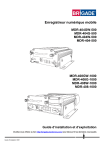
Lien public mis à jour
Le lien public vers votre chat a été mis à jour.